BIL 409 BİLGİSAYAR GRAFİKLERİ LABORATUARI
|
|
|
- Batur Çetin
- 8 yıl önce
- İzleme sayısı:
Transkript
1 KARADENİZ TEKNİK ÜNİVERSİTESİ BİLGİSAYAR MÜHENDİSLİĞİ BÖLÜMÜ BİLGİSAYAR GRAFİKLERİ LABORATUARI BIL 409 BİLGİSAYAR GRAFİKLERİ LABORATUARI Ders Sorumlusu Öğr.Gör. Ömer ÇAKIR Deney Sorumluları Araş.Gör. Çağatay M. YILMAZ Araş.Gör. Beste ÜSTÜBİOĞLU Araş.Gör. Mustafa YAZICI Araş.Gör. Yusuf ÖZEN Araş.Gör. M. Cemil AYDOĞDU Araş.Gör. Seda EFENDİOĞLU Araş.Gör. Bahar HATİPOĞLU Araş.Gör. Hüseyin ÖZKAYA Araş.Gör. M. Talha KAKIZ Güz Dönemi
2 İÇİNDEKİLER Sayfa No Önsöz 03 1 OpenGL Uygulamaları 04 2 WebGL Uygulamaları 16 3 Yüzey Doldurma Teknikleri 28 4 MAYA ile 3D Modelleme 34 5 MAYA ile Animasyon 44 6 Ters Perspektif Dönüşüm ile Doku Kaplama 53 7 Görünmeyen Yüzey ve Arkayüz Kaldırma 62 8 DirectX ile FPS Oyunu 70 9 Pürüzlü Yüzey Üretimi 76 2
3 Önsöz Bu ders kapsamında yapılacak deneylerle Bilgisayar Grafikleri-I dersinde anlatılan konularının pratik uygulamalarla pekiştirilmesi amaçlanmaktadır. Laboratuarda, dersin Işın İzleme (Ray Tracing), DirectX 11 ve MAYA ana başlıkları altında anlatılan konularına ilişkin Görünmeyen Yüzey ve Arkayüz Kaldırma, DirectX ile FPS Oyunu, Pürüzlü Yüzey Üretimi, Maya ile 3D Modelleme, MAYA ile Animasyon deneyleri yanı sıra OpenGL Uygulamaları, WebGl Uygulamaları, Yüzey Doldurma Teknikleri ve Ters Perspektif Dönüşüm ile Doku Kaplama gibi değişik bilgisayar grafikleri konularına ait uygulamalar yapılacaktır. Öğr.Gör. Ömer ÇAKIR 3
4 KARADENİZ TEKNİK ÜNİVERSİTESİ BİLGİSAYAR MÜHENDİSLİĞİ BÖLÜMÜ BİLGİSAYAR GRAFİKLERİ LABORATUARI OpenGL Uygulamaları 1. Giriş OpenGL, en yaygın kullanılan grafik programlama kütüphanesidir. Hızlı ve basit bir şekilde etkileşimli, 2B-3B bilgisayar grafik programları yapmanıza olanak sağlar. Kullanım alanı çok yaygındır ve bilgisayar grafiklerinin hemen hemen tüm alanlarında yaygın olarak kullanılır. Bazı kullanım alanları: araştırma, bilimsel görselleştirme, eğlence ve görüntü efektleri, bilgisayar destekli tasarım, etkileşimli oyunlar... OpenGL, donanım-bağımsız bir arayüzdür. Görüntüde bulunan nesneleri tanımlamak ve bu nesneler üzerinde gerek duyulan işlemleri gerçekleştirmek için gerekli komutları içerir. OpenGL in donanım-bağımsız olmasının nedeni, pencere işlemlerini (ekranda bir pencere oluşturmak gibi) yapan ya da kullanıcıdan girdi alan herhangi bir komutunun bulunmamasıdır. Belirtilen bu işleri gerçekleştirmek için varolan işletim sisteminin mevcut özellikleri kullanılır. Ancak işletim sisteminde pencere işlemlerini gerçekleştirmek karmaşık işlemler içerdiğinden tüm bu işlevleri barındıran ve işletim sistemlerine özel olarak yazılmış GLUT (Graphic Library Utility) kütüphaneleri bulunmaktadır. OpenGL, 3D nesneleri tanımlamak için yüksek-seviyede komutlar içermez. Bunun yerine; nokta, doğru ve poligon gibi alt-seviye geometrik primitif (ilkel) nesneleri içerir ve bu primitif nesneleri kullanarak karmaşık grafik nesneleri tanımlamamıza olanak sağlar. 2. Programlama Dilleri, İşletim Sistemleri ve Pencere Sistemleri Seviyesi Destek 2.1. Programlama Dilleri Bir çok uygulama geliştiricisi, OpenGL kütüphanesini üst seviye dillerde kullanmak için bu dillere has uygulama programlama arayüzleri geliştirmişlerdir. Bu dillerden bazıları şunlardır: Ada, Common Lisp, C#, Deplhi, Fortran, Haskell, Java, Perl, Pike, Python, Ruby, Visual Basic... Tartışma Sorusu-1 : OpenGL kütüphanesi neden herhangi bir programlama dili ile kullanılır? Buna neden ihtiyaç duyulmuştur? Bu diller ile kullanılmasaydı OpenGL ile uygulama geliştirme bazında neler yapılamazdı? Tartışınız. 4
5 2.2. İşletim Sistemleri ve Pencere Sistemleri OpenGL, yaygın olarak kullanılan tüm işletim sistemleri ve pencere sistemlerince desteklenir. Ağ protokolleri ve topolojilerinden tam bağımsızlık sağlar. Tüm OpenGL uygulamaların işletim sistemi ve pencere sistemine bakılmaksızın herhangi bir OpenGL UPA (Uygulama Programlama Arayüzü- API) uyumlu donanımda aynı görsel sonucu üretir. Desteklenen bazı işletim sistemleri ve pencere sistemleri aşağıda listenmiştir: Microsoft Windows Apple Mac OS Linux - Debian, RedHat, SuSE, Caldera X Pencere Sistemi (X Window Systems - daha çok GNU/Linux ve Unix benzeri işletim sistemlerinde kullanılan grafik arayüz altyapısıdır. 3. OpenGL Tabanlı Bazı Uygulama Geliştirme Arayüzleri 3.1. OpenGL ES (OpenGL for Embedded Systems /Gömülü Sistemler için OpenGL) OpenGL ES taşınabilir (mobil) cihazlar, PDA'lar, video oyun konsolları gibi gömülü sistemler için geliştirilmiş 2B/3B uygulama geliştirme arayüzü ve grafik işleme dilidir. Cihazlardaki süzgeçlerin (filtreler) verimli çalışması için telefon GPU'su ile bereber kullanılır. Glut ve Glu gibi kütüphaneler içermez. Telif ücreti gerektirmez ve platformalar arası çalışabilir. Günümüzde çoğu modern cihaz üzerinde bulunur ve bir çok uygulamada kullanılmıştır. Örneğin, mobil cihazlar için geliştirilen fotoğraf paylaşma uygulaması olan Instagram'da OpenGL ES kullanılmıştır. OpenGL destekli bazı cihazlar: Samsung taşınabilir telefonlar, BlackBerry OS 7.0 ve sonrası BlackBerry cihazları, Aplple (ipad, iphone vs.), Google Native Client WebGL Web sayfaları üzerinde 3 boyutlu grafikler oluşturmak için kullanılan platforma bağımsız ve ücretsiz bir uygulama geliştirme arayüzüdür. HTML 5'in web üzerinde yaygınlaşmasıyla birlikte kullanımı artmıştır. Güncel internet tarayıcılarının çoğu tarafından desteklenmektedir. 4. OpenGL 4.1. Kullanım Avantajları OpenGL kullanarak grafikler oluşturmanın avantajları aşağıda sıralanmıştır. Platform bağımsızdır (Windows, Linux, Mac) ve tüm OpenGL UPA uyumlu donanımlar üzerinde çalışır. Çok çeşitli sistemler üzerinde koşulabilir. (Kişisel bilgisayarlar, iş istasyonları, süper bilgisayarlar, gömülü sistemler vs.) Sistem kaynaklarını optimum şekilde kullanır. Bir çok programlama dili tarafından çağırılarak kullanılabilir. Kolay anlaşılır, hızlı öğrenilir. İçerdiği işlevlerin belgelendirmesi çok iyi yapılmıştır ve ücretsiz bol miktarda eğitici dokümana sahiptir. IBM, Sony, Google, Intel, Samsung'un da içinde bulunduğu şirketler tarafından grafik alanında açık standartları oluşturması amacıyla desteklenir ve finanse edilir. 5
6 4.2. Open GL Utility (GLUT) OpenGL platformdan bağımsız olduğu için bazı işlemler bu kitaplık ile yapılamaz. Örneğin kullanıcıdan klavye veya fare ile veri almak, bir pencere çizdirmek gibi işler hep kullanılan pencere yöneticisi ve işletim sistemine bağlıdır. Bu yüzden bir an için OpenGL'in platform bağımlı olduğu düşünülebilir. Çünkü çalışma penceresini her pencere yöneticisinde (her ortamda) farklı çizdirecek bir canlandırma programı yazmak demek her bilgisayarda çalışacak ayrı pencere açma kodu yazmak demektir. Bu ise OpenGL'in doğasına aykırıdır. Bu gibi sorunları aşmak için OpenGL Araç Kiti (GLUT - OpenGL Utility Toolkit) kullanılmaktadır. Bu yüzden bu deneyde GLUT kitaplığı kullanılarak klavye ve fare için işletim sisteminden bağımsız giriş/çıkış işlemleri yapılması sağlanmıştır. Aşağıda sık kullanılan bazı pencere işlevleri listelenmiştir : glutinit() işlevi GLUT ı ilkler, diğer GLUT rutinlerinden önce bu komutun yazılması zorunludur. glutinitdisplaymode() işlevi renk modunu belirlemektedir. glutinitwindowposition() işlevi ekranın sol-üst köşesini baza alarak grafik penceresinin ekrandaki yerini belirler. glutinitwindowsize() işlevi pencerenizin büyüklüğünü ayarlar. glutcreatewindow() işlevi OpenGL conteksli bir pencere oluşturur. glutdisplayfunc() işlevi, çizim penceresinin içeriğinin yeniden gösterileceği durumlarda çalıştırılacak fonksiyonu (çizim işlemlerinin yapıldığı fonksiyon) çağırır. Parametre olarak bu fonksiyonun adını alır. glutkeyboardfunc() ve glutmousefunc() işlevleri klavyenin veya farenin herhangi bir tuşuna basıldığında çalıştırılacak fonksiyonu çağırır. glutreshapefunc() işlevi, pencere büyüklüğünün değişeceği durumlarda çalıştırılacak fonksiyonu çağırır OpenGL Söz dizimi OpenGL'de her komutunun önüne gl ön eki getirilmektedir (örneğin glbegin()) Aynı şekilde, tanımlanmış OpenGL sabitlerinin önüne GL ön eki getirilir (örneğin GL_ POLYGON). Ayrıca komut bildirindeki bazı ekler de bu komutlara birer anlam katmak için kullanılır. Örneğin glcolor3f() komutunu incelersek, Color eki renk ile ilgili bir komut olduğunu, 3 eki 3 tane parametre aldığını ve f eki ise aldığı parametrelerin kayan noktalı sayı (float) tipinde olduğu anlaşılır. 4.4.OpenGL İlkel (Primitif) Geometrik Nesneleri İlkel geometrik nesneler, OpenGL in çizebildiği basit nokta, çizgi, poligon gibi nesnelerdir. (Şekil 1'de OpenGL ile çizilebilen ilkel geometrik nesneler gösterilmiştir.) Bu geometrik nesneler koordinat bilgileri ile tanımlanırlar ve bu koordinat bilgilerine köşe (vertex) denmektedir. OpenGL bu köşe bilgileri ile ilkel olan geometrik şekilleri çizebilmektedir. Fakat çizilecek olan nesnenin nokta, çizgi veya poligon olup olmadığını OpenGL e bildirmek gerekir. Bu bildirim glbegin fonksiyonu tarafından gerçekleştirilir. Ardından köşe bilgileri aktarılıp nesnenin çizimini ve çizme modunun bittiğini göstermek için glend fonksiyonu kullanılır. Aşağıdaki glbegin, glend fonksiyonları ve köşe değerleri ile bir poligon nesnesinin çizimi gösterimektedir: 6
7 glbegin(gl_polygon); glvertex2f(0.25, 0.25); glvertex2f(0.75, 0.25); glvertex2f(0.50, 0.75); glend(); //Poligon çizmeye başla komutu. //1. köşenin x ve y bileşenleri //2. köşenin x ve y bileşenleri //3. köşenin x ve y bileşenleri //Poligon çizmeyi bitir komutu. Şekil 1. İlkel (Primitif ) Geometrik Nesneler 4.5. İlk OpenGL Uygulaması Programda ilk olarak bir pencere oluşturulmakta daha sonra da display fonksiyonu ayarlanmaktadır. Display fonksiyonu içerisinde de her defasında çizilecek olan grafik çizilmektedir. Bu hali ile verilen kod basit bir OpenGL programının iskeletini oluşturmaktadır. Program çalıştırıldığında elde edilen ekran görüntüsü Şekil 2 de verilmiştir. #include <stdio.h> #include <stdlib.h> #include <GL/glut.h> void ayarlar(void){ glclearcolor(0.0,0.0,0.0,0.0); glortho(-2.0, 2.0, -2.0, 2.0, -1.0, 1.0); } //Koordinat sistemini ayarla void display(void){ glclear(gl_color_buffer_bit); glcolor3f(1.0, 0.0, 0.0); glbegin(gl_polygon); glvertex2f(-0.5, -0.5); glvertex2f(-0.5, 0.5); glvertex2f(0.5, 0.5); glvertex2f(0.5, -0.5); glend(); glflush(); } // Renk bufferını temizle //Renk değeri ata //Poligon çizmeye başla //Köşe değerleri //Poligon çizimi bitir //Çizim komutlarını çalıştır int main(int argc, char **argv){ glutinit(&argc,argv); glutinitdisplaymode(glut_single GLUT_RGB ); glutinitwindowposition(0,0); glutinitwindowsize(500,400); glutcreatewindow("opengl Uygulamaları-I"); ayarlar(); glutdisplayfunc(display); glutmainloop(); return 0; } 7
8 Şekil 2. İlk OpenGL Uygulaması - Dörtgen Çizimi Tartışma Sorusu-2 : main fonksiyonu içerisinde pencere oluşturmak için kullanılan Glut kütüphanesine ait pencere fonksiyonlarına gönderilen parametreleri değiştirerek ortaya çıkan farkları inceleyiniz. glortho fonksiyonu ile koordinat sistemin nasıl değiştirildiğini gönderilen parametreleri değiştirerek gözlemleyiniz. Çizim nesnelerinin koordinat sisteminde nasıl yerleştirildiğini inceleyiniz OpenGL Koordinat Sistemleri ve Dönüşümleri OpenGL de 3D grafik işlemlerinde birçok farklı koordinat sistemi kullanılır. Bunlar aşağıdaki gibidir ve bir uzaydan diğerine geçiş için dönüşüm matrisleri kullanılır. Nesne Uzayı (Object Space ) Dünya Uzayı (World Space) Kamera Uzayı (Camera Space /Eye Space/View Space) Ekran Uzayı (Screen Space/Clip Space) Nesne Uzayı: Geometrik nesneleri oluştururken nesnenin orjinine göre köşe değerlerinin hesaplanmasında kullanılan koordinat sistemidir. Örneğin, sekiz köşesi olan bir küpü geometrik olarak modellemek için köşe koordinat bilgileri kullanılabilir. Şekil 3. Modellenmiş Küp ve Köşe Değerleri Dünya Uzayı : Nesne uzayında modellenen geometrik cisimlerin dünya koordinat sisteminde bir konuma yerleştirilmesi için kullanılan uzaydır. Geometrik nesneler model matrisler kullanılarak bu uzaya taşınır. Örneğin, başlangıçta (0,0,0) konumundaki yukarıdaki küpü dünya uzayında (5, 0, 0) koordinatlarına taşımak istiyorsak küpün tüm köşe değerleri aşağıdaki gibi bir model matris ile çarpılmalıdır. Aşağıda, (-1, -1, 1) köşesinin +x yönünde 5 birim taşındığında dünya uzayındaki yeni koordinatları hesaplanmıştır. 8
9 [ ] X [ ] = [ ] Model Dönüşüm Matrisi Nesne Uzayı Köşe Koor. Dünya Uzayı Koordinatları Kamera Uzayı: OpenGL kütüphanesi ile uzayda istenilen bir noktaya kamerayı koymak ve bu noktadan istenilen bir yöne istenilen açıyla bakmak için kullanılır. Dünya uzayından kamera uzayına dönüşüm için view matrisler kullanılır. Projection Space: 3 boyutlu kamera uzayı üzerindeki görüntülerin 2 boyutlu ekranda görüntülenecek biçime dönüştürülmesi için kullanılır. Günümüzde, 3 boyutlu holografik ekranlara sahip olmadığımızdan bu dönüşüm gereklidir. Dönüşüm için projection matrisleri kullanılır. Aşağıda, OpenGL de kullanılan tüm koordinat sistemleri ve dönüşüm işlemleri gösterilmiştir. Şekil 4. OpenGL Koordinat Sistemleri ve Dönüşümler 4.7. OpenGL ile Dönüşüm (Transformation) İşlemleri Taşıma (Translation) Bu işlemin amacı bir şekli mevcut konumundan bozulmadan farklı bir konuma taşımaktır. gltanslatef() ve gltranslated() fonksiyonları bu işlemi gerçekleştirir. İki farklı şekilde kullanılabilir: void gltranslatef(glfloat x, GLfloat y, GLfloat z); void gltranslated(gldouble x, GLdouble y, GLdouble z); Örneğin, bir küpü koordinat sisteminin merkezinden (5, 5, 5) noktasına taşımak istenirse, ilk olarak modelview matrisini yüklenmeli ve ilklenmelidir. Daha sonra gltranslatef() fonksiyonu ile taşınmalıdır. Aşağıdaki kod yapacağımız işlemi gerçekleştirir: 9
10 glmatrixmode(gl_projection); glloadidentity(); gltranslatef(5.0, 5.0, 5.0); KupCiz(); //küp çizecek fonksiyon Tartışma Sorusu-3 : glmatrixmode(gl_projection) ve glloadidentity işlevleri neden kullanılmaya ihtiyaç duyulmuştur? Modelview matrisi nedir? Araştırınız ve tartışınız Döndürme (Rotating) OpenGL de döndürme işlemi glrotate*() fonksiyonu ile gerçekleştirilmektedir. İki farklı şekilde kullanılabilir. void glrotatef(glfloat angle, GLfloat x, GLfloat y, GLfloat z); void glrotated(gldouble angle, GLdouble x, GLdouble y, GLdouble z); Örneğin, çizilen bir modeli y ekseni etrafında saat yönüne, 135 derece döndürmek istenirse, aşağıdaki kod bu işlemi gerçekleştirir. Burada y argümanın aldığı 1.0 değeri, y ekseni yöndeki birim vektörü belirtmektedir. İstenilen eksene göre döndürme işlemini yapmak için sadece birim vektörü belirtmek gerekir. glrotatef(135.0, 0.0, 1.0, 0.0); Ölçeklendirme (Scaling) Modelin boyutundaki ayarlamaları yapmak için ölçeklendirme işlemi kullanılmaktadır. Nesnenin boyutları eksenlere göre büyültülüp küçültülebilir. OpenGL'de ölçeklendirme işlemi glscale*() fonksiyonu ile gerçekleştirilir. İki farklı şekilde kullanılabilir. void glscalef(glfloat x, GLfloat y, GLfloat z); void glscaled(gldouble x, GLdouble y, GLdouble z); x, y, z parametrelerine geçirilen değerler her bir eksene göre ölçeklendirme değerini belirler. Örneğin, çizilen bir modelin derinlik ve yüksekliğini değiştirmeden, x ekseni üzerindeki genişliğini 2 katına çıkartılmak isteniyosa, aşağıdaki kod bu işlemi gerçekleştirir. glscalef(2.0, 1.0, 1.0); 4.8.OpenGL Dönüşüm İşlem Önceliği OpenGL de dönüşümlerin uygulanma sırası dönüşüm fonksiyonlarının çağrılma sırası ile terstir. Yani çizim nesnesine yakın olan dönüşüm işlemi öncelikli olarak gerçekleştirilir. Örneğin, aşağıdaki kod parçası çağrıldığında, öncelikle z ekseni üzerinde 45 derece döndürme işlemi yapılmış daha sonra ise x ekseni üzerinde 1.5 birimlik öteleme işlemi gerçekleştirilmiştir. (glvertex3f() çizim nesnesine en yakın dönüşüm en önce gerçekleştirilmiştir.) 10
11 Şekil 5. Dönüşüm Uygulanma Sırası OpenGL de farklı dönüşüm işlem sırası farklı sonuçlar üretir. Örneğin, aşağıdaki öteleme ve dönme işlemleri farklı sırada gerçekleştirilmiştir ve farklı sonuçlar üreteceklerdir. Şekil 6. Dönüşüm İşlem Sırası ve Farklı Çizim Sonuçları 4.9. OpenGL ve Kamera Görüntüsü OpenGL kütüphanesi ile uzayda istenilen bir noktaya kamerayı koymak ve bu noktadan istenilen bir yöne istenilen açı ile bakmak mümkündür. Bu işlemin 3 öğesi bulunur: 1. Kameranın bulunduğu koordinatlar 2. Kameranın baktığı nokta 3. Kameranın bu eksen üzerindeki açısı Bu durum kısaca aşağıdaki şekilde özetlenebilir. Şekil 7. OpenGL ile Kamera Konumu Yukarıdaki şekilde de gösterildiği üzere kamera verilen eye x, eye y ve eye z koordinatlarına yerleştirilmiş ve kameranın odak çizgisi verilen at x, at y ve at z koordinatlarına yöneltilmiştir. Bu doğru üzerinde kamera istenildiği gibi döndürülebileceği için bu değeri 11
12 belirlemek için kameranın bu eksenle yaptığı normal vektörü de up x, up y, up z değerleri ile belirlenmiştir. Aşağıdaki örnekte, bir küp çizdirilmiş ve küpe x=3, y=3 ve z=6 kordinatlarında bulunan bir kamaredan bakılmıştır. Ekran görüntüsü Şekil 4'deki gibidir: #include <windows.h> #include <GL/glut.h> void init(void) { glclearcolor(0.0, 0.0, 0.0, 0.0); glshademodel(gl_flat); } void display(void) { glclear(gl_color_buffer_bit); glcolor3f(1.0, 1.0, 1.0); glloadidentity(); glulookat(3.0, 3.0, 6.0, 0.0, 0.0, 0.0, 0.0, 1.0, 0.0); glutwirecube(1.0); glflush(); } void reshape(int w, int h) { glviewport(0, 0, (GLsizei) w, (GLsizei) h); glmatrixmode(gl_projection); glloadidentity(); glfrustum(-1.0, 1.0, -1.0, 1.0, 1.5, 20.0); glmatrixmode(gl_modelview); } int main(int argc, char** argv) { glutinit(&argc, argv); glutinitdisplaymode(glut_single GLUT_RGB); glutinitwindowsize(500, 500); glutinitwindowposition(100, 100); glutcreatewindow(argv[0]); init(); glutdisplayfunc(display); glutreshapefunc(reshape); glutmainloop(); return 0; } Şekil 8. OpenGL ile kamera görüntüsü 12
13 Tartışma Sorusu-4 : glulookat fonksiyonuna gönderilen parametreleri değiştirerek farklı açılarda çizim nesnesine bakınız. reshape fonksiyonun hangi nedenle kullanılmış olabileceğini tartışınız. Tartışma Sorusu-5 : gltranslatef, glrotatef ve glscalef fonksiyonlarını işlevlerini Tartışma Sorusu-6 : Daire, silindir, daire halkası gibi geometrik şekiller çizmek için kullanılabilecek yöntemleri tartışınız. 5. Deney Hazırlığı Bu bölüm, deneye gelmeden önce her öğrenci tarafından yapılması gereken maddeleri içermektedir. 1. Deneye gelmeden önce Microsoft Visual C Express programı kurulmalıdır. adresinden veya bölümümüzün DreamSpark Premium sayfasından indirebilirsiniz. 2. Ek-1 de verilen adımlar takip edilerek Microsoft Visual C Express programına gerekli kütüphaneler eklenmelidir. 3. Deneyde verilen uygulama kodları Ek-1'de anlatıldığı gibi ide üzerinde çalıştırılmalıdır. 4. Deney föyü dikkatlice okunmalı ve deneye hazırlık soruları cevaplanmalıdır. Deney uygulama yönergesinde gerekli açıklamalar bulunmaktadır. 6. Deney Tasarım ve Uygulaması 1. OpenGL hakkında temel bilgiler soru-cevap şeklinde sorgulanır. Uygulama alanları ve güncel bazı OpenGL uygulamalarına örnekler verilir. 2. GLUT kütüphanesi nedir ve ne için kullanılır soruları cevaplanır. 3. Kaynak Kodlar klasörü içerisinde verilen uygulamalar çalıştırılır ve incelenir. 4. Basit bir dörtgen şekli çizen program incelenir. Kullanılan fonksiyonların işlevleri soru -cevap şeklinde sorgulanır. 5. OpenGL ile şekil değiştirme işlemlerinin (taşıma, döndürme ve ölçeklendirme) nasıl yapıldığı, işlem önceliği ve farklı çizim sonuçları tartışılır. OpenGL de kullanılan koordinat uzayları ve dönüşümleri incelenir. 6. OpenGL ile kamera görüntüsü uygulaması incelenir ve gerekli tartışma soruları cevaplanır. Pareetreler değiştirilerek farklı açılardan kamera görüntüsü incelenir. İlgili fonksiyonların işlevleri soru-cevap şeklinde sorgulanır. 7. Örnek bir OpenGL programı öğrenciler tarafından gerçekleştirilir. 7. Deney Soruları 1. OpenGL nedir? Ne için kullanılır? Kullanım avantajları nelerdir? OpenGL kullanılarak geliştirilen uygulamaları araştırınız. 2. OpenGL ES veya WebGL ile geliştirilmiş güncel bir kaç örnek uygulama araştırınız. 3. GLUT nedir? Ne için kullanılır? 4. 2 boyutlu dörtgen şekli çizen OpenGL komutlarını açıklayınız. 13
14 5. Taşıma, döndürme ve ölçeklendirme işlemlerinin koordinat sisteminde nasıl gerçekleştirildiğini kağıt üzerinde basitçe çizerek anlatınız. 6. Dönüşüm işlemleri farklı sırada çağrıldığında farklı çizim sonuçları üretir. Örnek veriniz ve çizerek anlatınız. 7. OpenGL ile kamera görüntüsü uygulamasında kamera görüntüsü almayı sağlayan kodları açıklayınız. 8. Deney Raporu Deney rapor şablonu bir sonraki sayfadadır. Deney raporu el yazısı ile şablon kapak sayfası olacak şekilde hazırlanacaktır. Raporlar, bir sonraki hafta deneyine kadar teslim edilebilir. 9. Kaynaklar An Interactive Introduction to OpenGL Programming - Dave Shreiner,Ed Angel, Vicki Shreiner Addison Wesley, OpenGL Programming Guide, 6th Edition,
15 KARADENİZ TEKNİK ÜNİVERSİTESİ BİLGİSAYAR MÜHENDİSLİĞİ BÖLÜMÜ BİLGİSAYAR GRAFİKLERİ LABORATUARI GÜZ DÖNEMİ OPENGL UYGULAMALARI DENEY RAPORU GRUP 13:00-15:00 15:00-17:00 NUMARA AD SOYAD 1. Deneyde Yapılanlar Deneyde yapılanları yazınız. 2. Deney Uygulaması Deneyde geliştirmeniz istenen OpenGL uygulama kodlarını yazınız. 3. Deney Soruları Deney sorularını cevaplayınız. 4. Kazanımlar Deneyden kazanımlarınız ve varsa eksiklikler. Not: Deney raporu el yazısı ile bu şablon kapak sayfası olacak şekilde hazırlanacaktır. Raporlar, bir sonraki hafta deneyine kadar teslim edilebilir. 15
16 KARADENİZ TEKNİK ÜNİVERSİTESİ BİLGİSAYAR MÜHENDİSLİĞİ BÖLÜMÜ BİLGİSAYAR GRAFİKLERİ LABORATUARI WebGL Uygulamaları 1. WebGL Nedir? WebGL (OpenGL ES 2.0 for the Web) serbest kullanım lisanslına sahip çapraz platform desteğine sahip OpenGL ES 2.0 temelleri üzerine inşa edilmiş aşağı seviye 3D grafik uygulama programlama arayüzüdür (API) [1]. Bilinmesi gereken bazı özellikleri [2, 3] şu şekildedir. OpenGL Shading Language (GLSL) programlama dilini kullanan shader temelli API dir. Web sayfalarında <canvas> elementini kullanarak etkileşimli 2D ve 3D grafiklerinin görselleştirmesine (rendering) olanak sağlar. Başlıca bilinen modern tarayıcı sağlayıcıları WebGL çalışma grubunda yer almaktadır ve tarayıcıların çoğu tarafından WebGL desteği sunmaktadır. Tarayıcı üzerinde implemente edilerek eklenti gerektirmez (plugin free), işletim ve pencere sistemi seviyesinde (operating / window system independence) bağımsızlık sağlar. Şekil 1. WebGL Destekli Bazı Tarayıcılar Uygulamalar uzak sunucu üzerinde saklanabilir. Farklı web uygulamalarına kolayca bütünleştirilebilir, CSS ve JQuery gibi standart web paketleri ile birlikte kullanılabilir, web üzerinde taşınabilirliği arttırır. Masaüstü ve taşınabilir cihazlar üzerinde birlikte çalışabilir. WebGL her geçen gün daha fazla modern GPU özelliklerinden faydalanmakta ve geliştirilmektedir. Hızlı gelişen bir platformdur. Deney Hazırlığı: WebGL 3D grafik API si hakkında bilgi sahibi olunuz. Örnek uygulamaları araştırıp, inceleyiniz. WebGL in eksiklikleri nelerdir, geleceğe yönelik midir, araştırınız. Deney Sorusu: WebGL OpenGL ES temelli olması nedeni ile fonksiyonellik bakımından kısıtlamalara (ne gibi kısıtlamalar?) sahiptir. Bu eksikliği gidermek için kısıtlamaya sahip olmayan OpenGL üstüne yapılandırılabilir mi? Araştırınız. Münakaşa ediniz. 16
17 WebGL idealde makinenin grafiksel hesaplama ve bellek donanımının Merkezi İşlem Biriminden (MİB/CPU) ayrıldığı donanım mimarileri için tasarlanmıştır. Grafik İşlem Birimi (GİB/GPU) programın birçok kopyasını eş zamanlı koşturabilecek şekilde tasarlanmıştır. Normal bir CPU da koşan programlardan farklı olarak küçük ve basit olması gerekmektedir. Bu tarz bir mimaride ortaya çıkabilecek en büyük sorun 3D grafiksel uygulamalar için CPU ile GPU arasında ortaya çıkacak haberleşme problemidir (önemli) [4, 5]. WebGL in temellendiği fikirde burada ortaya çıkmaktadır. Amaç, iki birim arasında gerçekleşen haberleşme yükünü azaltmaktır. Bu işlem şu şekilde gerçekleştirilir. Komutları ve grafik kaynaklarını (çizim nesnesi köşe nokta bilgileri vd. veriler) sürekli ve parçalı olarak CPU GPU arasında göndermek yerine gerekli tüm grafiksel veriler GPU üzerine bir defada kopyalanır. Kümeler halinde gerçekleştirilen bu işlem ile haberleşme azaltılır ve CPU bağımsız grafik işlemleri gerçekleştirilir [4, 5]. WebGL aşağıda görselde verilen programlanabilir rendering (gerçekleme/görselleştirme) iş akışını [6] kullanmaktadır. Şekil 2. Donanım Kısım 2.2 de verilen uygulama kodlarının açıklanmasında gerekli bazı detaylar verilmiştir. Ayrıca, rendering iş akışının bir kısmının nasıl çalıştığını anlamak için Udacity tarafından hazırlanan tanıtıcı uygulamayı inceleyebilirsiniz. Şekil 3. WebGL Rendering Pipeline (İşlem Akış Hattı) [6] 17
18 Deney Hazırlığı/Sorusu: WebGL ile kullanılan yukarıdaki rendering pipeline, sabit işlevselliğe sahip pipeline a (fixed functionality pipeline) göre ne gibi avantajlara sahip olabilir? Araştırınız. Münakaşa ediniz. 2. Deney Uygulamaları 2.1. Canvas API ile Web Üzerinde 2D Çizim Uygulaması Daha önce açıklandığı gibi WebGL uygulamaları 3D grafikler oluşturmak için <canvas> elementi, Javascript betik dilini ve GLSL shading dilini kullanmaktadır. <canvas> elementi web sayfalarında çizim işlemlerinin gerçekleştirileceği alanın belirlenmesi ve erişimi için kullanılır. HTML5 ile tanıtılan <canvas> elementi ve Canvas API si kullanılarak WebGL kullanılmadan 2D çizimlerde gerçekleştirilebilir [2]. API ile ilgili daha detaylı bilgiye [7] ve tanıtıcı uygulamalara [8, 9, 10] bağlantıları kullanarak erişilebilirsiniz. Ekstra: Canvas yerine SVG (Scalable Vector Graphics) de kullanılabilir [11][12]. Deneyde, web sayfaları üzerinde grafik programlamanın temellerini kavramak amacıyla öncelikle Canvas API ile gerçekleştirilen uygulama incelenecektir (Şekil 4). Uygulama kodlarının bir kısmı aşağıdaki gibidir. Uygulamanın tamamına (.html dosyası) ve kaynak kodlara (web sayfasının kaynak kodlarını tarayıcınız ile görüntüleyerek) bağlantıyı kullanarak erişebilirsiniz. Herhangi bir metin editörü ile açarak html dosyası üzerinde gerekli değişiklikleri yapabilirsiniz. Verilen uygulamada çizim için gerekli temel adımlara kısaca bakacak olursak; 1. HTML dosyasına <canvas> elementinin eklenmesi: <canvas> elementi tanımlanmış ve boyut attributeları kullanılarak tarayıcı üzerinde 600x500 boyutunda çizim alanını oluşturulmuştur. Javascript ile <canvas> elementine erişilmek için id tanımlayıcısı atanmıştır (Satır 7). 2. Javascript ile <canvas> elementine erişilmiştir (Satır 11). 3. 2D grafik çizimleri için rendering içeriğinin edinilmiştir (Satır 12). 4. Desteklenen Canvas API metotları ile 2D çizim işlemleri gerçekleştirilmiştir (Satır 15 ve sonrası). 1 <html> 2 <head> 3 <title>ilk Canvas API Uygulaması</title> 4 <meta charset="utf-8" /> 5 </head> 6 <body> 7 <canvas id="canvascik" width="600" height="500"> 8 Tarayıcı <canvas> elementini desteklemiyor! 9 </canvas> 10 <script type="text/javascript"> 11 var canvas = document.getelementbyid("canvascik"); 12 var icrk = canvas.getcontext("2d"); // yüz 15 icrk.beginpath(); 16 icrk.arc(100, 100, 75, 0, 2 * Math.PI, false); 17 icrk.linewidth = 5; 18 icrk.stroke(); </script> 23 </body> 24 </html> Şekil 4. İlk Canvas API uygulaması 18
19 Deney Hazırlığı: Ekte de verilen uygulama kodlarını ile bağlantıda verilen Canvas API sini inceleyiniz. Çalıştırınız. (<canvas> destekli bir web tarayıcısı ile açmanız yeterli). Basit 2D çizimler gerçekleştiriniz. Yeterli seviyede HTML, Javascript bilgisine sahip olunuz. Deneyin Yapılışı: Basit Canvas API metotları yardımıyla basit çizim işlemlerini gerçekleştirmeniz istenir İlk WebGL Uygulaması Bu bölümde, ek Javascript kütüphaneleri kullanılmadan ilk WebGL uygulaması geliştirilecektir. Uygulama web sayfası üzerinde <canvas> elementi ile belirtilen alan üzerine geçişli renklere sahip aşağıdaki şekli çizdirmektedir. Uygulama ve kaynak kodlara bağlantıyı kullanarak erişebilirsiniz. Herhangi bir metin editörü ile açarak html dosyası üzerinde gerekli değişiklikleri yapabilirsiniz. Şekil 5. İlk WebGL Uygulaması Deney Hazırlığı: Aşağıdaki anlatımlardan ve kaynak kodlardan faydalanarak WebGL temelinde geliştirme yapma (özellikle vertex ve fragment shaderlar) deneyiminizi mümkün olduğunca arttırınız. Deneyin Yapılışı: Deney sırasında örnek kodlar üzerinde değişiklikler yapmanız ve farklı çıktılar üretmeniz istenecektir. Kaynak kodlar üzerinde ve WebGL işleyişi hakkında bilginiz sorgulanacaktır. WebGL in temellerinin kavranması için önemli görülen açıklamalar aşağıda detaylıca anlatılmıştır. Öncelikle <canvas> elementi ve rendering içeriğine erişimden bahsedilecek olursa; getelementbyid() metodu <canvas> elementinin id tanımlayıcısını parametre olarak alarak çizim nesnesine erişim sağlar. Rendering içeriğinin edinilmesi ise getcontext() metodu ile gerçekleştirilir. Bu metot, HTML <canvas> elementine WebGL ile çizim yapılabilmesi için geriye bir WebGLRenderingContext nesnesi (OpenGL ES 2.0 rendering içerik nesnesi) döndürür. viewport() metodu ile çizim yapılan WebGL içeriğinin render edilecek çözünürlüğü belirlenir. Not: <canvas> elementinin stil boyutlarının değişmesi web sayfası üzerinde görünen görünüm boyutunu değiştirir ancak rendering çözünürlüğünü değiştirmez. 19
20 <script type="text/javascript"> var canvas = document.getelementbyid('canvas_element_id'); // JS var gl = canvas.getcontext('experimental-webgl'); // JS gl.viewport(0, 0, gl.drawingbufferwidth, gl.drawingbufferheight); //GLSL </script> Değinilecek diğer bir önemli konu 3D nesnelere (meshler) ait vertex (köşe) verilerinin nasıl yükleneceğidir. Bu işlemler Vertex Buffer Object (VBO) nesneleri ile gerçekleştirilir. VBO lar vertex verilerini (pozisyon, normal vektörleri, renk bilgileri, vb.) rendering için GPU üzerine aktarırlar. Uygulamada, createbuffer() bir WebGLBuffer bellek nesnesi oluşturulmuş, gl.bindbuffer() ile kullanılacak buffer (bellek) atanmıştır. bufferdata() metodu ile ise çizimde kullanılacak verilerin belleğe atanması sağlanır. Aşağıda bir üçgene ait 3 köşe değeri (2D x, y eksen bileşenleri içeren) belleğe yüklenmiştir. buffer = gl.createbuffer(); if(!buffer){ console.log('buffer oluşturulamadı.'); return; } gl.bindbuffer(gl.array_buffer, buffer); gl.bufferdata( gl.array_buffer, new Float32Array([ -1.0, -1.0, /*Köşe 1*/ 1.0, -1.0, /*Köşe 2*/ 0.0, 1.0] /*Köşe 3*/ ),gl.static_draw ); WebGL ile çizim işlemleri GLSL shading dili ile shaderlar kullanılarak gerçekleştirilir. Shaderlar programlanabilir GPU ların ortaya çıkması ile kullanılmaya başlamıştır ve vertex ve piksellere hükmetmek (programlanabilir hale getirmek ) üzere yazılan küçük program parçalarıdır. Shaderlar ayrıca giriş kısmında da anlatılan CPU ve GPU arasındaki iletişimi minimize etmek içinde kullanılır ve GPU üzerinde yoğun paralellikte koşan küçük program parçacıklarının yazılmasına olanak sağlar. Bu nedenle shaderlar daha detaylı incelenecektir Vertex Shaderlar Vertex shaderlar vertex (poligonların köşe noktaları şeklinde düşünülebilir) attributelarının tanımlanması ve işlenmesini sağlarlar (mesh koordinatlarının setlenmesi şeklinde düşünebilirsiniz). Bu işlemler rendering sürecinde çalıştırılacak olan main() fonksiyonları içerisinde gerçekleştirilir. Vertex shaderlar, WebGL rendering pipelinenının ilk aşamasını oluşturur ve her bir vertex üzerinde bir dizi matematiksel işlem gerçekleştirirler. Örneğin, vertex konumlarının (positions) ekran konumlarına dönüşüm (rasterizerin kullanması için), texturing için gerekli koordinatların üretilmesi, vertexlerin ışıklandırma ortamındaki renk değerinin hesaplanması işlemleri gibi. Vertex shader üzerinde yapılan işlem çoğunlukla aşağıdaki matris çarpımı şeklindedir ve aşağıdaki şekilde gerçekleştirilirler [13,14]. gl_position = PROJECTION_MATRIX * VIEW_MATRIX * MODEL_MATRIX * VERTEX_POSITION 20
21 Burada, VERTEX_POSITION (x, y, z, 1) mevcut konum değerlerini içeren 1x4 vektör, VIEW_MATRIX dünya uzayındaki kameranın görebilme uzayını, MODEL_MATRIX nesne uzay koordinatlarını dünya uzayı koordinatlarına çeviren 4x4 matrisi, PROJECTION_MATRIX kamera lensini ifade etmektedir [111] Fragment Shaderlar Rasterization sonrasında ilkel geometrik şeklin (üçgen vb.) kapladığı alan piksel boyutundaki fragmentlara (piksellere değil) parçalanır. Her bir fragment konum, derinlik değeri bilgisi ve renk, texture koordinatları gibi interpolated parametreleri içerebilir. Diğer bir deyişle zaman içindeki ışıklandırma, transformasyon vb. değişimler sonucunda oluşacak olası yeni pikselin hesaplanması fragmentlar ile gerçekleştirilir. İş akışında vertex shaderların çıktısını alır ve ilgili renk, derinlik bilgilerini atarlar. Bu işlemlerden sonra fragmentlar ekran üzerinde görüntülenmek için frame buffera gönderilir [13, 14]. Şekil 6. 3D Grafik Rendering İş Akışı [15] Vertex ve fragment shader kullanılarak gerçekleştirilen basit bir 3D grafik rendering pipeline yukarıdaki gibidir. Görselde ifade edilen işlemler kısaca şu şekildedir: Vertexlerin İşlenmesi: Modeli oluşturan her bir bağımsız vertexler üzerinde işlemler vertex shaderlar ile programlanır. Rasterization: Her bir primitif geometrik şeklin (örn. üçgen) fragmentlara ayrılması işlemidir. Basit olarak vertexlerin kapladığı alandaki piksel değerlerinin belirlenmesidir. Fragmentlerin İşlenmesi: Birbirinden bağımsız her bir fragmentin ortama göre ilgili renk vb. değerlerinin fragment shaderlarla hesaplanmasıdır. Çıktıların Birleştirilmesi: Tüm ilkel çizim nesnelerine ait 3D uzaydaki fragmentler kullanıcı ekranında 2D renk-piksel bilgisine dönüştürülür. Uygulamaya dönecek olursak, vertex shaderlar kısaca şu şekilde çalışmaktadır: Header içinde tanımlanan a_position değişkeni bir attributedur ve bu shader fonksiyonuna gönderilen parametreleri ifade etmektedir. Örneğin, vertexlerin pozisyon bilgileri, renkleri ve texture koordinatları vb. bilgiler vertex shader bu attributeler ile gönderilir. Uygulamada, belleğe atanan ve her bir 2D (vec2 tip değişkeni kullanılır) köşe koordinatları ([-1.0, -1.0] vd.) bu fonksiyona a_position attribute bilgisi kullanılarak gelecektir. Gelen her bir köşe değeri gl_position değişkene satır 4 deki gibi atanır. gl_position vec4 formatındadır ve 4 bileşene ihtiyaç duyduğundan atama bu şekilde (kullanılmayan son iki konum bileşenine varsayılan değerler verilerek) gerçekleştirilmiştir. 21
22 GPU üzerindeki işlemlerin tümü her bir vertex için bu özel tanımlı gl_position değişkeni ile erişilerek gerçekleştirilir. 1 <script id="2d-vertex-shader" type="x-shader/x-vertex"> 2 attribute vec2 a_position; 3 void main() { 4 gl_position = vec4(a_position, 0, 1); 5 } 6 </script> Uygulamada fragment shader programı kısaca şu şekilde çalışmaktadır: Vertex shaderdaki gibi bir main fonksiyonu içerir ve rasterization sonrası hesaplanan herbir fragment için bu metot koşulur. Herbir fragmentin renk değeri ilgili fragmentin x ve y bileşenleri kullanarak satır 3 deki gibi hesaplanır. Burada, gl_fragcolor özel değişkeni ayrı her bir fragmentin sahip olacağı renk değerini ifade etmektedir. gl_fragcoord.x ve gl_fragcoord.y değişkenleri ile her bir fragmentin koordinat bilgileri atanmış ve sırası ile çizim alanının yükseklik ve genişlik değerlerine bölünerek geçişli vec4 formatındaki renk değerleri atanmıştır [16]. 1 <script id="2d-fragment-shader" type="x-shader/x-fragment"> 2 void main(){ 3 gl_fragcolor = vec4(gl_fragcoord.x / 640.0, gl_fragcoord.y / 480.0, 1.0, 1.0); 4 } 5 </script> Shaderların kullanımındaki diğer bir önemli noktada rendering aşamasında kullanılacak shader programlarının oluşturulmasıdır. Vertex ve fragment shaderlar için aşağıdaki şekilde oluşturulur. Gerekli açıklamalar yorum satırları ile verilmiştir. // -- getelementbyid ve the id attribute shader kaynak kodunu edin shaderscript = document.getelementbyid("2d-vertex-shader"); shadersource = shaderscript.text; // -- boş bir shader nesnesi oluştur vertexshader = gl.createshader(gl.vertex_shader); // -- shader nesnesine shader kaynak kodunu ekle gl.shadersource(vertexshader, shadersource); // -- shader kodunu derle gl.compileshader(vertexshader);... // -- program nesnesi oluştur program = gl.createprogram(); // -- vertex ve fragment shaderları programa yükle gl.attachshader(program, vertexshader); gl.attachshader(program, fragmentshader); // -- shaderları program nesnesine bağla gl.linkprogram(program); // -- mevcut rendering aşamasında bu programı kullan gl.useprogram(program); Yukarıda sırası ile rendering içeriğine erişilmiş, WebGLBuffer bellek nesnesine bir üçgenin köşe noktaları yerleştirilmiş, vertex ve fragment shader program parçaları tanımlanmış ve rendering aşamasında kullanılacak program oluşturulmuştur. Son olarak render() fonksiyonu açıklanacak olursa; 22
23 window.requestanimationframe() metodu ile tarayıcıya bir animasyon yürütüleceği bildirilir ve bir sonraki çizimden önce çağrılacak fonksiyon adı parametre olarak verilir. clearcolor() metodu renk belleğini red, green, blue ve alpha ile belirtilen değerlere setler (temizler). vertexattribpointer(attrib, index, gl.float, false, stride, offset) WebGL in veriyi nasıl yorumlayacağını tanımlar. Bu kısmı detaylandırmak istersek, insan tarafından okunurluğu arttırılmak için aşağıdaki gibi düzenlenen diziyi vertex shader nasıl yorumlayacak sorusunu sormamız gerekir [16]. new Float32Array[ -1.0, -1.0, /*Köşe 1*/ 1.0, -1.0, /*Köşe 2*/ 0.0, 1.0 ] /*Köşe 3*/ Sorunun cevabı olan işlem şu şekilde gerçekleştirilir: gl.vertexattribpointer(positionlocation, 2, gl.float, false, 0, 0); çağrısını yaptığımızda, shader peşi sıra okunan Float türündeki her iki değeri bir vertex kabul edecektir ve vertex shaderlar bu değerlere a_position attribute değişkeniyle GPU üzerinde erişeceklerdir [16]. function render() { window.requestanimationframe(render, canvas); } gl.clearcolor(1.0, 1.0, 1.0, 0.2); gl.clear(gl.color_buffer_bit); positionlocation = gl.getattriblocation(program, "a_position"); gl.enablevertexattribarray(positionlocation); gl.vertexattribpointer(positionlocation, 2, gl.float, false, 0, 0); gl.drawarrays(gl.triangles, 0, 3); render() fonksiyonunda son olarak drawarray() metodu gl.triangles türünde rendering yapılacağını ve bu işlemin buffer içindeki 3 adet vertex kullanılarak gerçekleştirileceği bildirilmektedir WebGL ile 3D Nesne Üretimi Bu kısımda, ekte kaynak kodları verilen (indirin ve index.html dosyası ile çalıştırın) ve buradan çalışabilir haline erişebileceğiniz 3D küp uygulaması incelenecektir. Uygulamada 3D bir küp nesnesi üretilmiş ve 3D nesnenin çeşitli eksenlerde öteleme ve döndürülmesi gerçekleştirilmiştir. İlk WebGL uygulamasında temelleri kavramak amacıyla hazır herhangi bir kütüphane kullanılmadan tüm metotlar detaylı şekilde incelenmişti. Bu uygulamada shader program hazırlama vb. kısımlarda ek kütüphaneler kullanılarak kod karmaşıklığı, maliyeti azaltılmıştır. Uygulamanın değinilmesi gereken bazı noktalar şu şekildedir. Kullanılan ve harici olarak eklenen Javascript dosyaları şunlardır: sylvester.js ve glutils.js JavaScript ve WebGL ile ilgili vektör, matris üzerindeki işlemleri kolaylaştırır, webgl-demo.js ise uygulama kodlarının yazılacağı ana.js dosyasıdır. Ayrıca, uygulamada WebGL ile 3d nesnelerin üretimi hakkında daha detaylı bilgiye MDN üzerinden erişebilirsiniz. 23
24 Deney Hazırlığı: Vertex ve fragment shader içeriklerini, 3D nesne üretimi ve transformasyon işlemlerinin nasıl gerçekleştiğini kod üzerinde inceleyiniz. Deneyin Yapılışı: Örnek kodlar üzerinde değişiklikler yapmanız ve farklı grafiksel çıktılar üretmeniz istenebilir. Deney Sorusu: Dikkat ederseniz WebGL ile geliştirme yapmak hala zor ve karmaşık gibi görünüyor, çözüm önerileriniz nelerdir, grup üyeleri arasında Münakaşa ediniz Three.js ile WebGL Uygulamaları Three.js 3D bilgisayar grafiklerinin web tarayıcısı üzerinde oluşturulması ve görüntülenmesine olanak sağlayan bir JavaScript kütüphanesidir. WebGL in birçok detayından soyutlayarak ile hızlı ve kolay uygulama geliştirmenize olanak sağlar (Babylon.js gibi). Deneyin bu kısmında Three.js ile geliştirilen uygulamalar incelenecektir. Kütüphanenin GitHub üzerindeki kaynak kodları inceleyecek olursanız saf WebGL üzerine inşa edildiğini görülebilirsiniz. Deney Hazırlığı: Gerekli uygulama ve kaynak kodlarını adresinde download bağlantısına klikleyerek indiriniz. Örnek uygulama kodları../mrdoobthree.js-d6384d2/examples klasöründe yer almaktadır.../examples/index.hml dosyasını veya bağlantısını kullanarak uygulamaları inceleyiniz. Html dosyalarını tarayıcı ile çalıştırarak da örnekleri inceleyebilirsiniz Three.js ile İlk Uygulama Bu bölümde../examples klasöründe yer alan webgl_geometry_cube.html uygulaması incelenecektir. Uygulama kodları ve gerekli açıklamalar şu şekildedir: Öncelikle, WebGL etkin <canvas> elementi üzerinde grafik içeriğinin çizim için gerekli renderer aşağıdaki gibi hazırlanır. var renderer = new THREE.WebGLRenderer(); renderer.setpixelratio( window.devicepixelratio ); renderer.setsize( window.innerwidth, window.innerheight ); document.body.appendchild( renderer.domelement ); PerspectiveCamera( fov, aspect, near, far ) metodu ile bakış için gerekli kamera görüş bölgesi hazırlanır. fov parametresi ile dikey görüş alanı, aspect ile yatay/dikey görüş alan oranı ayarlanır. near ve far parametreleri ile clipping plane belirlenir. Yani verilen değerler arasındaki nesneler render edilir, görüş alanı dışındaki gereksiz nesnelerin render edilmesi engellenir (önemlidir). var camera = new THREE.PerspectiveCamera( 70, window.innerwidth/window.innerheight, 1, 1000 ); Kamera duruş pozisyonu setlenir: camera.position.z = 400; Three.js görüntü listesi şeklinde bir yapı kullanır. Yöntemde çizim nesneleri bir listede tutulur ve ekrana çizilir. Bunun için öncelikle bir Three.Scene nesnesi oluşturulur. Scene nesnesi üzerine çizim nesneleri, ışık kaynakları ve kameralar yerleştirilir ve Three.js ile ekran üzerinde neyin ve nerenin render edileceğini belirlenir: var scene = new THREE.Scene(); 24
25 3D bir nesnelerin çizimine gelecek olursak, bu işlemler meshler vasıtasıyla gerçekleştirilir. Her mesh kendi geometri ve materyal bilgisine sahip olur. Geometri, çizim nesneleri için gerekli vertex kümelerini ifade eder. Materyal ise nesnelerin boyama bilgisini ifade eder. Dikkat ederseniz çizim işlemleri Three.js ile aşağıdaki görüleceği üzere kolaylaşır. // - verilen boyutlarda bir box nesnesi oluştur var geometry = new THREE.BoxGeometry( 200, 200, 200 ); // - texture yükle var texture = THREE.ImageUtils.loadTexture( 'textures/crate.gif' ); texture.anisotropy = renderer.getmaxanisotropy(); // - nesneyi kaplamak için yüklenen texture ile materyal oluştur var material = new THREE.MeshBasicMaterial( { map: texture } ); // - mesh nesnesini oluştur mesh = new THREE.Mesh( geometry, material ); // - nesneyi render edilecek Scene nesnesine ekle scene.add( mesh ); onwindowresize() metodu ile yeni tarayıcı ekran genişlik ve yükseklik bilgileri ile kamera ve renderer parametreleri güncellenir. function onwindowresize(){ camera.aspect = window.innerwidth / window.innerheight; camera.updateprojectionmatrix(); renderer.setsize( window.innerwidth, window.innerheight ); } animate () fonksiyonundaki requestanimationframe() metodu ile tarayıcıya bir animasyon yürütüleceği bildirilir ve bir sonraki çizimden önce çağrılacak fonksiyon adı parametre olarak verilir. Mesh nesnesinin rotation (dönüş) değeri arttırılarak, her çizimde farklı bir açıda çizim yapılır ve nesne sürekli dönecek şekilde anime edilir. function animate(){ requestanimationframe( animate ); mesh.rotation.x += 0.005; mesh.rotation.y += 0.01; renderer.render( scene, camera ); } Uygulamada aşağıdaki değişiklikleri yaparak farklı bir animasyon elde edebilirsiniz. <script> var starttime = Date.now(); var camera, scene, renderer;... </script> function animate(){... mesh.rotation.y += 0.01; var dtime = Date.now() - starttime; mesh.scale.x = * Math.sin(dtime/500); mesh.scale.y = * Math.sin(dtime/500); mesh.scale.z = * Math.sin(dtime/500); renderer.render( scene, camera ); } 25
26 Deney Hazırlığı: Farklı geometri ve materyale sahip 3D nesnelerin üretimini../examples/webgl_materials.html ve../examples/ webgl_geometries.html uygulamaları ile inceleyiniz. Deneyin Yapılışı: Three.js kütüphanesi ile verilen örnek uygulama kodlarından faydalanarak içeriği sizce belirlenecek bir uygulama geliştirmeniz istenir. 3. Deney Hazırlığı Deneye hazırlık için yapılması gerekenler ve kaynak kodlar föy içerisinde açıklamalar ve bağlantılarla verilmiştir. Dikkatlice okuyunuz ve deneye hazır geliniz. Bilinmesi gereken bazı diğer hususlar şu şekildedir: Uygulama kodları Notepad++, Sublime Text, Gedit benzeri basit bir metin düzenleyicisi ile görüntüleyebilir veya düzenleyebilirsiniz. WebGL vertex ve fragment shaderlarını Mozilla Firefox Shader Editör ile görüntüleyebilir ve düzenleyebilirsiniz. Hazırlık ile ilgili sorularınızı adresi elektronik posta ile iletebilirsiniz. 4. Deney Tasarım ve Uygulanışı Hazırlık soruları ile deneye hazırlık seviyesi ölçülecek. Öğrencilerin deney sorularını cevaplandırması istenecek. Deneyin yapılışı başlıklarında belirtilen bilgi ölçme ve uygulama geliştirme işlemleri gerçekleştirilecek. 5. Deney Raporu Rapor adreste yer alan doküman kapak dosyası olacak şekilde hazırlanacaktır. Rapor içeriği deney sırasında bildirilecektir. Rapor grup olarak hazırlanacak ve bir hafta içerisinde teslim edilecektir. Kopya raporları hazırlayan gruplar gerekli sorumluluğu üzerlerine almış sayılırlar. 6. Kaynaklar 1. OpenGL ES 2.0 for the Web, WebGL Programming Guide: Interactive 3D Graphics Programming with WebGL, Matsuda, K., Temmuz An Intr. to OpenGL Programming, The Standard for Embedded Accelerated 3D Graphics, WebGL Pre-Tutorials, Overview of WebGL's rendering pipeline, Canvas API, Canvas API Demos, Ridiculously Impressive HTML5 Canvas Experiments, Simle Worker Canvas Example, Reasons to Consider SVGs Instead of Canvas, SVG/ Embedding WebGL documents in SVG,
27 13. WebGL Fundamentals, An Introduction to Shaders, D Graphics with OpenGL, Playing around with frag. shaders in WebGL,
28 KARADENİZ TEKNİK ÜNİVERSİTESİ BİLGİSAYAR MÜHENDİSLİĞİ BÖLÜMÜ BİLGİSAYAR GRAFİKLERİ LABORATUARI Yüzey Doldurma Teknikleri 1. Giriş Bu deneyde dolu alan tarama dönüşümünün nasıl yapıldığı anlatılacaktır. Dolu alan tarama dönüşümü poligon içindeki piksellerin bulunup, bu piksellere karşılık gelen doğru parlaklık değerlerinin atanması anlamına gelir. Tarama dönüşümü, katı cisim üretimi için yüzeylerin boyanmasında kullanılmaktadır. 2. Sıralı Kenar Liste Yöntemi (Scan Line Algorithm) Bu yöntem, poligonun kenarları ile tarama satırlarının kesişim noktalarının kullanılmasına dayanır. Kesişim noktaları bulunup bu noktalar üzerinde sıralama işlemleri yapılarak, belli ölçütler ışığında doldurulması gereken pikseller belirlenir.yöntemin etkinliği sıralama yönteminin etkinliğiyle doğru orantılıdır. Basit şekilde bu yöntem aşağıdaki adımlardan oluşur: 1. Tüm poligon-tarama satırı kesişimleri bulunur. Poligon, bilinen DDA (Digital Differential Analyzer) veya Breshenam çizgi çizme yöntemleriyle oluşturulacağı için kesişim noktaları, çizgiler çizilirken kolaylıkla elde edilebilir. Noktalar bir listede tutulur. Her bir liste elemanı (x,y) şeklinde bir noktayı işaret edecektir. 2. Bütün (x,y) noktaları, y değerlerinin azalış veya artışına göre sıralandıktan sonra, aynı y değerine sahip noktalar da x in artan sırasına göre sıralanır. 3. Sıralamadan sonra, listeden nokta çiftleri seçilerek doldurulacak pikseller aşağıdaki kurala göre belirlenir. Kural: (x1,y1) ve (x2,y2) nokta çifti için, x tamsayı olmak üzere, x birer arttırılarak x1 x +1/2 x2 koşulunu sağlayan (x,y1) noktaları doldurulur. (y1=y2) Şekil-1 Yandaki şekilde (3,4)-(7,4) ve (10,4)-(15,4) çiftleri alındığında, yukarıdaki kurala göre doldurulacak noktaların ilk çift için (3,4), (4,4), (5,4), (6,4) ikinci çift için ise (10,4), (11,4), (12,4), (13,4), (14,4) olduğu görülmektedir. 28
29 Buna benzer bir yöntem de poligonun bulunduğu düzlem üzerinde, poligon sınırları dışından başlayıp soldan sağa doğru tarama satırları geçirilerek yüzeyin doldurulmasıdır. Soldan sağa doğru ilerlerken tek sayıda olan kesişimlerden sonraki pikseller doldurulur, kesişim sayısı çift olduğu anda doldurma işlemi kesilip, sağa doğru ilerlemeye devam edilir. Şekil-2 de her bir tarama satırı için doldurulacak pikseller belirlenirken bazı problemlerle karşılaşılabilir. Örneğin ikinci tarama satırında soldan sağa doğru ilerlerken C noktasına rastlandığında doldurma işlemi durdurulacak ve bir sonraki DE kenarıyla kesişme noktasından itibaren yüzey tekrar doldurulmaya başlanacaktır. Yani C noktasından DE kenarına kadar olan pikseller doldurulmamış olacaktır. Şekil 2 C noktası bir yerel minimum noktasıdır. Yerel minimum noktayı oluşturan kenarlar X-Y düzleminde Y ekseni boyunca artan değerlere sahiptir. Yukarıdaki probleme benzer bir problem D noktası için de vardır ve D noktası bir yerel maksimum noktasıdır. Bu durumda çözüm olarak tarama satırı boyunca yerel maksimum ve yerel minimum noktalar ihmal edilebilir. Kenar liste yönteminde de ikililer şeklinde değerlendirilme olacağından yerel minimum ve yerel maksimum noktaları listeye ikişer kere alınarak problem ortadan kaldırılmış olur. Bu yöntem, her piksel bir kere adreslendiği için, etkin bir yöntemdir. Hızlı olduğu için gerçek zamanlı uygulamalara uygundur. Üstünlüklerine rağmen bu yöntem sıralama ön işlemine ek olarak yatay çizgiler bulunduran poligonların yatay kenarlarının ayrıca ele alınmasını gerektirir. 3. Kenar Doldurma Yöntemi Kenar doldurma tekniğinde kesişim noktalarının tutulduğu listede sıralama ve listeyi düzenleme gibi işlemler yapmadan sadece kenarlar kullanılarak yüzey doldurma işlemi gerçekleştirilir. Bir kenar seçilir ve o kenarın sağındaki tüm pikseller doldurulur. Eğer sağa doğru ilerlerken rastlanan piksel doldurulmuşsa, o piksel zemin rengine çevrilir. Tüm kenarlara bu işlem uygulanır ve sonuçta doldurulmuş yüzey elde edilir. Şekil-3 te bu uygulamanın adımları görülmektedir. Şekil-3 29
30 Bu yöntemin sakıncası, poligon içindeki ve dışındaki piksellere birçok kere erişilmesidir. Büyük poligonlar için etkinliği azalan bir yöntemdir. Adreslenen piksel sayısını sadece poligon içindeki piksellerle sınırlamak için bir çit (fence) kullanılabilir. Poligonun herhangi bir noktasından bir çit seçilir. Kenarlardan çite doğru tarama işlemine başlanır. Yukarıdaki gibi, zemin renginde olan pikseller doldurulur, doldurulmuş pikseller ise zemin rengine çevrilir. Tüm kenarlar bitince poligon doldurulmuş olur. Aynı şekil için bu yöntemin adımları aşağıdaki gibi olacaktır. Şekil-4 4. Çekirdek Doldurma Yöntemi (Flood Fill / Seed Fill Algorithm) Sınırları tanımlı bir yüzey için geliştirilebilecek yöntemlerden biri de çekirdek doldurma yöntemidir. Bu yöntemde yığın, kuyruk veri yapıları veya özyinelemeli (recursive) fonksiyonlar kullanılabilir. Örneğin, özyinelemeli fonksiyonlar kullanılarak uygulama geliştirilmek istenirse, öncelikle doldurulacak alan sınırları içerisinde bir piksel (seed point / boyama işleminin başlanacağı piksel) seçilir. Daha sonra, aşağıda sözde kodu verilen yapıdaki bir boya(x,y,renk) fonksiyonu piksel koordinat bilgileri ve boyanacak renk bilgisi parametreleri ile çağrılır. Bu fonksiyon, öncelikle pikselin kenar pikseli olup olmadığını kontrol eder (boyanacak şeklin sınırlarının aşılıp aşılmadığının kontrolü) ve kenar pikseli değilse o piksel ilgili renge boyar. Daha sonra, boyanan piksele komşu pikseller özyinelemeli boya fonksiyonuna parametre olarak gönderilir. İşlem yüzey doldurulana kadar özyinelemeli olarak devam eder. Şekil-5 30
31 Fonksiyon boya(...) Eğer seçilen piksel sınır değeri değilse ve doldurulmamışsa Başla Piksel(x,y)=renk; boya(x+1,y,renk); boya(x,y+1,renk); boya(x-1,y,renk); boya(x,y-1,renk); Son Özyinelemeli boya fonksiyonu sözde kodu Çekirdek doldurma yöntemi yığın veri yapısı kullanılarak geliştirilmek istenirse, öncelikle başlangıç pikseli seçilir ve sonra aşağıdaki adımlarla yüzey doldurma işlemi gerçekleştirilir : 1. Seçilen piksel yığına itilir. 2. Yığından bir piksel çekilir. Piksel gereken renge boyanır. 3. Pikselin sağ, sol, üst ve alt komşularına bakılır. Herhangi bir komşu, sınır değeri değilse ve doldurulmuş değilse yığına itilir. 4. Yığındaki elemanlar bitinceye kadar 2. adıma gidilir. Çekirdek doldurma yönteminin sakıncalarından biri, bir pikselin kendisini oluşturan pikseli de test etmesidir. Birkaç ek düzeltmeyle bu problem giderilebilse de, bu teknikte yığın boyutunun büyük olması kaçınılmazdır. Ayrıca bir piksele erişim sayısı 3-5 arasında olduğu için diğer yöntemlere göre daha yavaştır. Buna rağmen en büyük tercih sebebi, rasgele seçilen her yüzeyde iyi sonuç vermesidir. 5. Deney Hazırlığı 1. Deneyde DDA ve Breshenam doğru çizme yöntemlerinden de bahsedilecektir. Bu yöntemler hakkında bilgi sahibi olunuz. 2. Ekte verilen sıralı kenar liste yöntemini gerçekleyen uygulamayı (ScanLine klasörü içerisinde) çalıştırınız ve kaynak kodları inceleyiniz. (Uygulama OpenGL ile geliştirilmiştir, OpenGL in yapılandırılması ile ilgili yönlendirmeler IDE Kurulumu ve OpenGL Yapılandırması adlı dökümanda verilmiştir.) 3. Ekte verilen ve çekirdek doldurma yöntemini kuyruk veri yapısı ile gerçekleyen FloodFill adlı uygulamayı çalıştırıp kodlarını inceleyiniz. Bu uygulamada, yukarıda belirtilen algoritmanın performansını yavaşlatan sakıncalarda kaçınma amacı ile farklı bir kuyruğa ekleme sıralaması kullanılmıştır. İnceleyiniz. (Uygulamayı çalıştırmak için gerekli bilgi BeniOku dosyası içerisinde verilmiştir.) 4. Çekirdek doldurma yönteminin etkinliğini arttırmak için neler yapılabilir, tartışınız. 5. Bildiğiniz farklı bir yöntem varsa o yöntemle, ya da buradaki yöntemlerin herhangi biriyle basit bir uygulama geliştiriniz. 6. Deney Tasarımı ve Uygulaması Deneyde, yüzey doldurma tekniklerinin işleyişleri tartışılacak, anlatılan yöntemlerle gerçekleştirilmiş uygulamalar incelenecektir. Bu yöntemlerde karşılaşılan ve karşılaşılabilecek problemler tartışılacaktır. Yöntemlerin hız ve bellek kullanımı yönünden üstünlükleri ve sakıncaları değerlendirilecektir. 31
32 7. Deney Soruları 1. Yüzey doldurma kavramını açıklayınız. Kullanım alanları nelerdir, araştırınız. Yukarıda bahsedilen 3 tekniğin işleyişini açıklayınız. 2. DDA ve Breshenam çizgi çizme yöntemlerini çizerek anlatınız ve bu iki algoritmayı performans ve doğruluk açısından karşılaştırınız. 3. Aşağıdaki konkav poligonlar sıralı kenar liste yöntemi ile doldurulmaya çalışılırsa nasıl sorunlarla karşılaşılır? Algoritma üzerinde nasıl düzeltmeler yaparak bu sorunların üzerinden gelirsiniz? 4. Aşağıdaki şekildeki kapalı alan 4 komşulu (four connected region) çekirdek doldurma yöntemi ile doldurulmaya çalışıldığında herhangi bir sorun ile karşılaşılır mı? Karşılaşılırsa, bu sorun çekirdek doldurma algoritması üzerinde nasıl bir iyileştirme yapılarak aşılabilir? Açıklayınız. 5. Yüzey doldurma tekniklerini hız, bellek gereksinimi gibi performansı etkileyen kriterlere göre karşılaştırınız. Bu algoritmaların, işleyişleri sırasında hangi durumlarda hata verebileceğini açıklayınız. 8. Deney Raporu Deney rapor şablonu bir sonraki sayfadadır. Deney raporu el yazısı ile şablon kapak sayfası olacak şekilde hazırlanacaktır. Raporlar, bir sonraki hafta deneyine kadar teslim edilebilir. 32
33 KARADENİZ TEKNİK ÜNİVERSİTESİ BİLGİSAYAR MÜHENDİSLİĞİ BÖLÜMÜ BİLGİSAYAR GRAFİKLERİ LABORATUARI GÜZ DÖNEMİ YÜZEY DOLDURMA TEKNİKLERİ DENEY RAPORU GRUP 13:00-15:00 15:00-17:00 NUMARA AD SOYAD 1. Deneyde Yapılanlar Deneyde geliştirmeniz istenen kendi yüzey doldurma yönteminin sözde kodunu (pseudocode) yazınız, algoritmanın işleyişini bir poligon üzerinde kısaca açıklayınız. 2. Deney Soruları Bu bölüme, ayrı ayrı Deney Sorularının cevapları verilecektir. 3. Kazanımlar Deneyden kazanımlarınız ve varsa eksiklikler. Not: Deney raporu el yazısı ile bu şablon kapak sayfası olacak şekilde hazırlanacaktır. Raporlar, bir sonraki hafta deneyine kadar teslim edilebilir. 33
34 KARADENİZ TEKNİK ÜNİVERSİTESİ BİLGİSAYAR MÜHENDİSLİĞİ BÖLÜMÜ BİLGİSAYAR GRAFİKLERİ LABORATUARI MAYA ile 3D Modelleme 1. Giriş 3D oyunlar ve animasyonlar Bilgisayar Grafiklerinin günümüzde en yaygın uygulama alanları olarak göze çarpmaktadır. Her ikisinin temel yapıtaşı olan karakterlerin, gerçeğine yakın modellenmesi önemli bir aşamadır ve buna yönelik onlarca yazılım geliştirilmiştir. Bunlar içinde belki de en yaygın kullanılanı MAYA dır. 3D modelleme için Poligonal ve NURBS olmak üzere iki ana yöntem vardır. Bu deneyde MAYA ile poligonal modelleme anlatılacaktır. 2. MAYA Ortamının Tanıtımı 3D modellemeye başlamadan önce MAYA ortamının, sık kullanılan kısayol tuşları ve menüler ile tanıtımında fayda vardır. Şekildeki dikdörtgen prizma PolygonsPolygonCube (soldan 2.) tıklanıp mouse ile çizilmiş olsun. Bu cisme değişik açılardan bakmak için klavyenin Alt tuşu ve farenin sol butonuna (Alt+Sol_Fare) basılı olarak hareket ettirilir. Cisme yaklaşıp cisimden uzaklaşmak için farenin ortasındaki tekerlek (scroll wheel) kullanılır. Sağa-sola, yukarı-aşağı hareket etmek için Alt+scroll tuşları basılı olarak fare hareket ettirilir. Cisme önden (front view), yandan (side view), üstten (top view) ve perspektif (persp view) olarak 4 farklı pencereden bakmak mümkündür. Pencereler arası geçiş için fare pencerenin üzerine getirilip space tuşuna basılır. Böylece örneğin yandan görünüş aktifken tekrar diğer görünüşlerden birine geçiş yapmak için tekrar space tuşuna basılır. 4 farklı pencere aşağıdaki şekilde gösterilmiştir: 34
35 Cismi hareket ettirmek için cisim seçili iken move tooluna tıklanır ve fare ile oklardan tutup çekilerek istenilen eksende hareket ettirilir. Move toolunun altında rotate ve scale toolları vardır. Cisim seçili iken rotate tooluna tıklandığında beliren çemberlerin herbiri için fare ile tutulup çekildiğinde bir eksende dönme işlemi yapılır. Scale ile de ortaya çıkan küpler çekilerek ölçekleme (büyültme-küçültme) yapılır. Move, rotate ve scale toolları sırasıyla W, E ve R kısayol tuşlarına basılarak da kullanılabilir. Shift tuşu ile birden fazla cisim seçilebilir. Yapılan işlemler Z tuşu ile geri alınabilir. Cismin poligonal (wireframe) görünümü ile boyanmış (shaded) görünümü arasında geçişler yapmak için sırasıyla 4 ve 5 tuşlarına basılır. Cisim üzerinde farenin sağ butonuna tıklanırsa aşağıdaki gibi bir menü çıkar. Deney boyunca Edge, Vertex, Face ve Object Mode sıkça kullanılacaktır. Bunlardan Edge seçildikten sonra o cismin herhangi bir kenarına tıklandığında o kenar seçili olur; Vertex için köşesi; Face için (üçgen veya dikdörtgen) yüzeyi ve son olarak Object Mode için de cismin tamamı seçili olur. 35
36 3. 3D Modellemeye Giriş Herhangi bir cismi poligonal modellerken genellikle küp gibi basit bir şekil çizip bu şekil üzerinde değişiklikler yapılarak model oluşturulur. Değişiklik daha çok modelin karmaşıklığına bağlı olarak yeni poligonlar üretmek şeklinde gerçekleşir. Bunun için şu toollar kullanılacaktır: Extrude Tool Split Polygon Tool Insert Edge Loop Tool 3.1. Extrude Tool Bu bölümde Extrude tool ile çok basit bir insan modelinin çizimi anlatılacaktır. Split Polygon ve Insert Edge Loop toolları insan yüzünün modelleneceği 4. Bölümde anlatılacaktır. Extrude (çekme), adından da anlaşılacağı gibi işaretlenen face, edge veya vertexin yenisini oluşturup istenilen doğrultuda çekme (uzatma) işlemidir. Bunun için öncelikle cismin, farenin sağ butonuna tıklanıp belirlenen Edge, Vertex, Face ve Object Mode larından birine göre ilgili bölgesinin farenin sol butonu ile seçilmiş olması gerekir. Dikdörtgen prizmaya ait bir yüzeyin (face) extrude edilmesi aşama aşama aşağıda gösterilmiştir: (Farenin sağ butonuna tıklanıp face seçilir) 36
37 (Sol buton ile extrude edilecek face seçilir) (PolygonExtrude a tıklanır) (Oklardan biri çekilerek ilgili yönde yeni face üretilir) Extrude işleminde oklardan biri ile istenilen yönde yeni face üretilirken aynı zamanda yukarıdaki gibi küplerle ölçekleme de yapılabilir. Sadece extrude işlemleri ile basit bir insan modeli çizimi aşağıda aşama aşama gösterilmiştir: 37
38 (a) (b) (c) (d) (e) (f) (g) (h) Gözler çizilirken komşu iki face seçildikten sonra içe doğru extrude yapılırsa gözlerin şaşı gibi biribirine yakın çizildiği görülür. Herbir face içinde ayrı ayrı extrude yapabilmek için Edit Mesh Keep Faces Together seçimi kaldırılır. 4. Split Polygon ve Insert Edge Loop Tool Bu bölümde, insan yüzü modelleme örneği üzerinde Split Polygon Tool ve Insert Edge Loop Tool kullanımı anlatılacaktır. Öncelikle ViewImage PlaneImport Image ile önden (front.jpg) ve yandan (side.jpg) çekilmiş resimler sırasıyla front view (sol alt köşede) ve side view (sağ alt) pencerelerine şekildeki gibi yüklenir: 38
39 Eğer yüklenen resim şekilde koyu çizgilerle gösterilen merkezden sağa/sola veya yukarı/aşağı kaymışsa merkeze getirmek için Öncelikle ViewImage Plane AttributesimagePlane1 (veya 2) e tıklayınca sağda açılan panelde Placement ExtrasCenter da front view için X; side view için de Z değeri değiştirilir. Front view penceresi aktif iken PolygonsPlane (soldan 5.) seçilir ve ilk yüzey aşağıdaki gibi çizilir: Plane tam olarak yüklenen resmin üstünde olduğundan sadece kenarları görünüyor. Side view aktif yapılır, Move tooluna tıklanırsa z ekseni boyunca move yapıldığında tamamı görünür: Farenin sağ butonu ile Plane vertex modunda seçilip side viewde plane e ait yukarıdaki iki köşe noktası resimde alın bölgesine; aşağıdaki iki köşe noktası da çene bölgesine gelecek şekilde move yapılır: Şimdi şekilde gösterilen Split Polygon tool kullanılarak plane iki parçaya bölünecektir. Bunun için front view penceresinde önce plane seçili iken Split Polygon toola tıklanır. Sonra burnun ve yanağın üstünden geçen kenarlarda istenilen iki noktaya (burnun ortası ve elmacık kemiği civarı) tıklanıp en son Enter tuşuna basılarak plane iki parçaya ayrılmış olur: 39
40 Basit bir ağız yapmak üzere alt plane, extrude tool ile çizilen modelin gözleri gibi içe ve sola doğru extrude yapılır: Burnu yapmadan önce modeldeki poligon sayısını bir miktar arttırmakta fayda var. Öncelikle Edit MeshInsert Edge Loop seçilip burnun üzerinden geçen kenara tıklanarak yeni kenarlar elde edilir: Burun deliğinin solundan, sağından ve üstünden olmak üzere üç tane daha Edge Loop eklemek istiyoruz. Bunun için burun deliklerini görmek gerekiyor. Bunu Xray modu ile yapabiliriz: 40
41 Bahsedilen Edge Looplar eklendiğinde: Perspektif pencere aktif iken aşağıdaki iki face seçilir: Sonra extrude yapılır: 41
42 Gözleri çizmek için 3. bölümdekinin benzeri biçimde extrude yapılacaktır. Yalnız bu sefer Keep Faces Together seçili olmalıdır. Front ve side viewlerdan bakarak gerekli move işlemleri yapılarak göz tam yerine kaydırılır: Gözün doğru konuma getirilmesi için yapılan işlemler ağız, burun, çene ve yanaklar için de yapılmalıdır. Gerekli düzenlemeler yapıldıktan sonra modelin son hali aşağıdaki gibi olmalıdır: 42
43 5. Deney Hazırlığı adresinden üyelik yaptırarak MAYA 2016 öğrenci versiyonunu Free Software linki ile indirip lisanslı kullanabilirsiniz. Deneyin sorumlusundan deneyde anlatılan konularla ilgili video tutorialları temin ediniz. Plane, Torus, Sphere gibi değişik şekilller çizip MAYA Ortamının Tanıtımı bölümünde anlatılan işlemleri bu şekillere uygulayınız. Herbir deney grubu kendisi ile ilgili aşağıda ismi verilen şekli çizip.mb dosyası olarak deneye getirsin: A1 ve B1 A2 ve B2 A3 ve B3 A4 ve B4 A5 ve B5 A6 ve B6 A7 ve B7 A8 ve B8 A9 ve B9 Masa ve sandalye çiziniz Bilgisayar Kasası, Monitor ve Klavye çiziniz Araba çiziniz. Gemi çiziniz. Uçak çiziniz. Ağaç çiziniz. Gözlük çiziniz. Kol saati çiziniz. Ev çiziniz. Ömer Hoca nın Bilgisayar Grafikleri Laboratuarı sayfasında yer alan önden ve yandan resimlerini, kişisel bilgisayarlarınızda front ve side viewlardaki imageplane lere yükleyiniz ve yüz modelini çizmeye hazır bir şekilde kişisel bilgisayarlarınızla birlikte deneye geliniz. 6. Deney Tasarımı ve Uygulaması Extrude tool kullanarak deneyde anlatılan basit insan şeklini çiziniz. Extrude tool ile Move tool arasında ne farklar vardır? 7. Deney Raporu Extrude tool ile birlikte Split Polygon Tool ve Insert Edge Loop Tool kullanarak grubunuzdan bir öğrencinin yüzünü modelleyiniz. 43
44 KARADENİZ TEKNİK ÜNİVERSİTESİ BİLGİSAYAR MÜHENDİSLİĞİ BÖLÜMÜ BİLGİSAYAR GRAFİKLERİ LABORATUARI MAYA ile Animasyon 1.Giriş Bilgisayar Grafiklerinin yaygın uygulama alanlarından biri de 3D animasyonlardır. Patlama gibi özel efektler, yüklü miktarda paralar harcanmaksızın animasyon yöntemleri ile gerçeklenebilmektedir. Bu deneyde MAYA da 3D animasyon geliştirme yöntemlerinden bahsedilecektir. MAYA ortamı 3D Modelleme deney föyünde tanıtılmıştır. Bu deneyde doğrudan animasyon konusu anlatılacaktır. 2. Keyframe ve Graph Editor Geliştireceğimiz animasyonu bir video olarak düşünelim. Bilindiği gibi video resimlerden oluşmaktadır. Bu resimlere frame denilir. Animasyon geliştirirken ara ara bazı frameler setlenip o framelerde cisimler üzerinde değişiklikler yapılır. İşte bu framelere keyframe denilir. Bir keyframeden diğerine geçerken cismin bir konumdan diğerine gittiği varsayılsın. Bu hareketin aradaki frameleri nasıl etkilediğini belirlemek için Graph Editor kullanılır. Örneğin havaya atılan bir topun animasyonu yapılsın. Topun ilk konumu ve havada en yüksek noktaya ulaştığı noktalar keyframe olarak setlensin. Bu iki nokta arasında topun hızının nasıl değişeceği Grap Editorde kullanılan eğri (Curve) ile belirlenir Topun Zıplaması Animasyonu Keyframe setlemesi ve hareketin Graph Editor ile belirlenmesi zıplayan bir topun animasyonu ile anlatılacaktır. Öncelikle bir küre (sphere) çizelim. Bu küreyi top olarak düşünürsek topun zıplaması animasyonu yapılırken onun üzerinde öteleme (translation), dönme (rotation) ve ölçekleme (scaling) gibi işlemleri gerçekleştirme için Channel Box menüsü kullanılacaktır. Channel Box ı görüntülemek için DisplayUI ElementsChannel Box a tıklanır. 44
45 MAYA penceresinin aşağısına yakın Time Slider kısmında animasyon yaparken setleyeceğimiz frameler görülmektedir. Time sliderda default olarak 24 frame olduğu görülmektedir. Time Sliderın hemen altında şeklinde Range Slider barı görülüyor. Onun sağında da ve yazıyor. 24 sayısı yukarıda da söylendiği gibi time sliderda gösterilecek frame sayısını temsil ediyor. Ama üretilecek animasyon belki de yüzlerde frameden oluşacak. İşte 48 de toplam frame sayısını temsil ediyor. Aynı anda time sliderda gösterilecek frame sayısı 24 e setlenmiş durumda. Bu sayıyı değiştirmek için ın solunda yazan değiştirilebileceği gibi range slider mouse ile tutulup çekilebilir. Yukarıda da bahsedildiği gibi küre üzerindeki öteleme, dönme ve ölçekleme işlemleri için Channel Box kullanılacaktır. Channel Box taki değişimlerin key frame olarak setlenebilmesi için sağ mouse butonuna tıklanır ve seçilen Translate, Rotate ve Scale özellikleri sol butonla Key Selected yapılır. Ayrıca cisim üzerinde yapılacak herbir koordinat değişiminin otomatik olarak key frame olarak setlenmesi için sağ alt köşedeki anahtar sembolüne tıklanır. 45
46 Böylece animasyon için gerekli hazırlıklar tamamlanmış olur. Geliştirilecek animasyonda hem range slider hem de toplam frame sayısı 24 olsun ( ). Time sliderda herhangi bir frame mesela 12. frame e tıklanıp Channel Box tan translation değeri mesela 15 olarak değiştirildikten sonra son frame olan 24. frame e tıklanıp translation tekrar 0 yapılarak zıplama animasyonu gerçekleştirilmiş olur. Animasyonu izleyebilmek için Play butonuna tıklanır. Bilindiği gibi animayon için setlenen key frameler arasında cismin nasıl hareket edeceğine Graph Editor deki eğrilerle karar verilir. WindowAnimation EditorsGraph Editor ile Graph Editor açılabilir. Time slider mouse ile ilerletilirken hem top hareket eder hem de Graph Editor deki eğri üzerinde düşey bir çizgi ile o anda eğrinin neresinde olunduğu görülür. Yukarıdaki ekran görüntüsü Time Slider da 8. framede iken alınmıştır. Dikkat edilirse Graph Editor deki düşey çizgi 8. Frame üzerindedir. Dolayısıyla yatay eksen frameleri temsil etmektedir. Ayrıca eğrinin tepe noktası da 15 i göstermektedir. Çünkü cismin Y ekseni boyunca yükseldiği tepe noktası değeri 15 tir. Bu noktaya çıkarken hızının nasıl değiştiğine eğrinin karakteristiğine görer karar verilmektedir. Burada hızın değişimini eğrinin eğimi temsil etmektedir. Dolayısıyla 0..4 arası framelerde eğim düşük olduğundan hız düşük, 4..8 arası hızda doğrusal yakın bir artış var ve arası yine eğim giderek azalmakta ve tepe noktasında eğim sıfır olduğundan top durmaktadır. Aslında yukarıda anlatılan hız değişimi gerçek bir zıplama hareketini temsil etmemektedir. Mesela 0..4 arası eğim yüksek olmalı çünkü top yerden zıplarken yüksek hızla zıplamalıdır. Sonra da eğim sürekli azalmalıdır. Yani eğri aşağıdaki gibi olmalıdır: 46
47 Eğriyi yukarıdaki gibi değiştirmek için öncelikle mouse ile eğriye tıklanır: Eğri üzerinde 3 tane yatay çizgi ortaya çıktığı görülür. Bu çizgilere tangent denilir ve eğri üzerindeki değişiklikler de bu çizgiler yardımıyla yapılır. Bunun için ilgili tangent yine mouse ile seçilir: Sonra klavyeden W tuşuna bir kez basılır ve mouseun orta tuşuna (scroll wheel, tekerlek) basılı tutularak eğri üzerinde istenilen değişiklik yaplır: 47
48 Animasyonda top sadece birkez zıplamaktadır. Birkaç kez mesela 4 kez zıplayıp durması için frame sayısını 24x4=96 yapalım: Yeni keyframeler setleyerek topun yükseksiklerini 36. framede 12, 48. framede 2, 60. framede Framede 2, 84. framede 3 ve 96. Framede yine 2 yapalım. 0 yerine 2 yapılmasının nedeni kürenin yarıçapının 2 olmasıdır. Yani top zıplarken grid in üzerinde olsun, içine girmesin diye böyle setlenmiştir. Dikkat edilirse topun hareketi hala tek ersen (Y) boyuncadır. Hem zıplayıp hem de ileri hareket etmesi için time sliderda 96. frame gidip Channel Box ta bu sefer Translate Z key selected yapılır ve değer olarak mesela 20 ye setlenir. Grap Editor açılıp orda da Translate Z seçilir ve eğri üzerinde gerekli değişiklikler yaplırsa Z ekseni boyunca hareket de sağlanmış olur. Animasyonun daha da gerçekçi olması için top yere çarptığında deforme edilebilir. Bunun için Scale değerleri Y için 0.7, X ve Z için de 1.4 yapılabilir. Yalnız bu işlemler için çarpma anlarına yakın (2 frame kadar) yeni keyframeler setlenmelidir. 48
49 Son olarak Graph Editorle ilgili birkaç kısa yol tuşu hakkında bilgi verelim : Scroll Wheel : Scroll wheel tekerleği döndürülerek Graph Editor üzerinde zoom in/out yaptırır. Alt+Scroll Wheel : Graph editordeki eğrileri sağa sola yukarı aşağıya kaydırır. Burada scroll wheel tuşu basılı olmalıdır. Alt+Shift+Scroll Wheel : Aynı anda tek eksende (X veya Y) kaydırma yaptırır. Alt+Shift+Sağ Buton : Aynı anda tek eksende grid aralıklarını açar/daraltır. 3. Dynamic Tool Genel anlamda dinamik fizik biliminin nesne hareketlerinde tanımlanan bir parçasıdır. Maya da Dynamics animasyonları fiziksel güçleri simule etmek için çeşitli fizik yasalarını dikkate alır. Kullanıcı nesnenin hangi fiziksel kuvvetler karşısından etki görmesini istiyorsa bunları ayarlar geriye kalan kısımları her bir frame de setlemek yerine yazılımın yapmasını bekler. Dynamics animasyon bileşeni kullanıcının geleneksel keyframe animasyonlarda yapılması çok zor ve çok uğraştırıcı olan gerçekçi sahneleri gerçekleştirmesine imkân tanır. Örneğin; okyanus dalgalanması, dalgalanan bayrak ya da patlama efektleri bunlardan bazılarıdır. Dynamics bileşeni kendi içinde çeşitli araçlara sahiptir. Fields: Field ları kullanarak simülasyonlarda gerçekliğe ve doğallığa yaklaşılır. Örneğin; particle hareketleri çeşitli field lar ile birlikte kullanılarak sağlanabilir. Field lar particle, nparticle, ncloth, soft body, rigid body, akışkanlar, bulutlar ya da saçlar gibi nesnelere etki eder ve bunların hareketini sağlarlar. Poligonal ve nurbs yüzeyler ya da cisimler ise rigid body içinde ele alınır. Maya da kullanıma sunulan field çeşitleri aşağıdaki gibidir: 1) Air Field : Hava kuvveti sağlar. 2) Drag Field : Sürtünme ya da baskı kuvveti sağlar. 3) Gravity Field : Yerçekimi kuvveti sağlar. 4) Newton Field : Newton kuvveti etkisi yapar. 5) Radial Field : Cisimlere karşı itme ya da çekme kuvveti uygular. 6) Turbulence Field : Cisimlere ya da yüzeylere türbülans etkisi yapar. 7) Uniform Field : Cisimlere belirtilen yönde kuvvet etki eder. 8) Vortex Field : Bu kuvvet cisimleri dairesel ya da spiral olarak kendine çeker. 9) Volume Axis Field : Bir eksen boyunca cisimlere kuvvet uygular. 10) Volume Axis Curves : Bir eksen boyunca curve ler yardımı ile kuvvet uygular. Rigid Body: Rigid body polygonal ya da nurbs yüzeyleri sert bir yüzeye çevirmek için uygulanır. Geleneksel surface lerden farklı olarak rigid body ler animasyon süresince birbirleri ile hareket eder ve gerekli ayarlar yapılırsa sahnedeki kuvvetlerin etkisi altında kalabilir, particle lar ile çarpışabilir ve üzerlerine constraint eklenebilirler. Maya aktif ve pasif olmak üzere iki tip rigid body e sahiptir. Aktif body olarak tanımlanan cisimler ortamın yerçekiminden, rüzgarından ya da çakışma gibi dinamikliğinden etkilenir. Key setlemeleri yapılmasına izin vermezler. Pasif body olarak tanımlanan cisimler ise active olarak setlenen cisimlere etki etmek için oluşturulur. Key setlemeleri yapılabilir. Rotate, translation ve move işlemlerine izin verirler. Ancak dinamik etkilere karşı 49
50 etkilenmezler. Bu iki body türüne örnek vermek gerekirse topun bir zeminden sekmesi örneği verilebilir. Top aktif body olarak tanımlanmalıdır. Çünkü yer çekiminden etkilenerek yere düşmeli ve daha sonra yere çarpmanın etkisi ile yerden yükselmelidir. Ancak zemin pasif olarak setlenmelidir. Çünkü top sektiğinde zemini yerinden oynatmamaktadır. Ve zeminde herhangi bir bozulma olmamaktadır. Rigid body nin dinamik animasyonunun kontrolü rigid body solver denilen maya componenti ile yapılır. Ve ortamdaki kuvvetler ve çakışmalar tarafından da hareketler oluşturulur Domino Taşlarının Devrilmesi Domino taşlarının Dynamic Tool ile devrilmesi animasyonunda öncelikli olarak poligonlardan yararlanarak bir zemin, devrilecek olan taşlar ve bu taşları devirecek bir top oluşturulur. Bunun için; Zemin oluşturmada; Polygons Polygon Plane, Domino taşlarını oluşturmada; Polygons Polygon Cube, Topu oluşturmada; Polygons Sphere seçilerek çizilir. Maya ortamında bu poligonların oluşturulmuş hali aşağıda gösterilmektedir. Domino taşlarının oluşturulmasında; bir Polygon Cube oluşturulduktan sonra diğer taşlar, oluşturulmuş Polygon Cube den Copy-Paste yapılarak üretilir. Dikkat edilmesi gereken bir diğer önemli nokta ise oluşturulan topun yukarıdan bırakıldığında ilk domino taşına çarpacak biçimde yerleştirilmiş olmasıdır. 50
51 Poligonlar oluşturulduktan sonra bu poligonlara sırasıyla Dynamic özellikler kazandırılır. Bunun için; Zemin seçili iken; FX Field/Solvers Create Passive Rigid Body özelliği, Domino taşlarının hepsi seçili iken (Shift tuşuna basılı tutularak Mouse ile tıklanıp); FX Field/Solvers Create Active Rigid Body özelliği, Top seçili iken (Shift tuşuna basılı tutularak Mouse ile tıklanıp); FX Field/Solvers Create Active Rigid Body özelliği eklenir. Topun yukardan aşağı düşmesi, domino taşlarının ise birbirine çarpıp düşebilmesi için top ve taşlar seçili iken hepsine FX Field/Solvers Gravity özelliği kazandırılır. 51
52 4. Deney Hazırlığı adresinden üyelik yaptırarak MAYA 2016 öğrenci versiyonunu Free Software linki ile indirip lisanslı kullanabilirsiniz. Deneyin sorumlusundan deneyde anlatılan konularla ilgili video tutorialları temin ediniz. Maya ile 3D Modelleme deney föyünden MAYA kullanımı hakkında bilgi edininiz. Topun zıplaması animasyonunu deformasyon ve dönme efektlerini de katarak yapınız. Graph Editordeki eğrilerde değişiklikler yaparak etkilerini gözlemleyiniz. Laboratuarın web sayfasına eğimli bir zeminde küpün yuvarlanması animasyonunun videosu konmuştur. Siz de bir benzerini yapıp.mb (Maya Binary) olarak getiriniz. Domino taşlarının devrilmesi simülasyonunu topa gravity özelliği verme yerine topa zıplama animasyonu vererek gerçekleyiniz. 5. Deney Tasarımı ve Uygulaması Laboratuarın web sayfasına basit bir bilardo animasyonunun videosu konmuştur. Siz de bunu animasyon ve simülasyon özelliklerini birlikte kullanarak yapınız. Not Bilardo tahtası plane üzerinde, Split Polygon ve Extrude toolları ile değişiklikler yapılarak çizilmiştir. 52
53 KARADENİZ TEKNİK ÜNİVERSİTESİ BİLGİSAYAR MÜHENDİSLİĞİ BÖLÜMÜ BİLGİSAYAR GRAFİKLERİ LABORATUARI Ters Perspektif Dönüşüm ile Doku Kaplama 1. Giriş Bu deneyde, genel hatları ile paralel ve perspektif izdüşüm teknikleri, ters perspektif dönüşüm ile doku kaplama ve örtüşme (aliasing) problemi üzerinde durulacaktır. Deney sonunda öğrencilerin, gerekli matematiksel ve geometriksel bilgileri edinmeleri ve bu tür programlar geliştirebilmeleri amaçlanmaktadır. 2. Temel Grafiksel İşlemler 1.1. Öteleme (Translation) Bilgisayar grafiklerinde nesneler farklı koordinat sistemlerine sahip olabilirler. Hesaplamaların doğru yapılabilmesi için bu koordinat sistemleri arasındaki dönüşümün yapılması gerekmektedir. Bir noktanın cisim koordinat sisteminden gözlemci koordinat sistemine dönüşümü Şekil-1 yardımı ile açıklanabilir. (X,Y,Z) cisim koordinat sisteminde bir P(X,Y,Z) noktası tanımlansın. Bu nokta daha sonra, uçakla hareket eden ve uçağın önüne doğru pozitif Y A, sağ kanadı boyunca pozitif X A ve uçağın üstünden aşağıya doğru pozitif Z A ile tanımlanmış eksenlere sahip (X A, Y A, Z A ) uçak sistemine çevrilir. Basitlik için pilotun hareket etmediği ve gözünün pozisyonunun uçak sistemi ile aynı olduğu varsayılabilir. (Z) P(X,Y,Z) gözlem orijini (O E) V' 3 V 3 (Y E) (Z E) (Z A) (X E) θ O A α (X A) V 2 V 1 (Y A) β uçak orijini (Y) O(0,0,0) Cisim koordinat sisteminin orijini (X) Şekil-1 Cisim ve gözlemci koordinat sistemleri. 53
54 Önce, manzaradaki her bir nokta O A merkezli gözlemci koordinat sisteminde tanımlanmalıdır. Gözlemci ve cismin koordinat sistemlerinin eksenlerinin paralel ve aynı doğrultuda oldukları ve bir P(X,Y,Z) noktasının O A (X A, Y A, Z A ) merkezinden gözlendiği varsayılsın. P noktasının O A merkezine göre yeri vektörü ile ifade edilirse: ( 1 ) yazılabilir. vektörleri sırasıyla O A ve P noktalarını cisim koordinat sisteminde tanımlayan vektörlerdir. Eğer V 1 ve V 2 vektörleri cisim sistemindeki koordinatlar cinsinden ifade edilirse, vektörü için aşağıdaki bağıntı yazılabilir: V V V V 3 V 1 ve V 2 V 3 XA X V1 Y A V 2 Y Z Z A Xt X XA V3 Y t Y Y A Z Z Z t A ( 2 ) Burada kullanılan fark alma işlemi öteleme olarak adlandırılmaktadır. Öteleme koordinat sistemlerini çakıştırmanın haricinde cismi/gözlemciyi yer değiştirmede de kullanılmaktadır Dönme (Rotation) Denklem (2) ile verilen öteleme dönüşümü yalnızca her iki koordinat sistemindeki eksenlerin paralel ve aynı doğrultuda olması durumunda geçerlidir. Fakat gözlemci koordinat sisteminin 6-serbestlik derecesine sahip olması bir noktanın dönüşümünde ötelemenin yanı sıra dönme dönüşümünü de gerekli kılmaktadır. Gözlemci koordinat sisteminin eksenleri etrafındaki dönmeler α, β ve θ ile verilirse, o zaman Y A ekseni etrafında saat ibreleri yönünde β açısı kadar dönme için aşağıdaki bağıntılar yazılabilir (Şekil-2). P noktası polar koordinat sisteminde ifade edilirse aşağıdaki eşitlikler yazılabilir: X r sin( ) cos( ) t t t Y r cos( ) Z r sin( ) sin( ) (Z A) (Z' A) β P*(X t,0,z t ) rsinφ 90- φ r P(X t,y t,z t) ρ O A (X A) φ (X' A) (Y A) β Şekil-2 Y A ekseni etrafında β kadarlık dönme. 54
55 t t t t t t X r sin( ) cos( ) r sin( ) cos( ) cos( ) sin( ) sin( ) r sin( ) cos( ) cos( ) r sin( ) sin( ) sin( ) Y x cos( ) Z sin( ) Y Z r sin( ) sin( ) r sin( ) sin( ) cos( ) cos( ) sin( ) r sin( ) sin( ) cos( ) r sin( ) cos( ) sin( ) Z cos( ) X sin( ) t t Buradan P noktası matrissel olarak aşağıdaki gibi ifade edilebilir : X t cos( ) 0 sin( ) Xt Y Y t t Z t sin( ) 0 cos( ) Z t ( 3 ) Gözlemci koordinat sisteminin X A ve Z A eksenleri etrafındaki rotasyonları için de denklem (3) e benzer bağıntılar yazılabilir. Böylece cisim uzayındaki P noktası dönüşümden sonra P T (X T, Y T, Z T ) olarak denklem (4) ile verilebilir. XT cos 0 sin cos sin 0 Xt Y cos sin sin cos 0 Y T t Z T sin 0 cos 0 sin cos Z t 3. Paralel İzdüşüm Teknikleri Paralel izdüşüm yöntemleri nesneleri 3B uzaydan 2B görüntü düzlemine paralel ışınlar boyunca izdüşürür. Diğer bir deyişle, l doğrusundan l' doğrusuna paralel izdüşüm, l deki her bir P noktasının l' de Φ(P) noktasına atandığı öyle bir Φ eşlemesidir ki her bir nokta ve görüntüsünü birleştiren doğrular birbirine paralel durmaktadır. Paralel izdüşümler dik (orthographic), aksonometrik (axonometric) ve eğik (oblique) olmak üzere 3 ana sınıfa ayrılırlar Dik İzdüşüm Paralel izdüşüm yöntemlerinden en basitidir. Ana prensibi, nesneyi çevreleyen bir kutu varsayımına dayanır. Bu kutunun 6 kenarına nesnenin dik izdüşümleri alınarak işlem gerçekleştirilir. Eğer nesne basit bir şekle sahipse 3 tane birbirine dik kenar kullanmak da yeterli olabilir. Eğer nesne karmaşık ve alışılmamış bir şekle sahipse bölgesel bakışlar kullanılabilir. ( 4 ) Şekil-3 Dik izdüşüm örnekleri (a) 6 kenara (b) 3 kenara. 55
56 Eğer çevreleyen kutunun bir kenarı xy düzlemi ise izdüşüm işlemi sadece z bileşeninin silinmesiyle gerçekleştirilebilir Benzer şekilde, diğer eksenler silinerek farklı izdüşümler de elde edilebilir. Dik izdüşümlerin en büyük avantajı açı ve uzunluk bilgisinin korunmasıdır. Bu yüzden teknik çizim yapanlar tarafından yaygın olarak kullanılmaktadır Aksonometrik İzdüşüm Dik izdüşüm nesnenin sadece tek bir yüzünü göstermektedir. Bu yüzden 3 veya 6 izdüşüm gerçekleştirilir. Her bir izdüşüm detaylandırılabilir ve o yüz için şekli iyi temsil edebilir, fakat nesnenin geri kalanı hakkında bilgi vermez. Bundan dolayı dik izdüşümleri yorumlamak deneyim gerektirir. Bu sorunu çözmek için daha kolay anlaşılabilir ve şekli tek bir görüntü ile daha fazla yüzünü göstererek iyi temsil edebilecek izdüşümler düşünülmüştür. Bunun için, perpektif dönüşümden daha basit, izdüşüm ile gerçek dünya koordinatları arasında uyumu olan ve uzaktaki nesneleri küçük göstermeyen bir izdüşüm yöntemi geliştirilmiştir. Çin izdüşümü olarak da adlandırılan bu yöntem ufuk noktasının sonsuzda olduğu bir perspektif izdüşüm yöntemi olarak düşünülebilir. Paralel doğrular perspektif izdüşümdeki gibi ufuk noktasında birleşmez, paralel devam eder. Şekil-4 Aksonometrik izdüşüm örnekleri (a) trimetric (b) dimetric (c) isometric. Bu izdüşüm yöntemi isometric, dimetric ve trimetric olmak üzere 3 sınıfa ayrılır. Isometric izdüşüm, en yaygın kullanılan aksonometrik izdüşüm olup temel kenarlar veya eksenlerin izdüşüm düzleminin normali ile eşit açı yaptığı biçimidir. Dimetric izdüşümde 3 temel nesne ekseninden 2 si izdüşüm düzleminin normali ile eşit açı yapmaktadır. Trimetric te ise bütün açılar birbirinden farklı olmaktadır Eğik İzdüşüm Eğik izdüşüm, izdüşüm ışınlarının görüntü düzlemine dik gelmediği paralel izdüşümün özel bir durumudur. Aksonometrik izdüşümde karşıdan bakıldığında derinlik bilgisi gözükmemekteydi. Eğik izdüşümde ışınlar eğik yollandığından görüntü düzlemine paralel duran bir cisim 3 boyut bilgisi ile (genişlik, yükseklik ve derinlik) görülmektedir. Eğer cisim görüntü düzlemine paralel durmazsa gerçek boyutları/ölçüleri hesaplamak için ek işlem yapılması gerekmektedir. 56
57 4. Perspektif İzdüşüm Şekil-5 Eğik izdüşüme bir örnek. İnsan gözü bir manzaraya baktığı zaman uzaktaki nesneleri yakındaki nesnelere göre daha küçük görür ve paralel doğruları ufukta birleşiyormuş gibi görür. Bu, perspektif olarak adlandırılır ve daha gerçekçi görüntülerin üretilmesini sağlar. Paralel izdüşüm yöntemlerinde ölçümlerin doğruluğunun korunmasına karşın bu özellikler bulunmamaktadır. Perspektif izdüşüm şu şekilde gerçekleştirilir: Bir cismin tüm noktaları görüntü düzlemine izdüşürülür. İzdüşüm hatları görüntü düzlemini keserek gözlem noktasına ulaşır. Görüntü koordinat sisteminin merkezi genellikle görüntü düzleminin merkezi ile uyuşacak şekilde ve bakış noktasından bu merkeze gelen hat görüntü düzlemine dik olacak şekilde seçilir. P(X T,Y T,Z T) (Y A) P'(0,Y T,Z T) (Z S) (X S) (Z A) Z T X T X S H Z S (X S) D W O A(X A,Y A,Z A) (Z S) (X A) Şekil-6 Perspektif Projeksiyon Gözlemci, gözlemci koordinat sisteminin merkezinde oturmakta ve görüntü düzleminden D kadar uzaklıkta bulunmaktadır (Şekil-6). Nesne noktalarına karşı düşen görüntü noktaları benzer üçgenler vasıtasıyla kolaylıkla belirlenebilir. 57
58 X Z S S X D* Y Z D* Y T T T T ( 5 ) Görüntü düzlemi olarak ekran kullanılırsa görüntü noktalarının kolayca hesaplanabilmesi için koordinatların pozitif olması gerekmektedir. Ayrıca ekseninin sağa doğru Z S ekseninin de ekranın altına doğru olması görüntü noktalarının koordinat değerlerinin raster tarama kuralına uygun olması için yararlıdır. Yeni düzenleme ile (5) denklemi aşağıdaki gibi yazılabilir. X S X T XS D* CX YT Z T ZS D* CZ YT ( 6 ) 5. Ters Perspektif Dönüşüm Ters perspektif dönüşüm, normal perspektif dönüşümün ters yönde uygulanarak, ekran üzerindeki bir noktanın cisim koordinat sistemine dönüşümünü gerektirir. Şekil-1'deki P(X, Y, Z) noktası şu şekilde ifade edilebilir: V V V V 1vektörü gözlemci koordinat sistem merkezinin cisim koordinat sistemine göre konumunu belirler. Bu nedenle herhangi bir rotasyona uğramaz. vektörü ise P noktasının gözlemci koordinat sisteminin merkezine göre yeri olduğu için üç ayrı rotasyona tabidir. V V r 3 3 Ters dönüşüm uygulanarak şu sonuç elde edilebilir. V r 3 V3 V 3 O zaman V 2 vektörü aşağıdaki şekilde yeniden yazılabilir: r V V V V 2 vektörü, ve gözlemci koordinat merkezine göre görüntü pikselinin yeri P arasında aşağıdaki ilişki oluşturularak ekran koordinatları olarak ifade edilebilir. r V 3 X S r * * V3 K *P, P D Z S * V V K*P 58
59 X X X A S Y Y A K * D Z Z Z A S ( 7 ) Bu formülle 3 boyutlu dünya koordinatlarını 2 boyutlu ekran koordinatlarından elde edebilmek için bir bilinmeyenin lineer bağımlı yapılması veya doğrudan verilmesi gerekir. Diğer bir deyişle bu yöntem işlemsel olarak basit olmasına karşın x=5, y 2 +z 2 =r 2 gibi formülü bilinen yüzeyleri kaplayabilmektedir. Örnek olarak Z=0 yüzeyini (X-Y düzlemi) ele alalım. Her bir ekran koordinatı için (7) nolu denklemde Z=0 yazılarak K sabiti bulunur. Bu, ekran üzerindeki her bir noktanın cisim koordinat sistemindeki büyüklüğü arasındaki ilişkiyi ifade eder. Daha sonra K sabiti yerine yazılarak X ve Y değerleri hesaplanır. Böylece ekrandaki her bir pikselin dünyadaki konumu hesaplanır. Burada bulunan (X, Y, Z) değerleri bize ters perspektif dönüşümün sonucunu verir. Ekran koordinatlarının Xs ve Zs düzleminde doğrusal olarak taranması yerine açısal tarama da gerçekleştirilebilir. Bu durumda (7) denklemi şu şekilde değişikliğe uğrar: X X tan A Y Y A K * 1 Z Z tan A (8) Burada λ yatay eksendeki tarama açısını, γ da dikey eksendeki tarama açısını ifade etmektedir. 6. Doku Kaplama (Texture Mapping) Bilgisayar grafiklerinde bir cismin yüzey ayrıntıları doku olarak adlandırılır. Tuğlalardan örülmüş büyük bir duvara yeterli uzaklıktan baktığımız zaman duvardaki her bir tuğlayı bir doku elemanı olarak düşünebiliriz. Ama bu duvara yakından bakıldığında tuğlalar artık ayrı cisimlerdir ve cisim üretme teknikleri ile üretilmelidir. Böyle yüzey ayrıntılarının cisim üretme teknikleriyle üretilmesi gerçek-zamanlı sistemler için fazla hesaplama gerektirdiğinden uygun değildir. Doku, cisimlere doğal görünüm kazandırır. Doku, cisme yapıştırılmalı ve cisimle aynı dönüşümleri geçirmelidir. Dokunun dönüşümü, doku elemanlarının (çimenli ortamda otların veya ağaçta yaprakların) dönüşümünü gerektirir. Doku 2-boyutlu veri dizileridir. Bu veriler renk veya parlaklık bilgisi olabilir. Doku kaplamayı maharetli bir iş yapan asıl konu, dokuların dörtgensel olmayan bölgelere de uygulanabilmesi olmuştur. Doku, farklı dönüşümlerin çokgenin görünüşü üzerindeki etkilerini karşılayacak şekilde bozulmaya uğrar. Boyu bir doğrultuda uzarken, diğer doğrultuda kısalabilir. Döndürüldüğü için orjinalinden farklı görünebilir. Dokunun büyüklüğüne, dörtgenin bozulmasına ve ekrandaki görüntüye bağlı olarak, piksellerin bazıları bir fragmandan fazlasına eşlenebilir, bazı fragmanlar da birden çok piksel tarafından örtülebilir. 59
60 Doku kaplama bir doku görüntüsünün tekrarlanması ile yapılabileceği gibi tek bir doku görüntüsünün bir yüzeye lineer bağıntılarla gerilmesi ile de yapılabilir. Ters perspektif dönüşüm yöntemiyle doku üretiminde doku örüntüsünün karmaşıklığı hesaplama miktarını değiştirmez. Öncelikle ekrandaki her bir pikselin gerçek dünyadaki karşılığı bulunur. Sonra istenilen bir yaklaşımla doku bu yüzey üzerine kaplanır. Örneğin z=a yüzeyi kaplanacak ise x ve y değerlerinin doğrudan kullanılması mantıklı olur. Bu değerler (x, y), dokunun en ve boyuna göre mod işlemine tabi tutulur. Elde edilen doku konumlarından renk/parlaklık bilgisi alınarak ekrana basılmasıyla doku kaplama gerçekleştirilmiş olur. Fakat yukarıda da bahsedildiği üzere bir noktaya birden çok doku noktasından oluşan bir bölge karşılık geldiğinde örtüşme (aliasing) problemi ortaya çıkar (Şekil-7.a). Bunu önlemek için ilgili bölgedeki piksellerin ortalama renk/parlaklık bilgisi alınmalıdır. Burada ortaya çıkabilecek problem işlem karmaşıklığının artmasıdır. Mipmapping adı verilen yöntemle doku piramit yapıda değerlendirilerek işlem yükü hafifletilebilmektedir. Literatürde bundan başka birçok örtüşme önleme (anti-aliasing) yöntemi bulunmakta olup burada detaylandırılmayacaktır. (a) (b) Şekil-7 Doku kaplamada örtüşme problemi (a) örtüşme önlenmiş (b) örtüşme problemli görüntü 7. Deney Hazırlığı Dönmede kullanılan formüllerin çıkarılışını inceleyiniz. Quaternion lar kavramını araştırınız ve dönmede kullanımını inceleyiniz. Paralel izdüşüm yöntemlerini kavrayınız. Perspektif/ters perspektif dönüşüm ve izdüşüm kavramlarını anlamaya çalışınız. Örtüşme yöntemlerinden mipmapping hakkında araştırma yapınız. Aşağıdaki sorunun çözümünü araştırınız : (x, y, z) cisim uzayındaki bir küre dilimi y ekseni etrafında -45 derece ve x ekseni etrafında +35 derece döndürüldükten sonra ortografik (dik) izdüşüm kullanılarak 32x32 piksellik bir (Px, Py) görüntü uzayında görüntülenmektedir. U, w düzlemindeki 64x64 piksellik basit bir ağ (grid) uygun bir dönüşüm ile bu küre dilimi üzerine yerleştirilmek isteniyor. 32x32 piksellik görüntü uzayına karşılık düşen cisim uzayı penceresinin 1 x' 1, 1 y' 1 olduğu varsayılmaktadır. Her piksel sol alt köşesinin koordinatları ile tanımlanmaktadır. Px=22 Py=22 pikselinin 64x64 piksellik u, w uzayındaki konumunu bulmak için: (Px, Py) piksel değerleri ile (x, y, z ) koordinatları arasındaki geçişi sağlayan bağıntıları bulunuz. Transformasyon matrisini kullanarak (x, y, z) koorinatlarını hesaplayınız. (Px, Py) pikseline ilişkin u, w koordinatlarını hesaplayınız. 60
61 8. Deney Tasarımı ve Uygulaması Rotasyon formüllerinin oluşumunu gösteriniz. Paralel izdüşüm türlerinin nasıl oluşturulduğunu ve nerelerde kullanıldığını kavrayınız. Dik (ortografik) izdüşüm ile yarım küre üreterek doku ile kaplayınız. Perspektif dönüşüm ile silindir yüzeyi kaplama kodlarını yazınız. Ters perspektif dönüşüm mantığı ile silindir yüzeyini kaplayınız. Z=0 yüzeyini ters perspektif dönüşüm ile kaplayacak kodları yazınız. Aynı yüzeyi açısal tarama mantığı ile kaplayınız. Bu yüzey için örtüşme önleme kodlarını geliştiriniz. Deneye hazırlık kısmındaki örnek soruda belirtildiği gibi dik izdüşüm ile ürettiğiniz yarım küreden bir küre dilimi seçerek bu küre dilimine dokuyu geriniz. 61
62 KARADENİZ TEKNİK ÜNİVERSİTESİ BİLGİSAYAR MÜHENDİSLİĞİ BÖLÜMÜ BİLGİSAYAR GRAFİKLERİ LABORATUARI Görünmeyen Yüzey ve Arkayüz Kaldırma 1. Giriş Bilgisayar grafiklerinin en önemli problemlerinden biri katı nesnelerin görünmeyen yüzeylerinin kaldırılmasıdır. Görünmeyen yüzeylerin kaldırılması, belli bir bakış noktasına göre görüntü düzlemindeki herhangi bir piksele karşılık gelen yüzeylerden en yakın olanını belirleme (diğerlerini kaldırma) işlemidir. Burada yüzeylerin birbirlerini kapatmamaları halinde bakış noktasından görülebilecekleri varsayılmaktadır. Arkayüz kavramı ise bunun tam tersidir. Yani herhangi bir yüzeyin önünde başka bir yüzey olmasa da o yüzey arkayüz veya başka bir deyişle bakış noktasına göre ters çevrilmiş bir yüzey olduğundan görülmesi imkansız olmasıdır. Ters çevrilmişten maksat o yüzeyin normalinin bakış noktasına doğru olmamasıdır. Bu konuda detaylı bilgi Arkayüz Kaldırma konusunda verilecektir. Gerek görünmeyen yüzeylerin kaldırılması gerekse de arkayüz kaldırma için Işın İzleme (Ray Tracing) yöntemi kullanılacaktır. Işın izleme yönteminde bakış noktasından çıkan ve görüntü düzlemindeki piksellerin her birinden geçen ışınlar ile 3D cisimler arasında kesişim testleri yapılır ve ışık kaynakları da dikkate alınarak ekrana görüntüsü çizilecek cismin renk değeri hesaplanır. Herhangi bir ışın birkaç tane cisim ile kesişiyorsa bunlardan bakış noktasına en yakın olanının çizilip diğerlerini atılması işlemine görünmeyen yüzeylerin kaldırılması denir. 2. Vektörel İşlemlerle İlgili Temeller Işın vektörel bir büyüklük olduğu için vektörel işlemler hakkında bilgiler vermekte fayda vardır: Herhangi bir vektörün boyunu bulmak için (x,y,z) koordinatlarının karelerinin toplamının karekökü alınır. Örneğin R=(0,6,8) vektörünün boyu R = = 10. Herhangi bir vektörün boyunu 1 birim yapma işlemine normalizasyon denir ve işlem için (x,y,z) koordinatlarının her biri vektörün boyuna bölünür. Yukarıdaki (0,6,8) vektörü normalize edildiğinde ( 0 10, 6 10, 8 10 ) = (0, 0. 6, 0. 8) bulunur. Normalize edilmiş vektörün boyu hesaplandığında (0) 2 + (0.6) 2 + (0. 8) 2 = 1 olduğu görülür. Normalize edilmiş vektöre birim vektör denir. (Föy boyunca vektörel büyüklükler koyu, skaler büyüklükler normal font ile yazılacaktır). Vektörler arasında vektörel ve skaler olmak üzere iki temel çarpım işlemi vardır. R 1 ve R 2 gibi iki vektörün sırasıyla vektörel ve skaler çarpımı aşağıdaki gibi yapılır: 62
63 R 1 x R 2 = ( R 1y R 2z -R 1z R 2y, R 1z R 2x - R 1x R 2z, R 1x R 2y - R 1y R 2x ) R 1 * R 2 = R 1x R 2x + R 1y R 2y + R 1z R 2z = R 1 * R 2 *Cos(β) Vektörel çarpım yüzey normalinin hesaplanmasında kullanılır. Yüzey normali yüzeye dik olan vektördür. İki vektörün skaler çarpımında (x,y,z) koordinatları çarpılıp toplanır veya vektörlerin boylarının aralarındaki açının kosinüsüyle çarpımı olarak da hesaplanabilir. Dolayısıyla skaler çarpımı yapılan vektörler birim vektör olursa bu vektörlerin skaler çarpımı aralarındaki açının kosinüsünü verir. Skaler çarpım Phong boyamada diffuse ve specular renk bileşenlerinin hesaplanmasında kullanılır. Vektörel çarpım vektörel; skaler çarpım skaler bir değer döndürür. Köşe noktalarının koordinatları V0,V1,V2 şeklinde verilen üçgenin yüzey normali N vektörü, (V1-V0) ve (V2-V0) vektörlerinin vektörel çarpımı ile şöyle hesaplanır: V0=(0,40,120) V1=(30,-40,60) V2=(-30,-40,60) (V1-V0)=(30,-80,-60) (V2-V0)=(-30,-80,-60) N=(V1-V0)x(V2-V0)=(-80* *-80, -60*-30-30*-60, 30* *-30) N = ( 0, 3600, -4800) N vektörü normalize edilirse (0,0.6,-0.8) elde edilir. 3. Işının Tanımı ve Birincil Işınların Üretilmesi Başlangıç noktası ve doğrultuya sahip vektörel bir büyüklük olan R ışını: R = R o + tr d olarak ifade edilir. Burada R o ışının başlangıç noktası, R d doğrultusudur. t ise ışının 3D uzayda R d doğrultusu boyunca kaç birim gideceğini belirleyen skaler bir değerdir. Doğrultu vektörü R d nin hesaplanabilmesi için 2 noktaya ihtiyaç vardır. Bunlar R 1 ve R 2 olarak alınırsa R 1 den R 2 ye doğru olan doğrultu vektörü R d =R 2 -R 1 ile hesaplanır. Işın izlemede doğrultu vektörleri birim vektör olmalıdır. Dolayısıyla R d normalize edilerek boyu 1 birim yapılır. Işın izlemede ilk adım başlangıç noktasından çıkıp 3D görüntü düzlemindeki piksellerin herbirinden geçecek olan birincil ışınların doğrultularının belirlenmesi işlemidir. Bunun için piksel koordinatlarından başlangıç noktasının koordinatı çıkarılır. Ardından normalize edilerek doğrultunun boyu 1 birim yapılır. Işınlar ile 3D ortamdaki cisimler arasında kesişim testleri yapılarak görüntü düzlemine hangi cismin şeklinin çizileceği belirlenir. Şekil 1 den görüldüğü gibi ışınların 3D görüntü düzleminden geçtikleri pikseller ile en son ekranda üretilen görüntüdeki pikseller farklı koordinat sistemlerini kullanmaktadır. Örneğin bilgisayar ekranındaki 800x600 çözünürlükteki bir görüntünün (x,y) koordinatları sol üst köşede (0,0) sağ alt köşede de (799,599) dur. Aynı çözünülürlükteki bir görüntü düzleminin sol üst köşesinin koordinatları (-400,300,500) olmalıdır (görüntü düzleminin bakış noktasına uzaklığı 500 birim alınmıştır). Dolayısıyla ekrandaki herhangi bir pikselin görüntü 63
64 düzlemindeki karşılığını bulmak için bir dönüşüm yapmak gerekir. Ekrandaki 800x600 çözünürlüğünde bir görüntünün (x,y) koodinatlarının 3D Görüntü Düzlemi GD(X,Y,Z) deki karşılığı aşağıdaki ifade ile bulunur: GD(X,Y,Z) = ( x - 399, y, 500) Yukarıdaki dönüşümün pratikte kullanılması pek tercih edilmez. Çünkü çizilecek görüntünün çözünürlüğü değiştirilmek istenildiğinde sadece 399, 299 gibi değerleri değiştirmek yeterli olmaz. 3D cisimlerin koordinatlarını da değiştirmek gerekir. Dolayısıyla 3D cisimlerin koordinatlarından bağımsız dönüşüm imkanı sağlayan aşağıdaki ifade kullanılmalıdır: GD(X,Y,Z) = ( 8*x/799-4, 3 - y*6/599, 5) Burada görüntü düzlemi (8x6) boyutunda seçilmiştir. Üretilecek görüntünün çözünürlüğü 800x600 den farklı mesela 1024x768 olduğunda sadece 799 u 1023 ve 599 u 767 yapmak yeterlidir. (x,y)=(0,0) (-4,3,5) 3D Cisimler İlk Birincil Işın 2D Ekran (x,y)=(799,599) (-4,-3,5) (0,0,5) (4,3,5) Bakış Noktası (0,0,0) 3D Görüntü Düzlemi GD(X,Y,Z) = ( 8*x/799-4, 3 - y*6/599, 5) (4,-3,5) Şekil 1: 2D Ekran ve 3D Görüntü Düzlemi Arasındaki İlişki 4. Işın-Üçgen Kesişim Testi 3D cisimler çoğunlukla üçgenler ile temsil edilirler. Burada anlatılacak olan ışın-üçgen kesişim testi iki aşamadan oluşmaktadır: Işın ile üçgenin tanımladığı yüzey arasında kesişim testi. Işın yüzey ile kesişiyorsa kesişim noktasının üçgenin içinde olup olmadığını belirleme. 64
65 Birinci aşama için üçgenin tanımladığı yüzeyin denklemini çıkarmak gerekmedir. Bilindiği gibi yüzey denklemi Ax+By+Cz+D=0 dır. Burada (A,B,C) yüzey normalidir. Yukarıda V0,V1,V2 şeklinde verilen üçgenin yüzey denklemini çıkaralım: Daha önce üçgenin normali N=(0,0.6,-0.8) olarak hesaplanmıştı. Dolayısıyla N=(A,B,C) biliniyor. Yüzeyin üzerinde olduğu için yüzey denklemini sağlayacağından üçgenin köşe noktalarından herhangi biri D nin hesabı için kullanılabilir. Dolayısıyla Ax+By+Cz+D=0 daki (x,y,z) yerine köşe noktalarından herhangi birinin mesela V0 ın (x,y,z) sini yazıp sıfıra eşitlersek D yi : Ax + By + Cz + D = 0 0* * *120 + D = 0 D = 72 olarak buluruz. Dolayısıyla yüzey denklemi 0.6y - 0.8z + 72 = 0 dır. Işın yüzey ile kesişiyorsa üçgenin köşe noktalarında olduğu gibi ışının yüzey üzerindeki koordinatları da yüzey denklemini sağlamalıdır. Dolayısıyla şöyle yazabiliriz: A(R 0x +tr dx )+B(R 0y +tr dy )+C(R 0z +tr dz )=0 Yukarıdaki denklem t ye göre düzenlenirse: t = AR ox + BR oy + CR oz + D AR dx + AR dy + AR dz = N R o + D N R d t>0 ise ışın yüzey ile kesişiyor demektir. t<0 ise kesişmiyor, t=0 ise paralel demektir. Yukarıda V0,V1,V2 üçgeni için yüzey denklemi hesaplanmıştı. R o =(0,0,0) başlangıç noktasından Rd=(0,0,1) doğrultusu boyunca giden R ışınının bu yüzey ile kesişip kesişmediğini t değerini hesaplayarak belirleyebiliriz. t = N R o + D N R d = = 90 Işının yüzey üzerindeki koordinatları R=R o +tr d =(0,0,0)+90(0,0,1)=(0,0,90) olarak bulunur. Böylece kesişim testinin I. Aşaması tamamlanmış oldu. II. aşamada (0,0,90) noktasının üçgenin içinde olup olmadığına karar verilmelidir. Bunun için değişik yöntemler denenebilir. Burada alan testi yöntemi kullanılacaktır. Buna göre Şekil 2 den de görüldüğü gibi yukarıda hesaplanan kesişim noktasından üçgenin köşelerine doğrular çizerek 3 alt üçgen oluşturulur. Bu alt üçgenlerin alanları toplamı büyük üçgenin alanına eşitse kesişim noktası üçgenin içinde demektir. V0,V1,V2 üçgeninin alanı 0.5* (V1-V0)x(V2-V0) ile hesaplanabilir. R=(0,0,90) noktası kullanılarak oluşturulan s1, s2 ve s3 alt üçgenlerin alanları ve V0,V1,V2 üçgeninin S alanını hesaplandığında S=3000, s1=750, s2=750 ve s3=1500 çıkar. S=s1+s2+s3 olduğundan kesişim noktası üçgenin içindedir. 65
66 V0 s1 R s2 s3 V2 S = s1+s2+s3 Şekil 2: Alan Testi V1 5. Görünmeyen Yüzeylerin Kaldırılması (Hidden Surface Removal) Giriş bölümünde de bahsedildiği gibi görünmeyen yüzeylerin kaldırılmasından maksat aynı ışın doğrultusu boyunca kesişen cisimlerden en yakın olanın belirlenip diğerlerinin atılması (kaldırılması) dır. Bunu bir örnekle açıklayalım: U0( 0, 30, 40) U1(40, -30, 120) U2 (-40, -30, 120) Y0(-50, 30, 124) Y1(50, 30, 124) Y2 ( 0, -30, 44) Z0(-30, 0, 37) Z1(30, 40, 117) Z2 ( 30, -40, 117) Sırasıyla kırmızı, yeşil ve mavi renklere sahip U0,U1,U2 üçgeni Y0,Y1,Y2 üçgeni ve Z0,Z1,Z2 üçgeninin köşe noktalarının koordinatları yukarıda verilmiştir. Başlangıç noktası R o =(0,0,0) dan çıkan ve görüntü düzleminde (0,0,5) noktasındaki pikselden geçen ışın ile bu üçgenler arasında kesişim testleri yapılırsa t U =80, t Y =84, t Z =77 uzaklık değerleri hesaplanır. Uzaklıklar sıralandığında mavi renkli Z üçgeninin bakış noktasına daha yakın olduğu görülür. Dolayısıyla ışının geçtiği piksel mavi renge boyanır. Kırmızı renkli U ve yeşil renkli Y üçgenleri görüntü düzleminde (0,0,5) noktasındaki pikselden görünmeyen üçgenlerdir. 6. Arkayüz Kaldırma (Backface Culling) Giriş bölümünde de bahsedildiği gibi arkayüz olan yüzey (veya üçgen) bakış noktası ile arasında başka yüzeyler olmasa bile ters durduğu için görünmeyen yüzeydir. Yüzeyin veya üçgenin ters durması ne demektir? Y=0 yüzeyini düşünelim. Bu yüzeyin +Y ve Y eksenlerine bakan iki farklı yüzü vardır. Y=0 yüzeyi üzerinde bir üçgen tanımlayalım: U0( 0, 0, 40) U1(40, 0, -40) U2 (-40, 0, -40) Bu üçgenin yüzey normali hesaplanırsa (0, 6400, 0) bulunur. Normalize edilirse (0,1,0) olur. Şimdi köşe noktalarının koordinatlarını farklı sırada yazalım: U0(40, 0, -40) U1( 0, 0, 40) U2 (-40, 0, -40) Tekrar yüzey normali hesaplanırsa (0, -6400, 0) bulunur. Normalize edilirse bu sefer (0,-1,0) olur. İlk hesaplanan yüzey normali (0,1,0) +Y eksenine doğru şimdiki ise (0,-1,0) Y 66
67 eksenine doğru çıktı. Dolayısıyla köşe noktalarının sırası değişince yüzey normalinin doğrultusu da değişmektedir. Köşe noktaları 3D kartezyen koordinat sisteminde Z ekseni (0,0,0) dan ileriye doğru pozitif artıyor ise (+Z) saat yönünde (ClockWise-CW); negatif olarak artıyor ise (-Z) saat yönünün tersi sırada (CounterClockWise-CCW) tanımlanmalıdır. Bu kurallara sırasıyla sol el ve sağ el kuralı denir. Sol el kuralında sol elin 4 uzun parmağı +X eksenini gösterirken +Y eksenini gösterecek şekilde katlandığında baş parmağın doğrultusu +Z eksenini gösterir. Aynı işlem sağ el ile yapıldığında baş parmak yine +Z i gösterir. DirectX 3D kartezyen koordinatlar için + eksenleri sol el; OpenGL de sağ el kuralına göre belirler. Yüzey normalinin doğrultusunun köşe noktalarının sırasına bağlı olarak değişmesi ile arkayüz olması arasında ne ilişki var? Bunu U üçgeni içindeki (0,0,0) noktasının diffuse katsayısını hesaplayarak açıklayalım: N toeye if (N*toEye<0) then backface Şekil 3: Skaler çarpımla arkayüz kaldırma Işık kaynağı (0,60,80) noktasında olsun. Işık kaynağına doğru olan vektör (0,60,80)- (0,0,0)=(0,60,80) normalize edilirse (0,0.6,0.8) bulunur. Diffuse kaysayıyı bulmak için bu vektör ile yüzey normali skaler çarpılırsa 0.6 bulunur. Aynı işlemler köşe noktalarının sırası değiştirilerek normali (0,-1,0) olan üçgen için yapılırsa bu sefer -0.6 bulunur. Renk değerinin negatif olması imkansız olduğundan -0.6 diffuse katsayı olarak kullanılamaz. Başka bir deyişle bu yüzey ışık kaynağı tarafından aydınlatılmıyor demektir. Demek ki yüzeyin ışık kaynağı tarafından aydınlatılıp/aydınlatılmadığına normalin doğrultusuna bağlı olarak karar veriyoruz. Benzeri şekilde yüzeyin bizim tarafımızdan görülüp görülmediğine de yine normaline göre karar veririz. Eğer bakış noktasına doğru olan vektör ile normalin skaler çarpımı negatif çıkıyorsa yüzeyin bakış noktasına göre görülmesi imkansız demektir. Yani arkayüzdür. Böylece arkayüz belirlemede kullanılan birinci yöntem açıklanmış oldu. Mesela yukarıda ikinci olarak tanımlanan U üçgeni bakış noktası (0,60,80) alındığında arkayüz olmaktadır. Bakış noktasına doğru olan vektör ile yüzey normalini skaler çarparak arkayüz kaldırma Şekil 3 te gösterilmiştir. 67
68 Arkayüz kaldırmada kullanılan diğer bir yöntemde üçgenin görüntü düzlemine izdüşümü alınır ve normali hesaplanır. Eğer normalin Z bileşeni >0 ise arkayüzdür. Yukarıdaki yöntemde skaler çarpma ile arkayüz belirlendiğinden skaler çarpımla arkayüz kaldırma olarak isimlendirildi. Burda da izdüşüm sonrası vektörel çarpımla normal hesaplandığından bu yöntem vektörel çarpımla arkayüz kaldırma olarak isimlendirilecektir. Vektörel çarpımla arkayüz kaldırma Şekil 4 te gösterilmiştir. N Bakış noktası (0,0,0) Görüntü Düzlemi if N.z > 0 then backface Şekil 4: Vektörel çarpımla arkayüz kaldırma +Y +Y +Z P(X,Y,Z) d * P.X p.x = P.Z d Görüntü Düzlemine Uzaklık p(x,y,z) Görüntü Düzlemi +X d * P.Y p.y = P.Z d * P.Z p.z = = d P.Z Bakış noktası (0,0,0) +X Şekil 5: Perspektif Dönüşüm ile İzdüşüm Herhangi bir noktanın benzer üçgenler yardımıyla görüntü düzlemine perspektif dönüşüm ile izdüşümünün nasıl yapıldığı Şekil 5 te gösterilmiştir. 68
69 7. Deney Hazırlığı Görünmeyen Yüzeylerin Kaldırılması bölümündeki örnekte hesaplanan t değerlerini bulmak için gerekli ara işlemleri yazıp deneye getiriniz. Görünmeyen yüzey ile arkayüz arasında ne fark vardır? Karşımızda duran bir küpün görmediğimiz yüzeyleri görünmeyen yüzey midir yoksa arka yüz müdür? Vektörel çarpım ile arkayüz kaldırırken izdüşüm sonrası neden normalin X veya Y değil de Z bileşenine bakılır? Bu bileşenin neden sıfırdan küçük olması ile değil de büyük olması ile yüzey arkayüz olur? Önce hangisi kaldırılmalıdır? Görünmeyen yüzey mi arkayüz mü? Işın üçgen kesişim testinde kullanılan alternatif yöntemlerden biri de crossings testidir. Kaynak kodların olduğu klasördeki CrossingTest.pdf isimli belgeyi inceleyiniz. 8. Deney Tasarımı ve Uygulaması V0( 50, -30, 40 ) V1( 0, 30, 120 ) V2(-50, -30, 40 ) Yukarıda köşe noktaları V0,V1,V2 olarak verilmiş üçgenin arkayüz olup olmadığını hem skaler çarpım hem de vektörel çarpım yöntemlerine göre belirleyiniz. Bakış noktası (0,0,0) dır. Yüzey üzerindeki nokta olarak köşe noktalarından herhangi birini alabilirisiniz. Hem skaler hem de vektörel çarpımda sonucun değeri değil işareti (pozitif mi negatif mi) önemli olduğundan yüzey normali ve bakış noktasına doğru olan vektörleri normalize etmenize gerek yoktur. Deneyde anlatılan arkayüz kaldırma, ışın-yüzey ve ışın-üçgen kesişim testlerinin kodlarını yazınız. Işın üçgen testinde noktanın üçgenin (poligonun) içinde olup olmadığının belirlenmesinde kullanılan en hızlı tekniklerden biri de crossings testidir. Bu yöntemde, noktadan herhangi bir doğrultuda ışın gönderilir. Eğer poligonla tek sayıda kesişirse poligonun içinde, çift sayıda kesişirse de dışında olduğuna karar verilir. Bunun için size verilen CrossingTest.pdf isimli belgede yalancı dilde yazılmı algoritmayı inceleyerek mantığını anlamaya çalışınız. İlgili algoritmayı kodlayarak programı test ediniz. 69
70 KARADENİZ TEKNİK ÜNİVERSİTESİ BİLGİSAYAR MÜHENDİSLİĞİ BÖLÜMÜ BİLGİSAYAR GRAFİKLERİ LABORATUARI DirectX ile FPS Oyunu 1. Giriş Oyunlar, Bilgisayar Grafiklerinin en popüler uygulama alanlarından biridir ve bilgisayarın dışında tabletler ve cep telefonları gibi farklı donanımları destekleyen oyunların da yaygınlaşmasıyla birlikte artan oranda popüler olmaya devam edeceği öngörülmektedir. 3 boyutlu (3D) oyun türleri arasında en yaygın olanlarından biri de oyun ortamının, oyuncunun gözlemlerine göre çizildiği FPS (First Person Shooter) tarzı oyunlardır. Bu deneyde DirectX 11 API ile tek kullanıcılı basit bir FPS oyununun temel özelliklerinden bahsedilecektir. 2. 3D Cisme Yollanacak Işının Üretilmesi ve Kesişim Testi Herhangi bir FPS oyununun en temel amaçlarından biri ateş edip rakip oyuncuyu vurmaktır. Ateş edilen rakip oyuncunun vurulup vurulmadığına karar vermek için ona doğru bir ışın yollanır ve bu ışın ile rakip oyuncuyu temsil eden modeli oluşturan üçgenler arasında kesişim testleri yapılır. Bu bölümde, mouse ile ekranda rakip oyuncuya denk gelen piksele tıklanması ile ateş edilip yollanacak mermiyi temsil edecek olan 3D ışının başlangıç noktası ve doğrultusunun nasıl üretildiği ve modelle nasıl keşim testi yapıldığı anlatılacaktır. Ekranda rakibe ateş etmek amacıyla tıklanan noktaya ait 2D koordinatlardan 3D ortamdaki cisimle kesişim testinde kullanılacak ışının üretilmesi için bir takım transformasyonlar gerekmektedir. Bilindiği gibi 3D ortamdaki herhangi bir noktanın ekran koordinatlarına dönüşümü için bu nokta sırasıyla World, View ve Projection matrisleri ile çarpılır. Dolayısıyla ekranda tıklanan 2D noktadan 3D ışını üretmek için matris çarpımlarının tersi yani ters matrisler ile işlemler yapmak gerekir. Çizim yapılacak pencerenin 800x600 çözünürlükte olduğu varsayıldığında bu pencerenin sol üst köşesinin koordinatları (0,0) sağ alt köşesinin de (799,599) olur. Bu koordinatlardan pencerenin merkezi (0,0) dan sağa doğru +X, sola doğru X; yukarı doğru +Y ve aşağı doğru Y olacak şekilde normalize edilmiş yani (-1,+1) arası değişen koordinatlara dönüşüm yapan DirectX kodu aşağıdaki gibidir: 70
71 D3DXVECTOR3 v; v.x = ( ( ( 2.0f * ptcursor.x ) / Width ) - 1 ) / pmatproj->_11; v.y = -( ( ( 2.0f * ptcursor.y ) / Height ) - 1 ) / pmatproj->_22; v.z = 1.0f; Burada ptcursor.x ekranda tıklanan noktanın (0,799) arası değişen x; ptcursor.y de (0,599) arası değişen y koordinatlarıdır. pmatproj de Projection matrisidir. İşlemleri ters sırada yaptığımızdan Projection matrisinin ilgili diyagonal bileşeni ile çarpmak yerine ona bölüyoruz. Yukarıdaki işlemler ışının üretilmesi için yeterli değildir. v vektörü ayrıca World ve View matrislerinin tersi olan m matrisi ile de aşağıda verilen koddaki gibi çarpılmalıdır : // Get the inverse view matrix const D3DXMATRIX matview = *g_camera.getviewmatrix(); const D3DXMATRIX matworld = *g_camera.getworldmatrix(); D3DXMATRIX mworldview = matworld * matview; D3DXMATRIX m; D3DXMatrixInverse( &m, NULL, &mworldview ); // Transform the screen space pick ray into 3D space vpickraydir.x = v.x * m._11 + v.y * m._21 + v.z * m._31; vpickraydir.y = v.x * m._12 + v.y * m._22 + v.z * m._32; vpickraydir.z = v.x * m._13 + v.y * m._23 + v.z * m._33; vpickrayorig.x = m._41; vpickrayorig.y = m._42; vpickrayorig.z = m._43; Böylece 2D ekranda tıklanan noktaya 3D uzayda karşılık gelen ışının başlangıç noktası vpickrayorig ve doğrultusu vpickraydir üretilmiş olur. Bu noktaya kadar verilen kod satırları Picking örnek programı içindeki Pick() isimli fonksiyondan alınmıştır. Yine bu fonksiyonda 3D ortamdaki cismin tam olarak hangi üçgenine tıklandığını belirlemek üzere Tomas Möller in ışın-üçgen kesişim testi yöntemini kullanan IntersectTriangle() fonksiyonu çağrılmaktadır..obj formatındaki modeli temsil eden verticesobjmodel[] dizisinden o anki üçgeni temsil eden i değişkeninin 3 katına sırasıyla 0, 1 ve 2 eklenerek elde edilen indislerdeki köşe noktaları sırasıyla v0, v1 ve v2 vektörlerine atanmıştır. Işının başlangıç noktası vpickrayorig, doğrultusu vpickraydir ve v0, v1 ve v2 vektörleri kesişim testini yapacak IntersectTriangle() fonksiyonuna parametre olarak yollanmıştır. IntersectTriangle() fonksiyonu kesişimin olup/olmamasına göre boolean bir değer döndürmenin yanında kesişen üçgene olan uzaklığı fdist olarak, (u,v) doku koordinatlarını veya barisentrik koordinatları da fbary1 ve fbary2 olarak hesaplayıp döndürmektedir. Bu değişkenleri içeren INTERSECTION türünden structure her bir kesişim için g_intersectionarray[] adlı diziye eklenmektedir. Örneğin o doğrultu boyunca giden ışının kesiştiği üçgenlerden en yakın olanına ait bilgiler g_intersectionarray[0] indisi altındaki değişkenlerde tutulmaktadır. g_ballhits boolean değişkeni bütün kesişimlerin diziye alınıp/alınmayacağını belirler. Bu işlemlerin gerçekleştirildiği kod bloğu aşağıda verilmiştir : 71
72 for( DWORD i = 0; i < facecount; i++ ) { D3DXVECTOR3 v0 = verticesobjmodel[3 * i + 0].Pos; D3DXVECTOR3 v1 = verticesobjmodel[3 * i + 1].Pos; D3DXVECTOR3 v2 = verticesobjmodel[3 * i + 2].Pos; } if( IntersectTriangle(vPickRayOrig,vPickRayDir, v0, v1, v2, &fdist,&fbary1,&fbary2)) { if(g_ballhits g_nnumintersections==0 fdist<g_intersectionarray[0].fdist) { if(!g_ballhits ) g_nnumintersections = 0; g_intersectionarray[g_nnumintersections].dwface = i; g_intersectionarray[g_nnumintersections].fbary1 = fbary1; g_intersectionarray[g_nnumintersections].fbary2 = fbary2; g_intersectionarray[g_nnumintersections].fdist = fdist; g_nnumintersections++; if( g_nnumintersections == MAX_INTERSECTIONS ) break; } } Model çizilirken yalnızca vertex buffer kullanılmıştır. Başka bir deyişle verticesobjmodel[] dizisindeki köşe noktaları sırasıyla 3 erli gruplar halinde modelin üçgenlerini temsil etmektedir. 3. Kesişen Üçgenlerin Çizilmesi Kesişen üçgenlerin çizimi OnD3D11FrameRender() fonksiyonunda aşağıdaki kod ile yapılır. Bu üçgenlerin köşe noktaları PickedTriangle isimli vertex bufferda tutulmaktadır. Buffera köşe noktalarını kopyalama işlemleri için Map() ve Unmap() emirleri kullanılmıştır (870. ve 894. satırlar). Çizim modu RSSetState(g_pRasterizerStateSolid) ile setlendikten sonra Draw() emri ile kesişen üçgen(ler)in çizimi gerçekleştirildikten sonra çizim modu RSSetState(g_pRasterizerStateWireframe) olarak setlenerek kafa modeline ait diğer üçgenler wireframe (sadece kenarlar) çizilmektedir. Böylece kesişen üçgen(ler) daha belirgin hale getirilmiştir. Ekranda tıklanan noktadan yollanan ışın, kafa modeli ile önden ve arkadan olmak üzere iki noktada kesişmektedir. Bunlardan sadece en yakın olan öndekinin mi yoksa ikisinin birden mi Render edileceği Render All Hits butonu ile setlenir. Şekil-1 de programdan bir ekran görüntüsü verilmiştir : if( g_nnumintersections > 0 ) { UINT Strides[1]; UINT Offsets[1]; Strides[0] = sizeof(simplevertex); Offsets[0] = 0; pd3dimmediatecontext->iasetvertexbuffers(0, 1, &PickedTriangle, Strides, Offsets); pd3dimmediatecontext->iasetprimitivetopology(d3d11_primitive_topology_trianglelist); pd3dimmediatecontext->pssetshaderresources(0, 1, &g_ptextureobjmodel); pd3dimmediatecontext->pssetsamplers( 0, 1, &g_psamlinear ); pd3dimmediatecontext->draw( 3*g_nNumIntersections, 0 ); } // Set render mode to Wireframe pd3dimmediatecontext->rssetstate( g_prasterizerstatewireframe ); 72
73 Şekil-1: DirectX Picking Uygulaması 4. Basit bir FPS Oyunu Bu bölümde basit bir FPS oyunu olan FPS_Game adlı DirectX 11 uygulamasından bahsedilecektir. Uygulamada ateş edildiğinde rakibin vurulup/vurulmadığı önceki bölümde anlatıldığı gibi ışın-üçgen kesişim testleriyle yapılmaktadır. Bunun için testintersection() adlı fonksiyon yazılmıştır. Fonksiyonun başındaki for() döngüsü içinde test edilecek rakip oyuncuyu temsil eden modelin üçgenlerinin köşe noktaları 3 er 3 er ışın-üçgen kesişim testine tabi tutulur. Eğer kesişim varsa TRUE döndürülür. Nişan alınan modele mouse un sol butonuna tıklanarak ateş edilir ve yollanan ışın modelle keşisirse modelin çizilip/çizilmeyeceğini temsil eden boolean değişken FALSE olarak setlenerek çizimi engellenir (öldürülür). Boolean değişken TRUE yapılarak tekrar çizilmesi (canlandırılması) için mouse un sağ butonuna tıklanır. Uygulamanın ekran görüntüsü Şekil-2 de verilmiştir: Şekil-2: DirectX FPS_Game Uygulaması 73
KARADENİZ TEKNİK ÜNİVERSİTESİ BİLGİSAYAR MÜHENDİSLİĞİ BÖLÜMÜ BİLGİSAYAR GRAFİKLERİ LABORATUARI. OpenGL Uygulamaları
 KARADENİZ TEKNİK ÜNİVERSİTESİ BİLGİSAYAR MÜHENDİSLİĞİ BÖLÜMÜ BİLGİSAYAR GRAFİKLERİ LABORATUARI OpenGL Uygulamaları 1. Giriş OpenGL, en yaygın kullanılan grafik programlama kütüphanesidir. Hızlı ve basit
KARADENİZ TEKNİK ÜNİVERSİTESİ BİLGİSAYAR MÜHENDİSLİĞİ BÖLÜMÜ BİLGİSAYAR GRAFİKLERİ LABORATUARI OpenGL Uygulamaları 1. Giriş OpenGL, en yaygın kullanılan grafik programlama kütüphanesidir. Hızlı ve basit
OpenGL Uygulamaları. 1. Giriş. 2. OpenGL. Deney 2
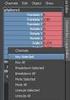 Deney 2 OpenGL Uygulamaları 1. Giriş Günümüzde yazılım ve donanımın gelişmesi ile birlikte bilgisayar grafikleri alanında oldukça önemli gelişmeler kaydedilmektedir. Bu gelişmelere paralel olarak yazılım
Deney 2 OpenGL Uygulamaları 1. Giriş Günümüzde yazılım ve donanımın gelişmesi ile birlikte bilgisayar grafikleri alanında oldukça önemli gelişmeler kaydedilmektedir. Bu gelişmelere paralel olarak yazılım
OpenGL Uygulamaları. 1. Giriş. 2. OpenGL
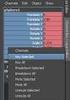 1. Giriş OpenGL Uygulamaları Günümüzde yazılım ve donanımın gelişmesi ile birlikte bilgisayar grafikleri alanında oldukça önemli gelişmeler kaydedilmektedir. Bu gelişmelere paralel olarak yazılım geliştirme
1. Giriş OpenGL Uygulamaları Günümüzde yazılım ve donanımın gelişmesi ile birlikte bilgisayar grafikleri alanında oldukça önemli gelişmeler kaydedilmektedir. Bu gelişmelere paralel olarak yazılım geliştirme
Yüzey Doldurma Teknikleri
 KARADENİZ TEKNİK ÜNİVERSİTESİ BİLGİSAYAR MÜHENDİSLİĞİ BÖLÜMÜ BİLGİSAYAR GRAFİKLERİ LABORATUARI Yüzey Doldurma Teknikleri 1. Giriş Bu deneyde dolu alan tarama dönüşümünün nasıl yapıldığı anlatılacaktır.
KARADENİZ TEKNİK ÜNİVERSİTESİ BİLGİSAYAR MÜHENDİSLİĞİ BÖLÜMÜ BİLGİSAYAR GRAFİKLERİ LABORATUARI Yüzey Doldurma Teknikleri 1. Giriş Bu deneyde dolu alan tarama dönüşümünün nasıl yapıldığı anlatılacaktır.
COM337 Bilgisayar Grafiği. OpenGL ile Grafik Programlama. Dr. Erkan Bostancı
 COM337 Bilgisayar Grafiği OpenGL ile Grafik Programlama Dr. Erkan Bostancı İçerik OpenGL OpenGL bileşenleri ve mimarisi Basit etkileşim ve çizimler Koordinat sistemi Kamera tanımı Ön tanımlı nesneler Kamera
COM337 Bilgisayar Grafiği OpenGL ile Grafik Programlama Dr. Erkan Bostancı İçerik OpenGL OpenGL bileşenleri ve mimarisi Basit etkileşim ve çizimler Koordinat sistemi Kamera tanımı Ön tanımlı nesneler Kamera
COM337 Bilgisayar Grafiği. OpenGL ile Grafik Programlama. Dr. Erkan Bostancı
 COM337 Bilgisayar Grafiği OpenGL ile Grafik Programlama Dr. Erkan Bostancı İçerik Giriş Dönüşüm matrisleri Matris yığınları (stack) Giriş İlk olarak gizli yüzeylerin kaldırılmasını (hidden surface removal)
COM337 Bilgisayar Grafiği OpenGL ile Grafik Programlama Dr. Erkan Bostancı İçerik Giriş Dönüşüm matrisleri Matris yığınları (stack) Giriş İlk olarak gizli yüzeylerin kaldırılmasını (hidden surface removal)
BIL 409 BİLGİSAYAR GRAFİKLERİ LABORATUARI
 KARADENİZ TEKNİK ÜNİVERSİTESİ BİLGİSAYAR MÜHENDİSLİĞİ BÖLÜMÜ BİLGİSAYAR GRAFİKLERİ LABORATUARI BIL 409 BİLGİSAYAR GRAFİKLERİ LABORATUARI Ders Sorumlusu Öğr.Gör. Ömer ÇAKIR Deneyleri Hazırlayanlar Öğr.Gör.
KARADENİZ TEKNİK ÜNİVERSİTESİ BİLGİSAYAR MÜHENDİSLİĞİ BÖLÜMÜ BİLGİSAYAR GRAFİKLERİ LABORATUARI BIL 409 BİLGİSAYAR GRAFİKLERİ LABORATUARI Ders Sorumlusu Öğr.Gör. Ömer ÇAKIR Deneyleri Hazırlayanlar Öğr.Gör.
KARADENİZ TEKNİK ÜNİVERSİTESİ BİLGİSAYAR MÜHENDİSLİĞİ BÖLÜMÜ BİLGİSAYAR GRAFİKLERİ LABORATUARI. WebGL Uygulamaları
 KARADENİZ TEKNİK ÜNİVERSİTESİ BİLGİSAYAR MÜHENDİSLİĞİ BÖLÜMÜ BİLGİSAYAR GRAFİKLERİ LABORATUARI WebGL Uygulamaları 1. WebGL Nedir? WebGL (OpenGL ES 2.0 for the Web) serbest kullanım lisanslına sahip çapraz
KARADENİZ TEKNİK ÜNİVERSİTESİ BİLGİSAYAR MÜHENDİSLİĞİ BÖLÜMÜ BİLGİSAYAR GRAFİKLERİ LABORATUARI WebGL Uygulamaları 1. WebGL Nedir? WebGL (OpenGL ES 2.0 for the Web) serbest kullanım lisanslına sahip çapraz
İSTANBUL TİCARET ÜNİVERSİTESİ BİLGİSAYAR MÜHENDİSLİĞİ BÖLÜMÜ BİLGİSAYAR SİSTEMLERİ LABORATUARI YÜZEY DOLDURMA TEKNİKLERİ
 İSTANBUL TİCARET ÜNİVERSİTESİ BİLGİSAYAR MÜHENDİSLİĞİ BÖLÜMÜ BİLGİSAYAR SİSTEMLERİ LABORATUARI YÜZEY DOLDURMA TEKNİKLERİ Deneyde dolu alan tarama dönüşümünün nasıl yapıldığı anlatılacaktır. Dolu alan tarama
İSTANBUL TİCARET ÜNİVERSİTESİ BİLGİSAYAR MÜHENDİSLİĞİ BÖLÜMÜ BİLGİSAYAR SİSTEMLERİ LABORATUARI YÜZEY DOLDURMA TEKNİKLERİ Deneyde dolu alan tarama dönüşümünün nasıl yapıldığı anlatılacaktır. Dolu alan tarama
COM337 Bilgisayar Grafiği. OpenGL ile Grafik Programlama. Dr. Erkan Bostancı
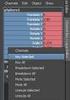 COM337 Bilgisayar Grafiği OpenGL ile Grafik Programlama Dr. Erkan Bostancı İçerik Işık Resim ve Metin Görüntüleme Texture-mapping Işık (1/3) OpenGL de bir sahne 8 farklı ışık kaynağı kullanabilir. İlk
COM337 Bilgisayar Grafiği OpenGL ile Grafik Programlama Dr. Erkan Bostancı İçerik Işık Resim ve Metin Görüntüleme Texture-mapping Işık (1/3) OpenGL de bir sahne 8 farklı ışık kaynağı kullanabilir. İlk
Sanal Ortamda Nesnelerin Haptic Kol ile Manipülasyonu. Sevcan AYTEKİN Alpaslan DUYSAK
 Sanal Ortamda Nesnelerin Haptic Kol ile Manipülasyonu Sevcan AYTEKİN Alpaslan DUYSAK İÇERİK Amaç Sanal Ortam Sanal Ortam Aygıtları Uygulama Alanları Üç Boyutlu Modelleme (3B) OpenGL, 3Dmax Sanal Ortamın
Sanal Ortamda Nesnelerin Haptic Kol ile Manipülasyonu Sevcan AYTEKİN Alpaslan DUYSAK İÇERİK Amaç Sanal Ortam Sanal Ortam Aygıtları Uygulama Alanları Üç Boyutlu Modelleme (3B) OpenGL, 3Dmax Sanal Ortamın
1.1 Metodolojiyi Gerçeklemek Üzere Geliştirilen Altyapı
 1.1 Metodolojiyi Gerçeklemek Üzere Geliştirilen Altyapı Metodolojisi üzerinde durduğumuz çalışman Eğitim altyapısını gerçekleştirmek: Proje iki ana parçadan oluşacaktır. Merkezi Altyapı Kullanıcı Arabirimi
1.1 Metodolojiyi Gerçeklemek Üzere Geliştirilen Altyapı Metodolojisi üzerinde durduğumuz çalışman Eğitim altyapısını gerçekleştirmek: Proje iki ana parçadan oluşacaktır. Merkezi Altyapı Kullanıcı Arabirimi
Object-oriented Graphics Rendering Engine (OGRE)
 Object-oriented Graphics Rendering Engine (OGRE) Uluslararası Bilgisayar Enstitüsü Ege Üniversitesi Ahmet Bilgili & Serkan Ergun Ogre Kolay kullanılabilir nesne yönelimli Direct3D/OpenGL bağımsız tasarım.
Object-oriented Graphics Rendering Engine (OGRE) Uluslararası Bilgisayar Enstitüsü Ege Üniversitesi Ahmet Bilgili & Serkan Ergun Ogre Kolay kullanılabilir nesne yönelimli Direct3D/OpenGL bağımsız tasarım.
Öğr. Gör. Serkan AKSU http://www.serkanaksu.net. http://www.serkanaksu.net/ 1
 Öğr. Gör. Serkan AKSU http://www.serkanaksu.net http://www.serkanaksu.net/ 1 JavaScript JavaScript Nedir? Nestcape firması tarafından C dilinden esinlenerek yazılmış, Netscape Navigator 2.0 ile birlikte
Öğr. Gör. Serkan AKSU http://www.serkanaksu.net http://www.serkanaksu.net/ 1 JavaScript JavaScript Nedir? Nestcape firması tarafından C dilinden esinlenerek yazılmış, Netscape Navigator 2.0 ile birlikte
1.PROGRAMLAMAYA GİRİŞ
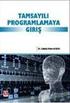 1.PROGRAMLAMAYA GİRİŞ Bilindiği gibi internet üzerindeki statik web sayfaları ziyaretçinin interaktif olarak web sayfasını kullanmasına olanak vermemektedir. Bu yüzden etkileşimli web sayfaları oluşturmak
1.PROGRAMLAMAYA GİRİŞ Bilindiği gibi internet üzerindeki statik web sayfaları ziyaretçinin interaktif olarak web sayfasını kullanmasına olanak vermemektedir. Bu yüzden etkileşimli web sayfaları oluşturmak
BCA611 Video Oyunları için 3B Grafik. Zümra Kavafoğlu
 BCA611 Video Oyunları için 3B Grafik Ders 1 Zümra Kavafoğlu Hakkımda 2007-2010 Yüksek Lisans : Hesaplamalı Geometri, 3B Modelleme ve Görselleştirme Algoritmaları Proje: Madencilik Otomasyon Tasarımı ve
BCA611 Video Oyunları için 3B Grafik Ders 1 Zümra Kavafoğlu Hakkımda 2007-2010 Yüksek Lisans : Hesaplamalı Geometri, 3B Modelleme ve Görselleştirme Algoritmaları Proje: Madencilik Otomasyon Tasarımı ve
Bilgisayar Grafikleri
 Bilgisayar Grafikleri Kaynak Kitaplar : Mathematical Elements for Computer Graphics David F.Rogers, J.Alan Adams McGraw-Hill Publishing Company Procedural Elements for Computer Graphics David F.Rogers
Bilgisayar Grafikleri Kaynak Kitaplar : Mathematical Elements for Computer Graphics David F.Rogers, J.Alan Adams McGraw-Hill Publishing Company Procedural Elements for Computer Graphics David F.Rogers
BIL 409 BİLGİSAYAR GRAFİKLERİ LABORATUARI
 KARADENİZ TEKNİK ÜNİVERSİTESİ MÜHENDİSLİK FAKÜLTESİ BİLGİSAYAR MÜHENDİSLİĞİ BÖLÜMÜ BIL 409 BİLGİSAYAR GRAFİKLERİ LABORATUARI Ders Sorumlusu Öğr.Gör. Ömer ÇAKIR Deneyleri Hazırlayanlar Öğr.Gör. Ömer ÇAKIR
KARADENİZ TEKNİK ÜNİVERSİTESİ MÜHENDİSLİK FAKÜLTESİ BİLGİSAYAR MÜHENDİSLİĞİ BÖLÜMÜ BIL 409 BİLGİSAYAR GRAFİKLERİ LABORATUARI Ders Sorumlusu Öğr.Gör. Ömer ÇAKIR Deneyleri Hazırlayanlar Öğr.Gör. Ömer ÇAKIR
16. Kesit ve Cephe Aracı
 16. Kesit ve Cephe Aracı Bu Konuda Öğrenilecekler: Kesit/cephe bilgi kutusu ile çalışmak Kesit/cephe oluşturmak Kesit/cephe geçerli ayarlarıyla çalışmak Kesit/cephelere erişmek ve değiştirmek Kesit/cephelerin
16. Kesit ve Cephe Aracı Bu Konuda Öğrenilecekler: Kesit/cephe bilgi kutusu ile çalışmak Kesit/cephe oluşturmak Kesit/cephe geçerli ayarlarıyla çalışmak Kesit/cephelere erişmek ve değiştirmek Kesit/cephelerin
3. Metin ve Görünüm Etiketleri
 3. Metin ve Görünüm Etiketleri Bu bölümü bitirdiğinizde, Metin biçimlendirme etiketlerinin neler olduğunu ve nasıl kullanıldığını, Yatay çizginin nasıl çizildiğini ve özelliklerinin neler olduğunu, Satır
3. Metin ve Görünüm Etiketleri Bu bölümü bitirdiğinizde, Metin biçimlendirme etiketlerinin neler olduğunu ve nasıl kullanıldığını, Yatay çizginin nasıl çizildiğini ve özelliklerinin neler olduğunu, Satır
Bilgi ve İletişim Teknolojileri (JFM 102) Ders 7. LINUX OS (Sistem Yapısı) BİLGİ & İLETİŞİM TEKNOLOJİLERİ. LINUX Yapısı
 Ders 7 LINUX OS (Sistem Yapısı) BİLGİ & İLETİŞİM TEKNOLOJİLERİ 1 LINUX Yapısı LINUX işletim sisteminin diğer işletim sistemleri gibi kendine özgü bir yapısı vardır. LINUX yapısı ve bileşenleri aşağıdaki
Ders 7 LINUX OS (Sistem Yapısı) BİLGİ & İLETİŞİM TEKNOLOJİLERİ 1 LINUX Yapısı LINUX işletim sisteminin diğer işletim sistemleri gibi kendine özgü bir yapısı vardır. LINUX yapısı ve bileşenleri aşağıdaki
ENF 100 Temel Bilgi Teknolojileri Kullanımı Ders Notları 5. Hafta. Öğr. Gör. Dr. Barış Doğru
 ENF 100 Temel Bilgi Teknolojileri Kullanımı Ders Notları 5. Hafta Öğr. Gör. Dr. Barış Doğru 1.) Sağ tuş fonksiyonları * Masaüstünde * Bilgisayarım içinde * Klasör ve dosya simgesi üzerinde * Sürücü simgesi
ENF 100 Temel Bilgi Teknolojileri Kullanımı Ders Notları 5. Hafta Öğr. Gör. Dr. Barış Doğru 1.) Sağ tuş fonksiyonları * Masaüstünde * Bilgisayarım içinde * Klasör ve dosya simgesi üzerinde * Sürücü simgesi
Bil101 Bilgisayar Yazılımı I. M. Erdem ÇORAPÇIOĞLU Bilgisayar Yüksek Mühendisi
 Bil101 Bilgisayar Yazılımı I Bilgisayar Yüksek Mühendisi Editör Disk 1)Kaynak kodlar editör aracılığı ile oluşturulur. (.c) Kaynak dosya Önişleyici Disk 2)Önişleyici kodlar içerisindeki ilk işleme işini
Bil101 Bilgisayar Yazılımı I Bilgisayar Yüksek Mühendisi Editör Disk 1)Kaynak kodlar editör aracılığı ile oluşturulur. (.c) Kaynak dosya Önişleyici Disk 2)Önişleyici kodlar içerisindeki ilk işleme işini
New Project. User guide
 New Project User guide Table of Contents New Project... 3 Katman Yöneticisi... 4 Katman Yöneticisi Araçları... 6 Katman İşlemleri... 8 Katman Görünümü... 9 Katman Ekleme... 10 Aktif Katman Yapma... 12
New Project User guide Table of Contents New Project... 3 Katman Yöneticisi... 4 Katman Yöneticisi Araçları... 6 Katman İşlemleri... 8 Katman Görünümü... 9 Katman Ekleme... 10 Aktif Katman Yapma... 12
İşletim Sistemleri; İÇERİK. Yazılım BİLGİ TEKNOLOJİLERİ VE UYGULAMALARI 19.10.2015. 3 Yazılım Türleri
 İÇERİK 2 BİLGİ TEKNOLOJİLERİ VE UYGULAMALARI İşletim Sistemleri ÖĞR. GÖR. HASAN ALİ AKYÜREK Yazılım nedir? Yazılım türleri nelerdir? İşletim sistemi nedir? İşletim sisteminin özellikleri İşletim sistemleri
İÇERİK 2 BİLGİ TEKNOLOJİLERİ VE UYGULAMALARI İşletim Sistemleri ÖĞR. GÖR. HASAN ALİ AKYÜREK Yazılım nedir? Yazılım türleri nelerdir? İşletim sistemi nedir? İşletim sisteminin özellikleri İşletim sistemleri
İsimler ve Kapsam. Hafta 4 Ders 2 BLG339 PROGRAMLAMA DİLLERİ KAVRAMI
 BLG339 PROGRAMLAMA DİLLERİ KAVRAMI Hafta 4 Ders 2 Yrd. Doç. Dr. Melike Şah Direkoğlu Alındığı kaynak: Addison-Wesley s Programming Language Concepts slaytları ve Prof. Dr. Tuğrul Yılmaz ın ders notlarından
BLG339 PROGRAMLAMA DİLLERİ KAVRAMI Hafta 4 Ders 2 Yrd. Doç. Dr. Melike Şah Direkoğlu Alındığı kaynak: Addison-Wesley s Programming Language Concepts slaytları ve Prof. Dr. Tuğrul Yılmaz ın ders notlarından
EYLÜL 2012 İŞLETİM SİSTEMLERİ. Enformatik Bölümü
 EYLÜL 2012 İŞLETİM SİSTEMLERİ İÇERİK 2 2 Yazılım nedir? Yazılım türleri nelerdir? İşletim sistemi nedir? İşletim sisteminin özellikleri İşletim sistemleri Unix Linux Windows Mac OS Android Yazılım Yazılım(Software),
EYLÜL 2012 İŞLETİM SİSTEMLERİ İÇERİK 2 2 Yazılım nedir? Yazılım türleri nelerdir? İşletim sistemi nedir? İşletim sisteminin özellikleri İşletim sistemleri Unix Linux Windows Mac OS Android Yazılım Yazılım(Software),
4.1. Grafik Sihirbazını kullanarak grafik oluşturma
 BÖLÜM14 4. EXCEL DE GRAFİK Excel programının en üstün özelliklerinden bir diğeri de grafik çizim özelliğinin mükemmel olmasıdır. Excel grafik işlemleri için kullanıcıya çok geniş seçenekler sunar. Excel
BÖLÜM14 4. EXCEL DE GRAFİK Excel programının en üstün özelliklerinden bir diğeri de grafik çizim özelliğinin mükemmel olmasıdır. Excel grafik işlemleri için kullanıcıya çok geniş seçenekler sunar. Excel
Akademik Uygulamalar ve Linux. Fatih Mehmet AVCU İnönü Üniversitesi Enformatik Bölümü fatih@inonu.edu.tr
 Akademik Uygulamalar ve Linux Fatih Mehmet AVCU İnönü Üniversitesi Enformatik Bölümü fatih@inonu.edu.tr Akademisyen Kimdir? Antik Atina nın kuzeybatısında, adını kahraman Akademos tan alan bir orman vardı.
Akademik Uygulamalar ve Linux Fatih Mehmet AVCU İnönü Üniversitesi Enformatik Bölümü fatih@inonu.edu.tr Akademisyen Kimdir? Antik Atina nın kuzeybatısında, adını kahraman Akademos tan alan bir orman vardı.
Bilgi ve İletişim Teknolojileri (JFM 102) Ders 10. LINUX OS (Programlama) BİLGİ & İLETİŞİM TEKNOLOJİLERİ GENEL BAKIŞ
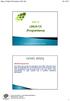 Ders 10 LINUX OS (Programlama) BİLGİ & İLETİŞİM TEKNOLOJİLERİ GENEL BAKIŞ LINUX de Programlama LINUX işletim sistemi zengin bir programlama ortamı sağlar. Kullanıcılara sistemi geliştirme olanağı sağlar.
Ders 10 LINUX OS (Programlama) BİLGİ & İLETİŞİM TEKNOLOJİLERİ GENEL BAKIŞ LINUX de Programlama LINUX işletim sistemi zengin bir programlama ortamı sağlar. Kullanıcılara sistemi geliştirme olanağı sağlar.
PROGRAMLAMAYA GİRİŞ DERS 2
 PROGRAMLAMAYA GİRİŞ DERS 2 Program editörde oluşturulur ve diske kaydedilir Tipik Bir C Programı Geliştirme Ortamının Temelleri 1. Edit 2. Preprocess 3. Compile 4. Link 5. Load 6. Execute Önişlemci programı
PROGRAMLAMAYA GİRİŞ DERS 2 Program editörde oluşturulur ve diske kaydedilir Tipik Bir C Programı Geliştirme Ortamının Temelleri 1. Edit 2. Preprocess 3. Compile 4. Link 5. Load 6. Execute Önişlemci programı
Google Search API ile ajax arama
 Google Search API ile ajax arama 14 Ağustos Salı 12 http://mfyz.com/google-search-api-ile-ajax-arama Eğer bir kaynak arıyorsanız, indexlerin güncelliği, genişliği gibi nedenlerden dolayı, diğer arama motorları
Google Search API ile ajax arama 14 Ağustos Salı 12 http://mfyz.com/google-search-api-ile-ajax-arama Eğer bir kaynak arıyorsanız, indexlerin güncelliği, genişliği gibi nedenlerden dolayı, diğer arama motorları
BULANIK MANTIK VE SİSTEMLERİ 2014 2015 BAHAR DÖNEMİ ÖDEV 1. Müslüm ÖZTÜRK 148164001004 Bilişim Teknolojileri Mühendisliği ABD Doktora Programı
 BULANIK MANTIK VE SİSTEMLERİ 2014 2015 BAHAR DÖNEMİ ÖDEV 1 Müslüm ÖZTÜRK 148164001004 Bilişim Teknolojileri Mühendisliği ABD Doktora Programı Mart 2015 0 SORU 1) Bulanık Küme nedir? Bulanık Kümenin (fuzzy
BULANIK MANTIK VE SİSTEMLERİ 2014 2015 BAHAR DÖNEMİ ÖDEV 1 Müslüm ÖZTÜRK 148164001004 Bilişim Teknolojileri Mühendisliği ABD Doktora Programı Mart 2015 0 SORU 1) Bulanık Küme nedir? Bulanık Kümenin (fuzzy
Excel Nedir? Microsoft Excell. Excel de Çalışma sayfası-tablo
 Microsoft Excell Excel Nedir? Excel programı; veriler üzerinde hesap yapabilme, verileri tabloya dönüştürebilme, verileri karşılaştırıp sonuç üretebilme, grafik oluşturma, veri yönetimi yapabilir. http://mf.dpu.edu.tr/~eyup
Microsoft Excell Excel Nedir? Excel programı; veriler üzerinde hesap yapabilme, verileri tabloya dönüştürebilme, verileri karşılaştırıp sonuç üretebilme, grafik oluşturma, veri yönetimi yapabilir. http://mf.dpu.edu.tr/~eyup
Java Programlamaya Giriş
 Java Programlamaya Giriş Amaçlar: 1. Java kurulumu (Netbeans ve JDK) 2. Java Netbeans Kullanımı 3. Program yazma Java Kurulumu Java dili ile programlama yapabilmek için java jdk ve java kodlama yapılabilecek
Java Programlamaya Giriş Amaçlar: 1. Java kurulumu (Netbeans ve JDK) 2. Java Netbeans Kullanımı 3. Program yazma Java Kurulumu Java dili ile programlama yapabilmek için java jdk ve java kodlama yapılabilecek
4. Bölüm Programlamaya Giriş
 4. Bölüm Programlamaya Giriş Algoritma ve Programlamaya Giriş Dr. Serkan DİŞLİTAŞ 4.1. C# ile Program Geliştirme Net Framework, Microsoft firması tarafından açık internet protokolleri ve standartları
4. Bölüm Programlamaya Giriş Algoritma ve Programlamaya Giriş Dr. Serkan DİŞLİTAŞ 4.1. C# ile Program Geliştirme Net Framework, Microsoft firması tarafından açık internet protokolleri ve standartları
Akdeniz Üniversitesi
 F. Ders Tanıtım Formu Dersin Adı Öğretim Dili Akdeniz Üniversitesi Bilgisayar I Türkçe Dersin Verildiği Düzey Ön Lisans ( ) Lisans (x) Yüksek Lisans( ) Doktora( ) Eğitim Öğretim Sistemi Örgün Öğretim (x)
F. Ders Tanıtım Formu Dersin Adı Öğretim Dili Akdeniz Üniversitesi Bilgisayar I Türkçe Dersin Verildiği Düzey Ön Lisans ( ) Lisans (x) Yüksek Lisans( ) Doktora( ) Eğitim Öğretim Sistemi Örgün Öğretim (x)
İsimler ve Kapsam. 24 Şubat 2011. Programlama Dilleri - Pamukkale Üniversitesi 1
 İsimler ve Kapsam Tanım: Bir değişkenin kapsamı (scope) değişkenin görülebilir olduğu komutların alanıdır. Görülebilir olduğu alan, bir komut içinde belirlenen değerle kullanılabildiği alandır. Tanım:
İsimler ve Kapsam Tanım: Bir değişkenin kapsamı (scope) değişkenin görülebilir olduğu komutların alanıdır. Görülebilir olduğu alan, bir komut içinde belirlenen değerle kullanılabildiği alandır. Tanım:
Fonksiyonlar (Altprogram)
 Fonksiyonlar (Altprogram) C Programlama Dili fonksiyon olarak adlandırılan alt programların birleştirilmesi kavramına dayanır. Bir C programı bir ya da daha çok fonksiyonun bir araya gelmesi ile oluşur.
Fonksiyonlar (Altprogram) C Programlama Dili fonksiyon olarak adlandırılan alt programların birleştirilmesi kavramına dayanır. Bir C programı bir ya da daha çok fonksiyonun bir araya gelmesi ile oluşur.
Akıllı telefonlar, avuçiçi bilgisayarlar ile taşınabilir (cep) telefonların özelliklerini birleştiren cihazlardır. Akıllı telefonlar kullanıcıların
 Akıllı telefonlar, avuçiçi bilgisayarlar ile taşınabilir (cep) telefonların özelliklerini birleştiren cihazlardır. Akıllı telefonlar kullanıcıların bilgilerini saklamalarına, program yüklemelerine izin
Akıllı telefonlar, avuçiçi bilgisayarlar ile taşınabilir (cep) telefonların özelliklerini birleştiren cihazlardır. Akıllı telefonlar kullanıcıların bilgilerini saklamalarına, program yüklemelerine izin
Üst Düzey Programlama
 Üst Düzey Programlama JSP Üst Düzey Programlama-ders04/ 1 JSP JSP durağan HTML ile dinamik oluşturulan içeriği birleştirmeyi sağlar. Bir web sayfası tasarlama programı ile web sayfasını tasarlar daha sonra
Üst Düzey Programlama JSP Üst Düzey Programlama-ders04/ 1 JSP JSP durağan HTML ile dinamik oluşturulan içeriği birleştirmeyi sağlar. Bir web sayfası tasarlama programı ile web sayfasını tasarlar daha sonra
Üst Düzey Programlama
 Üst Düzey Programlama Yazılımda Günlükleme (Logging) Üst Düzey Programlama-ders07/ 1 Günlükleme -Logging Tüm büyük çaplı uygulamalarda günlükleme(logging) ihtiyaçları bulunmaktadır. Bir uygulamanın hata
Üst Düzey Programlama Yazılımda Günlükleme (Logging) Üst Düzey Programlama-ders07/ 1 Günlükleme -Logging Tüm büyük çaplı uygulamalarda günlükleme(logging) ihtiyaçları bulunmaktadır. Bir uygulamanın hata
BM102 BİLGİSAYAR PROGRAMLAMA II LABORATUVAR UYGULAMALARI. 3Hafta
 Ön bilgi: Özyineli fonksiyon tanımlanabilmeli. Dizilerin fonksiyon parametresi veya geri dönüş değeri olarak kullanımı bilinmeli. 1. Klavyeden girilen sayı n olmak üzere [1..n] aralığındaki sayıların toplamı
Ön bilgi: Özyineli fonksiyon tanımlanabilmeli. Dizilerin fonksiyon parametresi veya geri dönüş değeri olarak kullanımı bilinmeli. 1. Klavyeden girilen sayı n olmak üzere [1..n] aralığındaki sayıların toplamı
Orkestra Ürünler. Ana Sayfa / Orkestra Ürünler
 DILLER YARDIM SISTEME GIRIŞ Orkestra Ürünler Ana Sayfa / Orkestra Ürünler 1- Satış Faturalarının İHRACAT Faturası olarak Gönderilebilmesi İhraç kayıtlı e-faturaların Logo'da "İhracat" modülünde oluşturulması
DILLER YARDIM SISTEME GIRIŞ Orkestra Ürünler Ana Sayfa / Orkestra Ürünler 1- Satış Faturalarının İHRACAT Faturası olarak Gönderilebilmesi İhraç kayıtlı e-faturaların Logo'da "İhracat" modülünde oluşturulması
KARADENİZ TEKNİK ÜNİVERSİTESİ BİLGİSAYAR MÜHENDİSLİĞİ BÖLÜMÜ BİLGİSAYAR GRAFİKLERİ LABORATUARI. MAYA ile Animasyon
 KARADENİZ TEKNİK ÜNİVERSİTESİ BİLGİSAYAR MÜHENDİSLİĞİ BÖLÜMÜ BİLGİSAYAR GRAFİKLERİ LABORATUARI MAYA ile Animasyon 1.Giriş Bilgisayar Grafiklerinin yaygın uygulama alanlarından biri de 3D animasyonlardır.
KARADENİZ TEKNİK ÜNİVERSİTESİ BİLGİSAYAR MÜHENDİSLİĞİ BÖLÜMÜ BİLGİSAYAR GRAFİKLERİ LABORATUARI MAYA ile Animasyon 1.Giriş Bilgisayar Grafiklerinin yaygın uygulama alanlarından biri de 3D animasyonlardır.
PÜRÜZLÜ YÜZEY ÜRETİMİ
 KARADENİZ TEKNİK ÜNİVERSİTESİ Bilgisayar Mühendisliği Bölümü Bilgisayar Grafikleri Laboratuarı PÜRÜZLÜ YÜZEY ÜRETİMİ 1. Giriş Pürüzlü yüzey üretiminde, yüzeye kaplanacak dokudan yararlanarak yüzeyin normalini
KARADENİZ TEKNİK ÜNİVERSİTESİ Bilgisayar Mühendisliği Bölümü Bilgisayar Grafikleri Laboratuarı PÜRÜZLÜ YÜZEY ÜRETİMİ 1. Giriş Pürüzlü yüzey üretiminde, yüzeye kaplanacak dokudan yararlanarak yüzeyin normalini
R ile Programlamaya Giriş ve Uygulamalar
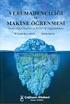 R ile Programlamaya Giriş ve Uygulamalar İçerik R ye genel bakış R dili R nedir, ne değildir? Neden R? Arayüz Çalışma alanı Yardım R ile çalışmak Paketler Veri okuma/yazma İşleme Grafik oluşturma Uygulamalar
R ile Programlamaya Giriş ve Uygulamalar İçerik R ye genel bakış R dili R nedir, ne değildir? Neden R? Arayüz Çalışma alanı Yardım R ile çalışmak Paketler Veri okuma/yazma İşleme Grafik oluşturma Uygulamalar
<html> <head> <title>sayfa Başlığı</title> </head> <body> Bu benim ilk sayfam <b>bu metin koyu</b> </body> </html>
 HTML'e Giriş 1. HTML dosyası nedir? HTML'in açılımı Hyper Text Markup Language (Bunun tam Türkçe'si bulunmamakla beraber "çok yere açılan metin" denebilir. Bir HTML dosyası bir text dosyası olmakla beraber
HTML'e Giriş 1. HTML dosyası nedir? HTML'in açılımı Hyper Text Markup Language (Bunun tam Türkçe'si bulunmamakla beraber "çok yere açılan metin" denebilir. Bir HTML dosyası bir text dosyası olmakla beraber
ELN1001 BİLGİSAYAR PROGRAMLAMA I
 ELN1001 BİLGİSAYAR PROGRAMLAMA I DEPOLAMA SINIFLARI DEĞİŞKEN MENZİLLERİ YİNELEMELİ FONKSİYONLAR Depolama Sınıfları Tanıtıcılar için şu ana kadar görülmüş olan özellikler: Ad Tip Boyut Değer Bunlara ilave
ELN1001 BİLGİSAYAR PROGRAMLAMA I DEPOLAMA SINIFLARI DEĞİŞKEN MENZİLLERİ YİNELEMELİ FONKSİYONLAR Depolama Sınıfları Tanıtıcılar için şu ana kadar görülmüş olan özellikler: Ad Tip Boyut Değer Bunlara ilave
NESNE YÖNELİMLİ PROGRAMLAMA HAFTA # 10. Yrd.Doç.Dr.Hacer Karacan
 NESNE YÖNELİMLİ PROGRAMLAMA HAFTA # 10 Yrd.Doç.Dr.Hacer Karacan İçerik Grafik Kullanıcı Arayüzü Uygulamaları AWT, Swing Arayüz Yerleşim Düzeni Temel GKA Bileşenleri Olay Yönetimi Olay Dinleyiciler Olay
NESNE YÖNELİMLİ PROGRAMLAMA HAFTA # 10 Yrd.Doç.Dr.Hacer Karacan İçerik Grafik Kullanıcı Arayüzü Uygulamaları AWT, Swing Arayüz Yerleşim Düzeni Temel GKA Bileşenleri Olay Yönetimi Olay Dinleyiciler Olay
BCA611 Video Oyunları için 3B Grafik
 BCA611 Video Oyunları için 3B Grafik Ders 2 Zümra Kavafoğlu https://zumrakavafoglu.github.io/ Kaynaklar JungHyun Han, 3D Graphics for Game Programming, CRC Press, ISBN-13: 978-1-4398-2738-3 http://media.korea.ac.kr/book
BCA611 Video Oyunları için 3B Grafik Ders 2 Zümra Kavafoğlu https://zumrakavafoglu.github.io/ Kaynaklar JungHyun Han, 3D Graphics for Game Programming, CRC Press, ISBN-13: 978-1-4398-2738-3 http://media.korea.ac.kr/book
DIV KAVRAMI <style> position: absolute
 DIV KAVRAMI Div tag i katman oluşturmak için kullanılır. Div ler sayfanın komple bir satırını kaplarlar, bu yüzden tag i içerisinde şekillendirilip, boyutlandırılmaları gerekir. Aşağıdaki şekilde
DIV KAVRAMI Div tag i katman oluşturmak için kullanılır. Div ler sayfanın komple bir satırını kaplarlar, bu yüzden tag i içerisinde şekillendirilip, boyutlandırılmaları gerekir. Aşağıdaki şekilde
Bölüm 28 ve 29 : İstemci Sunucu Etkileşimi ve Soket API sine Giriş. Internet Protokolleri ve Ağ Uygulamaları. Internet Protokolleri Üzerinden İletişim
 Bölüm 28 ve 29 : İstemci Sunucu Etkileşimi ve Soket API sine Giriş Kaynak : Douglas E. Comer, Computer Networks and Internets With Internet Applications, 4. Baskı, 2004, Prentice Hall Hazırlayan : Tacettin
Bölüm 28 ve 29 : İstemci Sunucu Etkileşimi ve Soket API sine Giriş Kaynak : Douglas E. Comer, Computer Networks and Internets With Internet Applications, 4. Baskı, 2004, Prentice Hall Hazırlayan : Tacettin
Dijital (Sayısal) Fotogrametri
 Dijital (Sayısal) Fotogrametri Dijital fotogrametri, cisimlere ait iki boyutlu görüntü ortamından üç boyutlu bilgi sağlayan, sayısal resim veya görüntü ile çalışan fotogrametri bilimidir. Girdi olarak
Dijital (Sayısal) Fotogrametri Dijital fotogrametri, cisimlere ait iki boyutlu görüntü ortamından üç boyutlu bilgi sağlayan, sayısal resim veya görüntü ile çalışan fotogrametri bilimidir. Girdi olarak
3D Nesne Oluşturma Yöntemleri
 3D NESNE OLUŞTURMA ve BİÇİMLENDİRME İŞLEMLERİ Bu haftaki dersimizde çeşitli geometrilere sahip 3D nesneler oluşturulacaktır. Daha sonra da bu nesneler üzerinde biçimlendirme işlemleri incelenecektir. 3D
3D NESNE OLUŞTURMA ve BİÇİMLENDİRME İŞLEMLERİ Bu haftaki dersimizde çeşitli geometrilere sahip 3D nesneler oluşturulacaktır. Daha sonra da bu nesneler üzerinde biçimlendirme işlemleri incelenecektir. 3D
Bilgisayar Grafiği. Volkan KAVADARLI
 Bilgisayar Grafiği Volkan KAVADARLI 11011032 Bilgisayar Grafiği? Özel bir grafik donanımı ve yazılımının yardımıyla bir bilgisayar tarafından görüntü verisinin temsilini kullanarak oluşturulmuş görüntüler.
Bilgisayar Grafiği Volkan KAVADARLI 11011032 Bilgisayar Grafiği? Özel bir grafik donanımı ve yazılımının yardımıyla bir bilgisayar tarafından görüntü verisinin temsilini kullanarak oluşturulmuş görüntüler.
Arayüz Geliştirme Dokümantasyonu
 Arayüz Geliştirme Dokümantasyonu Proje: İş: Müşteri: Nosab Web Sitesi Arayüz Geliştirme Aeronorm Index 1. Sayfalar 2. Renk Paleti 3. Tipografi 4. Kutu Modeli 5. Bileşenler 6. Kod ve Sayfa Yapısı 7. Responsive
Arayüz Geliştirme Dokümantasyonu Proje: İş: Müşteri: Nosab Web Sitesi Arayüz Geliştirme Aeronorm Index 1. Sayfalar 2. Renk Paleti 3. Tipografi 4. Kutu Modeli 5. Bileşenler 6. Kod ve Sayfa Yapısı 7. Responsive
Yrd. Doç. Dr. Caner ÖZCAN
 Yrd. Doç. Dr. Caner ÖZCAN Grafik Programlama Bilgisayar kullanılırken monitörlerde iki tür ekran moduyla karşılaşılır. Bu ekran modları Text modu ve Grafik modu dur. Text modunda ekran 25 satır ve 80 sütundan
Yrd. Doç. Dr. Caner ÖZCAN Grafik Programlama Bilgisayar kullanılırken monitörlerde iki tür ekran moduyla karşılaşılır. Bu ekran modları Text modu ve Grafik modu dur. Text modunda ekran 25 satır ve 80 sütundan
MAT213 BİLGİSAYAR PROGRAMLAMA I DERSİ Ders 1: Programlamaya Giriş
 MAT213 BİLGİSAYAR PROGRAMLAMA I DERSİ Ders 1: Programlamaya Giriş Yard. Doç. Dr. Alper Kürşat Uysal Bilgisayar Mühendisliği Bölümü akuysal@anadolu.edu.tr Ders Web Sayfası: http://ceng.anadolu.edu.tr/ders.aspx?dersid=101
MAT213 BİLGİSAYAR PROGRAMLAMA I DERSİ Ders 1: Programlamaya Giriş Yard. Doç. Dr. Alper Kürşat Uysal Bilgisayar Mühendisliği Bölümü akuysal@anadolu.edu.tr Ders Web Sayfası: http://ceng.anadolu.edu.tr/ders.aspx?dersid=101
Bilgisayarda Programlama. Temel Kavramlar
 Bilgisayarda Programlama Temel Kavramlar KAVRAMLAR Programlama, yaşadığımız gerçek dünyadaki problemlere ilişkin çözümlerin bilgisayarın anlayabileceği bir biçime dönüştürülmesi / ifade edilmesidir. Bunu
Bilgisayarda Programlama Temel Kavramlar KAVRAMLAR Programlama, yaşadığımız gerçek dünyadaki problemlere ilişkin çözümlerin bilgisayarın anlayabileceği bir biçime dönüştürülmesi / ifade edilmesidir. Bunu
Üç Boyutlu Grafik Teknolojilerinin Mobil Öğrenme Alanı ile Bütünleştirilmesi
 Future Learning Future 2008 : e Learning Üç Boyutlu Grafik Teknolojilerinin Mobil Öğrenme Alanı ile Bütünleştirilmesi Eray HANGÜL eray.hangul@sandarta.com Tahir Emre KALAYCI tahir.kalayci@ege.edu.tr Aybars
Future Learning Future 2008 : e Learning Üç Boyutlu Grafik Teknolojilerinin Mobil Öğrenme Alanı ile Bütünleştirilmesi Eray HANGÜL eray.hangul@sandarta.com Tahir Emre KALAYCI tahir.kalayci@ege.edu.tr Aybars
Bilgisayar Teknolojileri Bölümü Bilgisayar Programcılığı Programı. Öğr. Gör. Cansu AYVAZ GÜVEN
 Bilgisayar Teknolojileri Bölümü Bilgisayar Programcılığı Programı Öğr. Gör. Cansu AYVAZ GÜVEN NESNE TABANLI PROGRAMLAMA Java Değişkenler ve Veri Tipleri Operatörler JAVA Java Java SUN bilgisayar şirketince
Bilgisayar Teknolojileri Bölümü Bilgisayar Programcılığı Programı Öğr. Gör. Cansu AYVAZ GÜVEN NESNE TABANLI PROGRAMLAMA Java Değişkenler ve Veri Tipleri Operatörler JAVA Java Java SUN bilgisayar şirketince
TEMEL EXCEL. 1 - Excel e Giriş
 TEMEL EXCEL 1 - Excel e Giriş Excel e Başlangıç Excel Ekranı Ribbon (Şerit) Kullanmak, başka Bilgisayarlara Uygulamak Backround (Arka Plan) Görünümünü Değiştirmek Kısa Yol Menülerini Kullanmak Diyalog
TEMEL EXCEL 1 - Excel e Giriş Excel e Başlangıç Excel Ekranı Ribbon (Şerit) Kullanmak, başka Bilgisayarlara Uygulamak Backround (Arka Plan) Görünümünü Değiştirmek Kısa Yol Menülerini Kullanmak Diyalog
Öğr.Gör. Gökhan TURAN www.gokhanturan.com.tr. Gölhisar Meslek Yüksekokulu
 Öğr.Gör. Gökhan TURAN www.gokhanturan.com.tr Gölhisar Meslek Yüksekokulu Bilgisayarın Yapısı Donanım (Hardware): Bir bilgisayara genel olarak bakıldığında; Kasa, Ekran, Klavye, Fare, Yazıcı, Hoparlör,
Öğr.Gör. Gökhan TURAN www.gokhanturan.com.tr Gölhisar Meslek Yüksekokulu Bilgisayarın Yapısı Donanım (Hardware): Bir bilgisayara genel olarak bakıldığında; Kasa, Ekran, Klavye, Fare, Yazıcı, Hoparlör,
UZAKTAN EĞİTİM MERKEZİ
 ÜNİTE 2 VERİ TABANI İÇİNDEKİLER Veri Tabanı Veri Tabanı İle İlgili Temel Kavramlar Tablo Alan Sorgu Veri Tabanı Yapısı BAYBURT ÜNİVERSİTESİ UZAKTAN EĞİTİM MERKEZİ BİLGİSAYAR II HEDEFLER Veri tabanı kavramını
ÜNİTE 2 VERİ TABANI İÇİNDEKİLER Veri Tabanı Veri Tabanı İle İlgili Temel Kavramlar Tablo Alan Sorgu Veri Tabanı Yapısı BAYBURT ÜNİVERSİTESİ UZAKTAN EĞİTİM MERKEZİ BİLGİSAYAR II HEDEFLER Veri tabanı kavramını
3ds max ders örnekleri PROF. DR. SALİH OFLUOĞLu LCD ekran
 LCD ekran Box primitifi ile yandaki şekil oluşturulur. Sağ tıklanılıp Editable Polygon şekline dönüştürülür. 1 Arka taraf çevrilir ve Extrude uygulanır. %80 ile Scale uygulanır. Bevel Inset Scale (X yönünde)
LCD ekran Box primitifi ile yandaki şekil oluşturulur. Sağ tıklanılıp Editable Polygon şekline dönüştürülür. 1 Arka taraf çevrilir ve Extrude uygulanır. %80 ile Scale uygulanır. Bevel Inset Scale (X yönünde)
HSancak Nesne Tabanlı Programlama I Ders Notları
 DİZİLER Bellekte ard arda yer alan aynı türden nesneler kümesine dizi (array) denilir. Bir dizi içerisindeki bütün elemanlara aynı isimle ulaşılır. Yani dizideki bütün elemanların isimleri ortaktır. Elemanlar
DİZİLER Bellekte ard arda yer alan aynı türden nesneler kümesine dizi (array) denilir. Bir dizi içerisindeki bütün elemanlara aynı isimle ulaşılır. Yani dizideki bütün elemanların isimleri ortaktır. Elemanlar
Teknikleri. Önsöz. iskender atasoy
 Linux Altı nda Grafik Programlama Teknikleri Önsöz Linux atında yazılım geliştirmeyi düşünüyorsunuz veya geliştiriyorsunuz.artık programlarınızı görsel bileşenler ile süslemek istiyorsanız bu doküman sizlere
Linux Altı nda Grafik Programlama Teknikleri Önsöz Linux atında yazılım geliştirmeyi düşünüyorsunuz veya geliştiriyorsunuz.artık programlarınızı görsel bileşenler ile süslemek istiyorsanız bu doküman sizlere
2 ALGORİTMA VE AKIŞ DİYAGRAMLARI
 İÇİNDEKİLER IX İÇİNDEKİLER 1 GİRİŞ 1 Kitabın Amacı 1 Algoritmanın Önemi 2 Bilgisayarın Doğuşu ve Kullanım Amaçları 3 Programlama Dili Nedir? 3 Entegre Geliştirme Ortamı (IDE) Nedir? 4 2 ALGORİTMA VE AKIŞ
İÇİNDEKİLER IX İÇİNDEKİLER 1 GİRİŞ 1 Kitabın Amacı 1 Algoritmanın Önemi 2 Bilgisayarın Doğuşu ve Kullanım Amaçları 3 Programlama Dili Nedir? 3 Entegre Geliştirme Ortamı (IDE) Nedir? 4 2 ALGORİTMA VE AKIŞ
Q-Biz İş Zekası 5.1. Versiyon Yenilikleri
 Q-Biz İş Zekası 5.1 Versiyon Yenilikleri İçindekiler Q-Biz İş Zekası 5.1 Versiyon Yenilikleri... 1 1. Performans Gösterim Sahası... 3 2. Anahtar Performans Tanımları (KPI)... 5 3. Dashboard Özellikleri...
Q-Biz İş Zekası 5.1 Versiyon Yenilikleri İçindekiler Q-Biz İş Zekası 5.1 Versiyon Yenilikleri... 1 1. Performans Gösterim Sahası... 3 2. Anahtar Performans Tanımları (KPI)... 5 3. Dashboard Özellikleri...
İşletim Sistemi. BTEP205 - İşletim Sistemleri
 İşletim Sistemi 2 İşletim sistemi (Operating System-OS), bilgisayar kullanıcısı ile bilgisayarı oluşturan donanım arasındaki iletişimi sağlayan ve uygulama programlarını çalıştırmaktan sorumlu olan sistem
İşletim Sistemi 2 İşletim sistemi (Operating System-OS), bilgisayar kullanıcısı ile bilgisayarı oluşturan donanım arasındaki iletişimi sağlayan ve uygulama programlarını çalıştırmaktan sorumlu olan sistem
Qlik Sense için sistem gereksinimleri. Qlik Sense June 2017 Copyright QlikTech International AB. Tüm hakları saklıdır.
 Qlik Sense için sistem gereksinimleri Qlik Sense June 2017 Copyright 1993-2017 QlikTech International AB. Tüm hakları saklıdır. Telif Hakkı 1993-2017 QlikTech International AB. Tüm hakları saklıdır. Qlik,
Qlik Sense için sistem gereksinimleri Qlik Sense June 2017 Copyright 1993-2017 QlikTech International AB. Tüm hakları saklıdır. Telif Hakkı 1993-2017 QlikTech International AB. Tüm hakları saklıdır. Qlik,
KATEGORİ MİZANI BAŞLARKEN KATEGORİ NEDİR? NEDEN N İHTİYAÇ DUYULUR?
 KATEGORİ MİZANI Doküman Kodu : RNT-02 Açıklama : Vio Kategori Mizanı Kullanımı Kapsam : Vio Nitelikleri Revizyon No : 2 Yayın Tarihi : Aralık 2012 BAŞLARKEN SKOR YAZILIM tarafından geliştirilen ticari
KATEGORİ MİZANI Doküman Kodu : RNT-02 Açıklama : Vio Kategori Mizanı Kullanımı Kapsam : Vio Nitelikleri Revizyon No : 2 Yayın Tarihi : Aralık 2012 BAŞLARKEN SKOR YAZILIM tarafından geliştirilen ticari
Bil101 Bilgisayar Yazılımı I. M. Erdem ÇORAPÇIOĞLU Bilgisayar Yüksek Mühendisi
 Bil101 Bilgisayar Yazılımı I Bilgisayar Yüksek Mühendisi Kullanıcıdan aldığı veri ya da bilgilerle kullanıcının isteği doğrultusunda işlem ve karşılaştırmalar yapabilen, veri ya da bilgileri sabit disk,
Bil101 Bilgisayar Yazılımı I Bilgisayar Yüksek Mühendisi Kullanıcıdan aldığı veri ya da bilgilerle kullanıcının isteği doğrultusunda işlem ve karşılaştırmalar yapabilen, veri ya da bilgileri sabit disk,
24. Yazdırma ve Plot Alma
 24. Yazdırma ve Plot Alma Bu Konuda Öğrenilecekler: Yazdırma işlemini gerçekleştirmek Plot etme işlemini gerçekleştirmek PlotMaker programı ile çalışmak Projenin kağıda dökülme evresinde yazdırma ve plot
24. Yazdırma ve Plot Alma Bu Konuda Öğrenilecekler: Yazdırma işlemini gerçekleştirmek Plot etme işlemini gerçekleştirmek PlotMaker programı ile çalışmak Projenin kağıda dökülme evresinde yazdırma ve plot
ECLIPSE IDE C/C++ Geliştiricileri Đçin
 ECLIPSE IDE C/C++ Geliştiricileri Đçin ECLIPSE C/C++ IDE Kurulum ve Genişletme Eclipse C/C++ IDE MinGW Glut QT Kurulum Entegrasyon ve Temel Örnekler Mehmet Taşköprü ÖNSÖZ Bu doküman Eclipse IDE C/C++ Geliştiricileri
ECLIPSE IDE C/C++ Geliştiricileri Đçin ECLIPSE C/C++ IDE Kurulum ve Genişletme Eclipse C/C++ IDE MinGW Glut QT Kurulum Entegrasyon ve Temel Örnekler Mehmet Taşköprü ÖNSÖZ Bu doküman Eclipse IDE C/C++ Geliştiricileri
Qlik Sense için sistem gereksinimleri. Qlik Sense 3.2 Telif Hakkı QlikTech International AB. Tüm hakları saklıdır.
 Qlik Sense için sistem gereksinimleri Qlik Sense 3.2 Telif Hakkı 1993-2017 QlikTech International AB. Tüm hakları saklıdır. Telif Hakkı 1993-2017 QlikTech International AB. Tüm hakları saklıdır. Qlik,
Qlik Sense için sistem gereksinimleri Qlik Sense 3.2 Telif Hakkı 1993-2017 QlikTech International AB. Tüm hakları saklıdır. Telif Hakkı 1993-2017 QlikTech International AB. Tüm hakları saklıdır. Qlik,
Bilgisayar ve Bilgi Sistemleri (COMPE 107) Ders Detayları
 Bilgisayar ve Bilgi Sistemleri (COMPE 107) Ders Detayları Ders Adı Bilgisayar ve Bilgi Sistemleri Ders Kodu COMPE 107 Dönemi Ders Uygulama Saati Saati Laboratuar Saati Kredi AKTS Bahar 3 0 0 3 3 Ön Koşul
Bilgisayar ve Bilgi Sistemleri (COMPE 107) Ders Detayları Ders Adı Bilgisayar ve Bilgi Sistemleri Ders Kodu COMPE 107 Dönemi Ders Uygulama Saati Saati Laboratuar Saati Kredi AKTS Bahar 3 0 0 3 3 Ön Koşul
İNTERNET PROGRAMLAMA 2 A S P. N E T. Marmara Teknik Bilimler MYO / Hafta 4 MasterPage
 İNTERNET PROGRAMLAMA 2 A S P. N E T Marmara Teknik Bilimler MYO / Hafta 4 MasterPage Bir web sitesi birden fazla sayfadan oluşur. Bu sayfalarda içerik değişirken her sayfada tekrarlanan ögeler ve özellikler
İNTERNET PROGRAMLAMA 2 A S P. N E T Marmara Teknik Bilimler MYO / Hafta 4 MasterPage Bir web sitesi birden fazla sayfadan oluşur. Bu sayfalarda içerik değişirken her sayfada tekrarlanan ögeler ve özellikler
OPENGL. Y. Doç. Dr. Aybars UĞUR Ocak 2006
 OPENGL Y. Doç. Dr. Aybars UĞUR OpenGL Nedir? OpenGL (Open Graphics Library), grafik donanımını kullanmak için hazırlanmış bir yazılım arayüzüdür. Bu kütüphane yardımıyla, 2B (Boyutlu) ve 3B Grafiksel nesneler
OPENGL Y. Doç. Dr. Aybars UĞUR OpenGL Nedir? OpenGL (Open Graphics Library), grafik donanımını kullanmak için hazırlanmış bir yazılım arayüzüdür. Bu kütüphane yardımıyla, 2B (Boyutlu) ve 3B Grafiksel nesneler
GÖMÜLÜ YAZILIMLARDA ÇOK AMAÇLI GRAFİK ARAYÜZÜ: VISION GDI
 GÖMÜLÜ YAZILIMLARDA ÇOK AMAÇLI GRAFİK ARAYÜZÜ: VISION GDI Soner ÇINAR 1,Merve Özkardeş 1, Recep Bora ÇALIŞKANBAŞ 1, Burak ÜNALTAY 1 1 Gömülü ve Gerçek Zamanlı Yazılım Tasarım Müdürlüğü, SST Sektör Bşk.
GÖMÜLÜ YAZILIMLARDA ÇOK AMAÇLI GRAFİK ARAYÜZÜ: VISION GDI Soner ÇINAR 1,Merve Özkardeş 1, Recep Bora ÇALIŞKANBAŞ 1, Burak ÜNALTAY 1 1 Gömülü ve Gerçek Zamanlı Yazılım Tasarım Müdürlüğü, SST Sektör Bşk.
NURBS ÖRNEKLER NOTU: Model FRONT görünümde orijin noktasından başlanarak ilk iki noktası gride snap edilmiş bir şekilde meydana getirilmiştir.
 NURBS ÖRNEKLER NOTU: Model FRONT görünümde orijin noktasından başlanarak ilk iki noktası gride snap edilmiş bir şekilde meydana getirilmiştir. Gerektiği yerlerde eğri nokataları Move aracıyla taşınarak
NURBS ÖRNEKLER NOTU: Model FRONT görünümde orijin noktasından başlanarak ilk iki noktası gride snap edilmiş bir şekilde meydana getirilmiştir. Gerektiği yerlerde eğri nokataları Move aracıyla taşınarak
Temel Bilgisayar Programlama Final Sınavı Çalışma Notları
 Diziler Temel Bilgisayar Programlama Final Sınavı Çalışma Notları (Dr. Övünç ÖZTÜRK, Dr. Tahir Emre KALAYCI) (İnşaat Mühendisliği ve Gıda Mühendisliği Grupları İçin) Diziler aynı türden bilgileri saklamak
Diziler Temel Bilgisayar Programlama Final Sınavı Çalışma Notları (Dr. Övünç ÖZTÜRK, Dr. Tahir Emre KALAYCI) (İnşaat Mühendisliği ve Gıda Mühendisliği Grupları İçin) Diziler aynı türden bilgileri saklamak
4. HAFTA ENM 108 BİLGİSAYAR DESTEKLİ TEKNİK RESİM. Yrd.Doç.Dr. İnan KESKİN. inankeskin@karabuk.edu.tr
 4. HAFTA ENM 108 BİLGİSAYAR DESTEKLİ TEKNİK RESİM Yrd.Doç.Dr. İnan KESKİN inankeskin@karabuk.edu.tr Karabük Üniversitesi Uzaktan Eğitim Uygulama ve Araştırma Merkezi 2 İçindekiler Tablosu Koordinat Kullanımı...
4. HAFTA ENM 108 BİLGİSAYAR DESTEKLİ TEKNİK RESİM Yrd.Doç.Dr. İnan KESKİN inankeskin@karabuk.edu.tr Karabük Üniversitesi Uzaktan Eğitim Uygulama ve Araştırma Merkezi 2 İçindekiler Tablosu Koordinat Kullanımı...
Programlama Dillerinde Kullanılan Veri Tipleri
 Programlama Dillerinde Kullanılan Veri Tipleri Taban/Biçim Basic Paskal C/C++/C#/Java 10 (Decimal ) - - - 16 (Hexadecimal) &hsayı veya &Hsayı $sayı 0xsayı veya 0Xsayı Üstel eüs veya Eüs eüs veya Eüs eüs
Programlama Dillerinde Kullanılan Veri Tipleri Taban/Biçim Basic Paskal C/C++/C#/Java 10 (Decimal ) - - - 16 (Hexadecimal) &hsayı veya &Hsayı $sayı 0xsayı veya 0Xsayı Üstel eüs veya Eüs eüs veya Eüs eüs
İŞLETİM SİSTEMLERİ. Enformatik Bölümü
 2015 İŞLETİM SİSTEMLERİ İÇERİK 2 2 Yazılım nedir? Yazılım türleri nelerdir? İşletim sistemi nedir? İşletim sisteminin özellikleri İşletim sistemleri Unix Linux Windows Mac OS Android Yazılım Yazılım(Software),
2015 İŞLETİM SİSTEMLERİ İÇERİK 2 2 Yazılım nedir? Yazılım türleri nelerdir? İşletim sistemi nedir? İşletim sisteminin özellikleri İşletim sistemleri Unix Linux Windows Mac OS Android Yazılım Yazılım(Software),
Dr. Fatih AY Tel: 0 388 225 22 55 fatihay@fatihay.net www.fatihay.net
 Bilgisayar Programlama Ders 6 Dr. Fatih AY Tel: 0 388 225 22 55 fatihay@fatihay.net www.fatihay.net Fonksiyon Prototipleri Fonksiyon Prototipleri Derleyici, fonksiyonların ilk hallerini (prototiplerini)
Bilgisayar Programlama Ders 6 Dr. Fatih AY Tel: 0 388 225 22 55 fatihay@fatihay.net www.fatihay.net Fonksiyon Prototipleri Fonksiyon Prototipleri Derleyici, fonksiyonların ilk hallerini (prototiplerini)
Fatura Dinamik Kodlama İyileştirmeleri
 Fatura Dinamik Kodlama İyileştirmeleri Ürün Grubu Kategori Versiyon Önkoşulu [X] Redcode Enterprise [ ] Redcode Standart [ ] Entegre.NET [X] Yeni Fonksiyon 5.0 Uygulama Netsis paketlerinin tüm modüllerinin
Fatura Dinamik Kodlama İyileştirmeleri Ürün Grubu Kategori Versiyon Önkoşulu [X] Redcode Enterprise [ ] Redcode Standart [ ] Entegre.NET [X] Yeni Fonksiyon 5.0 Uygulama Netsis paketlerinin tüm modüllerinin
JAVASCRIPT JAVASCRIPT DİLİ
 JAVASCRIPT JAVASCRIPT DİLİ Netscape Navigator 2.0 ile birlikte geliştirilen JavaScript dili istemci taraflı (client-side) script dilidir. Web sayfalarında dinamik içerik sağlamak ya da kullanıcıyla iletişim
JAVASCRIPT JAVASCRIPT DİLİ Netscape Navigator 2.0 ile birlikte geliştirilen JavaScript dili istemci taraflı (client-side) script dilidir. Web sayfalarında dinamik içerik sağlamak ya da kullanıcıyla iletişim
Temel masaüstü bileşenleri
 Temel masaüstü bileşenleri Bu bölümde önce kısaca masaüstünün ne olduğundan, nasıl kullanılabileceğinden bahsedip, ardından da masaüstünün temel bileşenlerini anlatacağız. Masaüstü, simgeler, pencereler,
Temel masaüstü bileşenleri Bu bölümde önce kısaca masaüstünün ne olduğundan, nasıl kullanılabileceğinden bahsedip, ardından da masaüstünün temel bileşenlerini anlatacağız. Masaüstü, simgeler, pencereler,
Mühendislik Fakültesi Elektrik-Elektronik Mühendisliği C Programlama 1. Bölüm C# Programlamaya Giriş
 Mühendislik Fakültesi Elektrik-Elektronik Mühendisliği C Programlama 1. Bölüm C# Programlamaya Giriş C Programlama Dr. Serkan DİŞLİTAŞ 1.1. C# ile Program Geliştirme.Net Framework, Microsoft firması tarafından
Mühendislik Fakültesi Elektrik-Elektronik Mühendisliği C Programlama 1. Bölüm C# Programlamaya Giriş C Programlama Dr. Serkan DİŞLİTAŞ 1.1. C# ile Program Geliştirme.Net Framework, Microsoft firması tarafından
Veritabanı. Ders 2 VERİTABANI
 Veritabanı Veritabanı Nedir? Birbiri ile ilişkili verilerin bir arada uzun süreli bulundurulmasıdır. Veritabanı bazen Veritabanı Yönetim sistemi veya Veritabanı Sistemi yerine de kullanılır. Gerçek dünyanın
Veritabanı Veritabanı Nedir? Birbiri ile ilişkili verilerin bir arada uzun süreli bulundurulmasıdır. Veritabanı bazen Veritabanı Yönetim sistemi veya Veritabanı Sistemi yerine de kullanılır. Gerçek dünyanın
Yazılım Çeşitleri. Uygulama Yazılımları. İşletim Sistemleri. Donanım
 Yazılım Yazılım Bilgisayarlar üretildikleri anda içlerinde herhangi bir bilgi barındırmadıkları için bir işlevleri yoktur. Bilgisayarlara belirli yazılımlar yüklenerek işlem yapabilecek hale getirilirler.
Yazılım Yazılım Bilgisayarlar üretildikleri anda içlerinde herhangi bir bilgi barındırmadıkları için bir işlevleri yoktur. Bilgisayarlara belirli yazılımlar yüklenerek işlem yapabilecek hale getirilirler.
İNTERNET TARAYICISI ÜZERİNDE ÇALIŞABİLEN ELEKTRİK TALEP TAHMİNİ ANALİZ PROGRAMI
 TMMOB TÜRKİYE VI. ENERJİ SEMPOZYUMU - KÜRESEL ENERJİ POLİTİKALARI VE TÜRKİYE GERÇEĞİ İNTERNET TARAYICISI ÜZERİNDE ÇALIŞABİLEN ELEKTRİK TALEP TAHMİNİ ANALİZ PROGRAMI Barış Sanlı Dünya Enerji Konseyi Türk
TMMOB TÜRKİYE VI. ENERJİ SEMPOZYUMU - KÜRESEL ENERJİ POLİTİKALARI VE TÜRKİYE GERÇEĞİ İNTERNET TARAYICISI ÜZERİNDE ÇALIŞABİLEN ELEKTRİK TALEP TAHMİNİ ANALİZ PROGRAMI Barış Sanlı Dünya Enerji Konseyi Türk
Üst Düzey Programlama
 Üst Düzey Programlama Servlet Üst Düzey Programlama-ders01/ 1 Servlet Nedir? Web sayfaları ilk başlarda durağan bir yapıya sahipti ve kullanıcıdan bilgi alarak işlemler yapmıyordu. Zamanın geçmesiyle kullanıcıya
Üst Düzey Programlama Servlet Üst Düzey Programlama-ders01/ 1 Servlet Nedir? Web sayfaları ilk başlarda durağan bir yapıya sahipti ve kullanıcıdan bilgi alarak işlemler yapmıyordu. Zamanın geçmesiyle kullanıcıya
MAT214 BİLGİSAYAR PROGRAMLAMA II DERSİ Ders 12: Grafik Kullanıcı Arayüzü (Graphical User Interface-GUI)
 MAT214 BİLGİSAYAR PROGRAMLAMA II DERSİ Ders 12: Grafik Kullanıcı Arayüzü (Graphical User Interface-GUI) Yard. Doç. Dr. Alper Kürşat Uysal Bilgisayar Mühendisliği Bölümü akuysal@anadolu.edu.tr Ders Web
MAT214 BİLGİSAYAR PROGRAMLAMA II DERSİ Ders 12: Grafik Kullanıcı Arayüzü (Graphical User Interface-GUI) Yard. Doç. Dr. Alper Kürşat Uysal Bilgisayar Mühendisliği Bölümü akuysal@anadolu.edu.tr Ders Web
Sunum İçeriği. Programlamaya Giriş 22.03.2011
 Programlamaya Giriş Nesne Tabanlı Programlamaya Giriş ve FONKSİYONLAR Sunum İçeriği Nesne Tabanlı Programlama Kavramı Fonksiyon tanımlama ve kullanma Formal Parametre nedir? Gerçel Parametre nedir? Fonksiyon
Programlamaya Giriş Nesne Tabanlı Programlamaya Giriş ve FONKSİYONLAR Sunum İçeriği Nesne Tabanlı Programlama Kavramı Fonksiyon tanımlama ve kullanma Formal Parametre nedir? Gerçel Parametre nedir? Fonksiyon
Doç.Dr.Erkan ÜLKER, Selçuk Üniversitesi Mühendislik F, Bilgisayar Mühendisliği Bölümü
 International Conference Graphicon 1999, Moscow, Russia, http://www.graphicon.ru/ 17.05.2014 Sayfa 1 CAGD İÇİN BİR İNTERAKTİF MATLAB PROGRAMI ÖZET Bu makale, Bezier ve B-spline eğrileri gibi CAGD (Computer
International Conference Graphicon 1999, Moscow, Russia, http://www.graphicon.ru/ 17.05.2014 Sayfa 1 CAGD İÇİN BİR İNTERAKTİF MATLAB PROGRAMI ÖZET Bu makale, Bezier ve B-spline eğrileri gibi CAGD (Computer
MONTAJ MODELLEME ( ASSEMBLY MODELING)
 MONTAJ MODELLEME ( ASSEMBLY MODELING) Bilgisayar destekli çizim araçlarında temel montaj modelleme 3 yöntem ile yapılır. 1. YUKARIDAN AŞAĞIYA (TOP-DOWN) MODELLEME: Bu montaj tekniği daha çok, montajı oluşturan
MONTAJ MODELLEME ( ASSEMBLY MODELING) Bilgisayar destekli çizim araçlarında temel montaj modelleme 3 yöntem ile yapılır. 1. YUKARIDAN AŞAĞIYA (TOP-DOWN) MODELLEME: Bu montaj tekniği daha çok, montajı oluşturan
İNÖNÜ ÜNİVERSİTESİ MÜHENDİSLİK FAKÜLTESİ BİLGİSAYAR MÜHENDİSLİĞİ BÖLÜMÜ 2. SINIF 1. DÖNEM VERİ YAPILARI DERSİ LABORATUAR ÖDEVİ
 İNÖNÜ ÜNİVERSİTESİ MÜHENDİSLİK FAKÜLTESİ BİLGİSAYAR MÜHENDİSLİĞİ BÖLÜMÜ 2. SINIF 1. DÖNEM VERİ YAPILARI DERSİ LABORATUAR ÖDEVİ AD SOYAD: TESLİM TARİHİ: OKUL NO: TESLİM SÜRESİ: 2 hafta ÖDEV NO: 5 1- BANKA
İNÖNÜ ÜNİVERSİTESİ MÜHENDİSLİK FAKÜLTESİ BİLGİSAYAR MÜHENDİSLİĞİ BÖLÜMÜ 2. SINIF 1. DÖNEM VERİ YAPILARI DERSİ LABORATUAR ÖDEVİ AD SOYAD: TESLİM TARİHİ: OKUL NO: TESLİM SÜRESİ: 2 hafta ÖDEV NO: 5 1- BANKA
